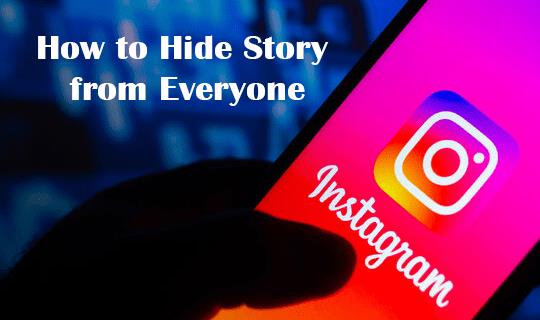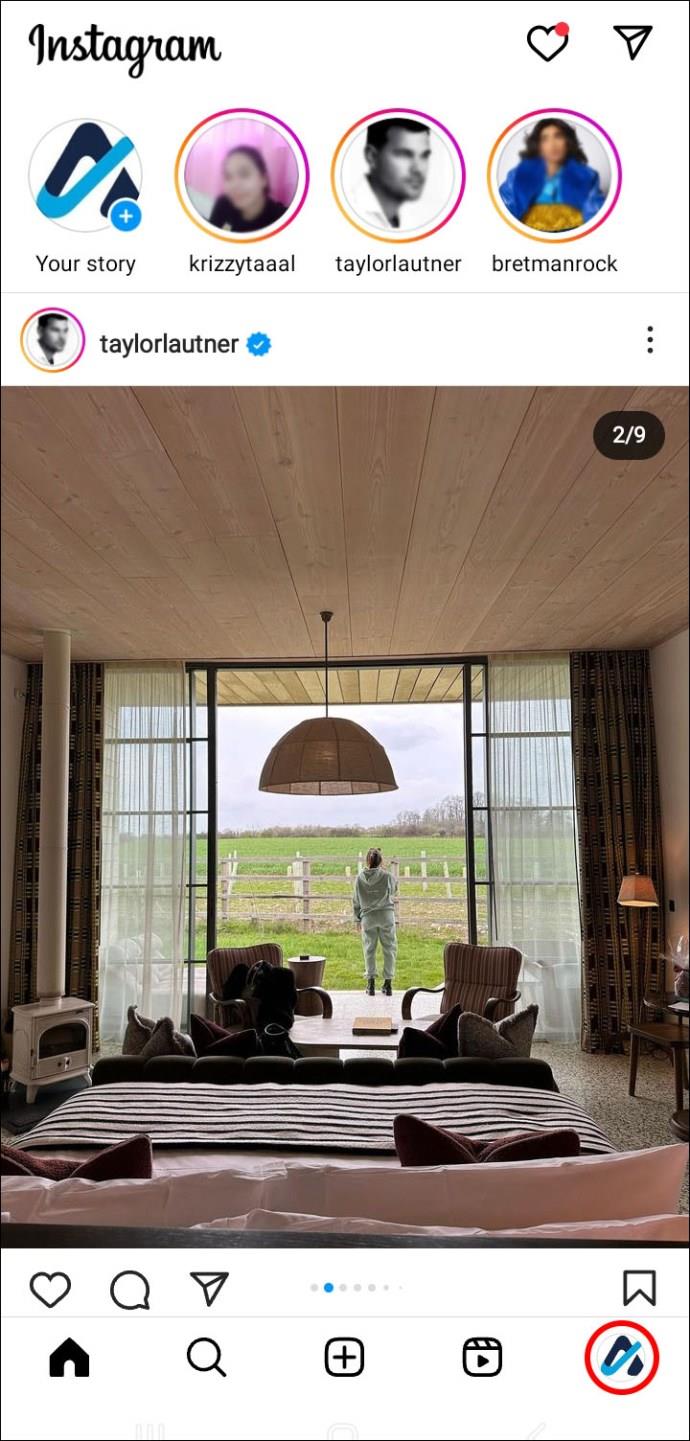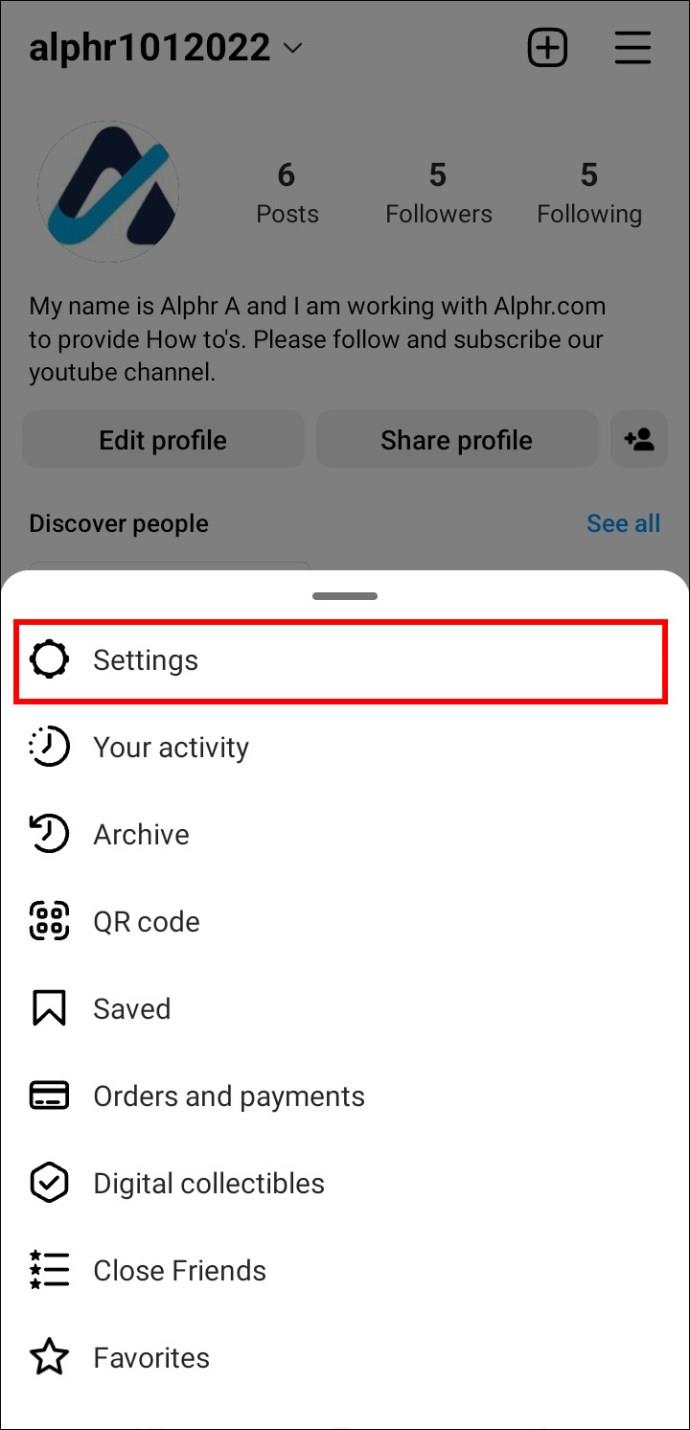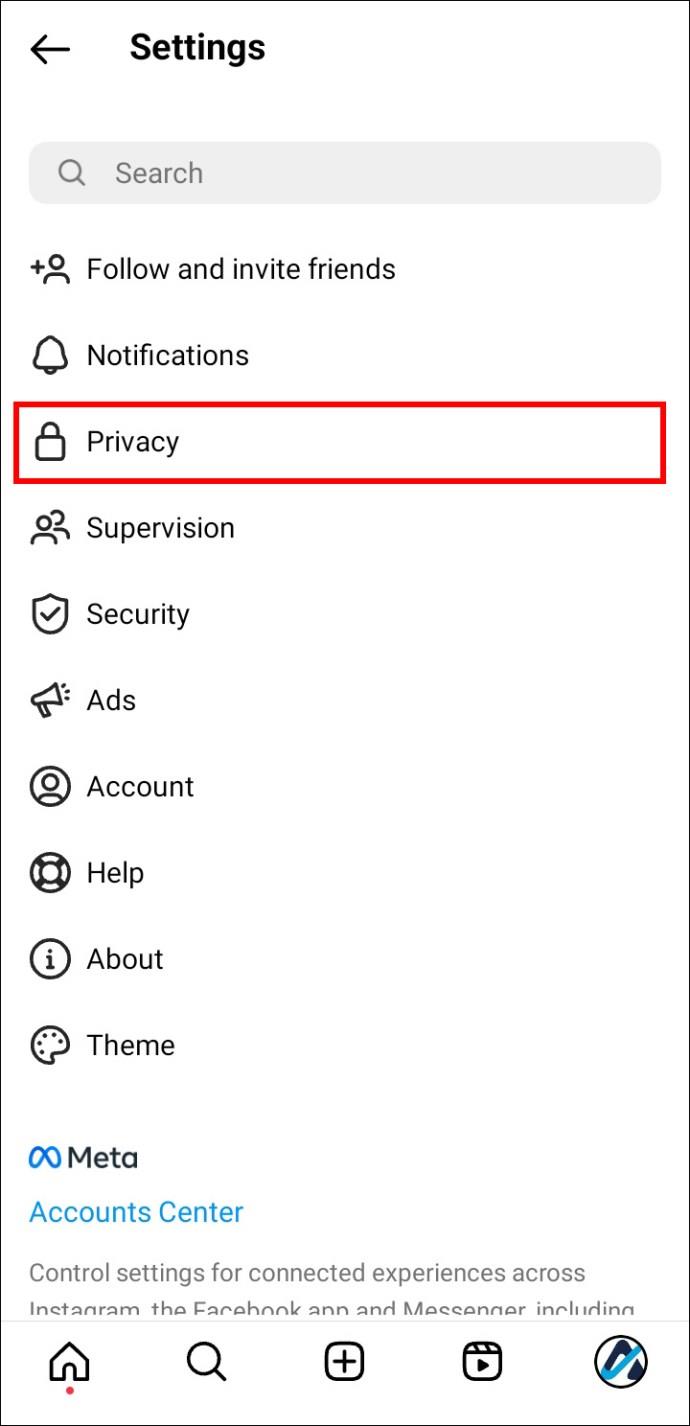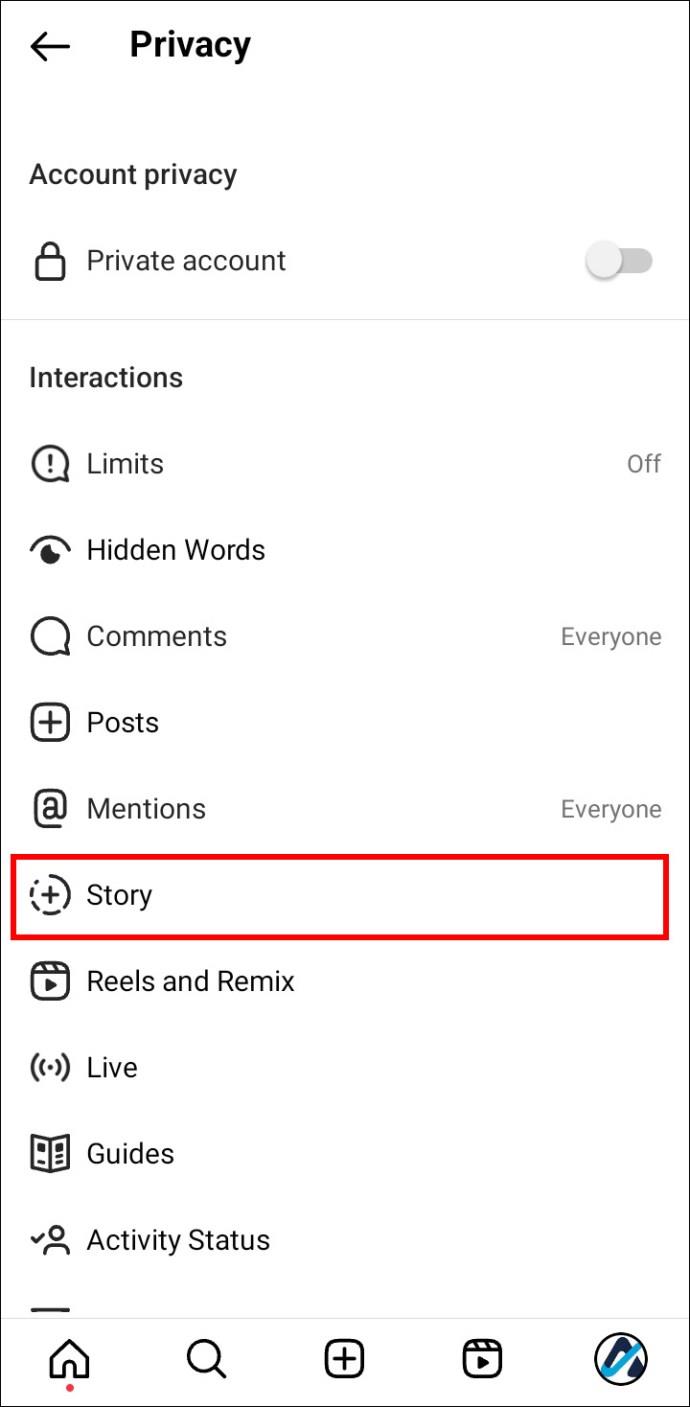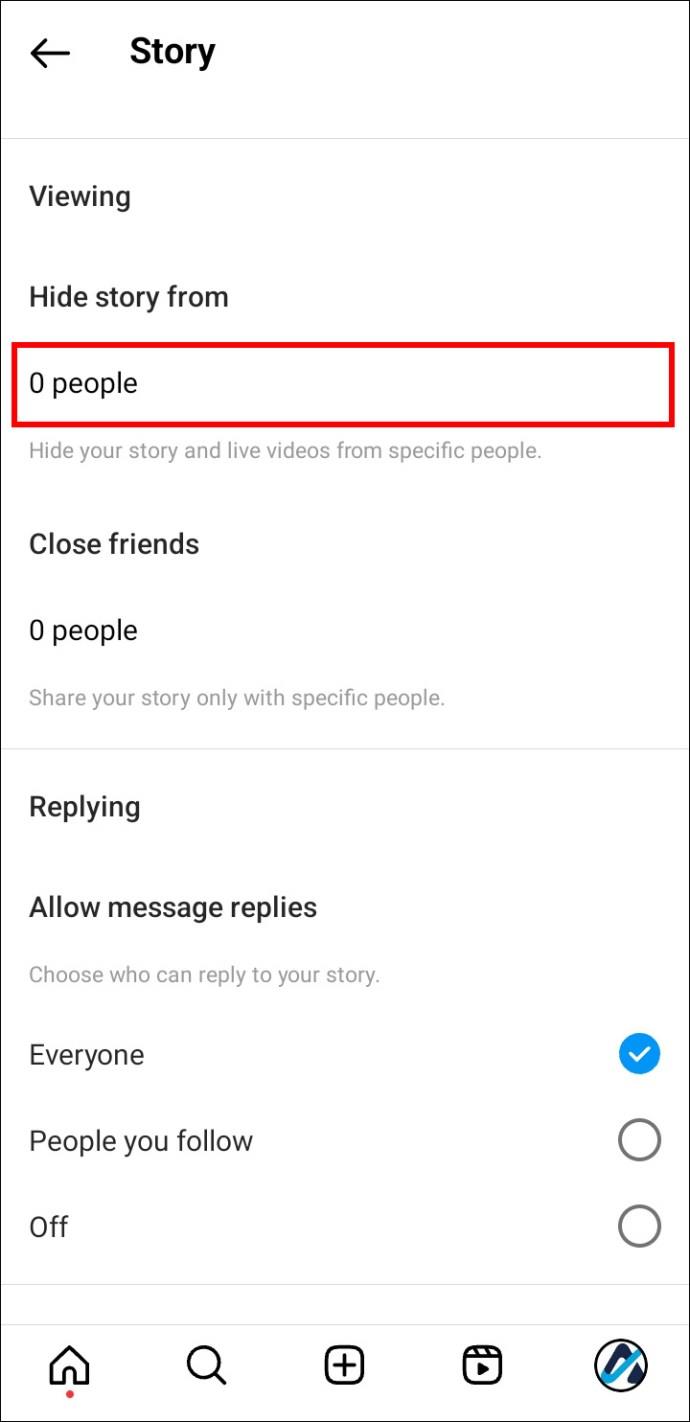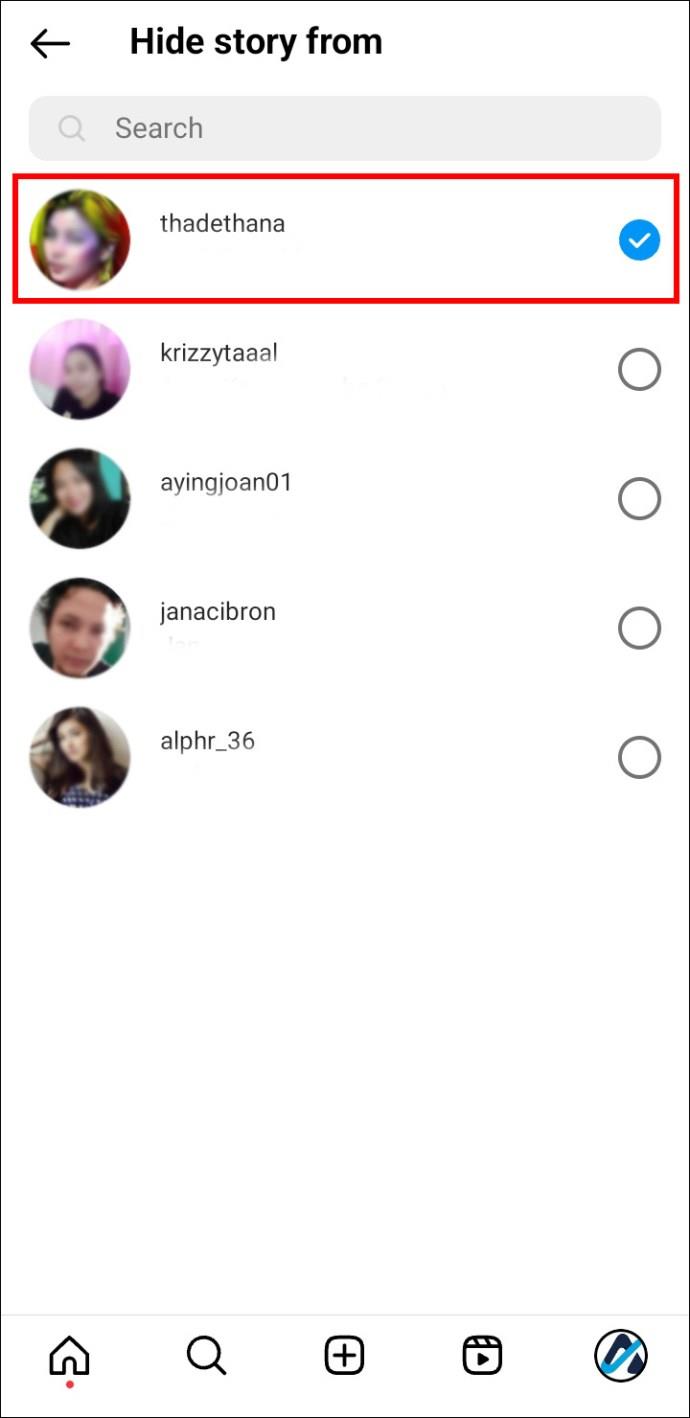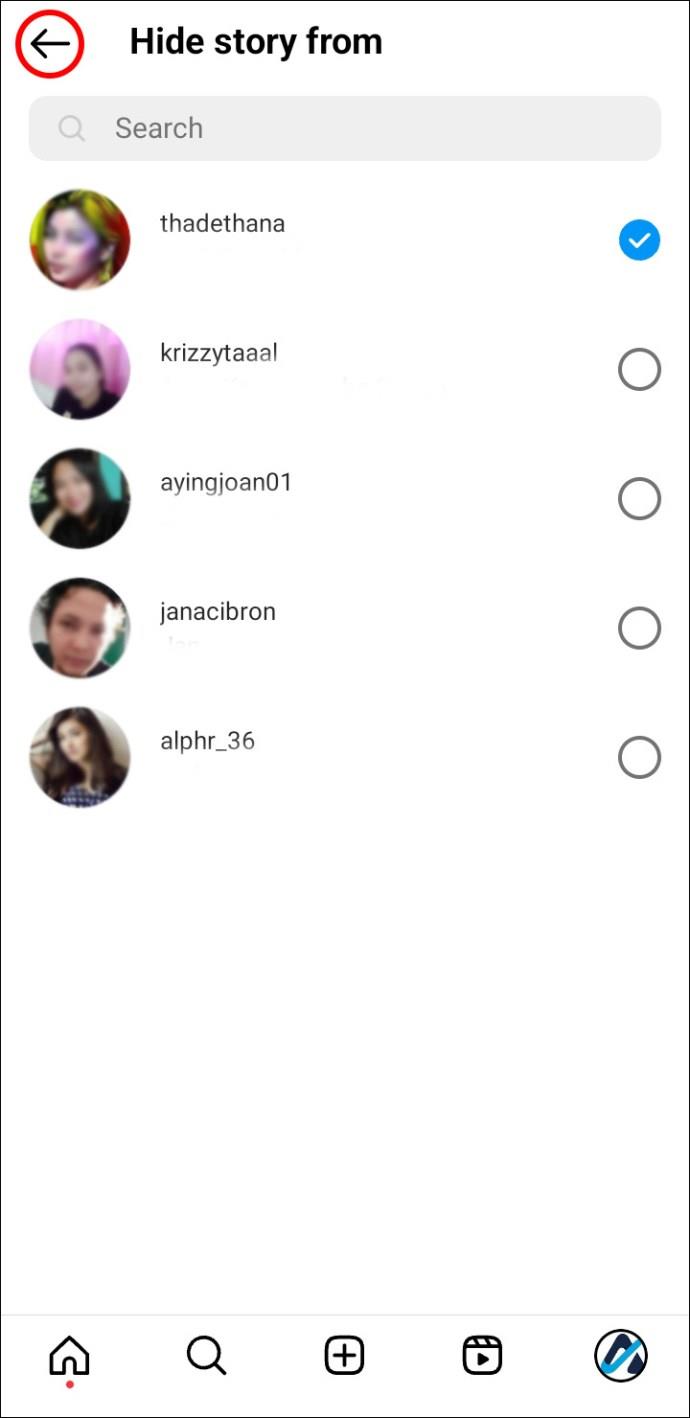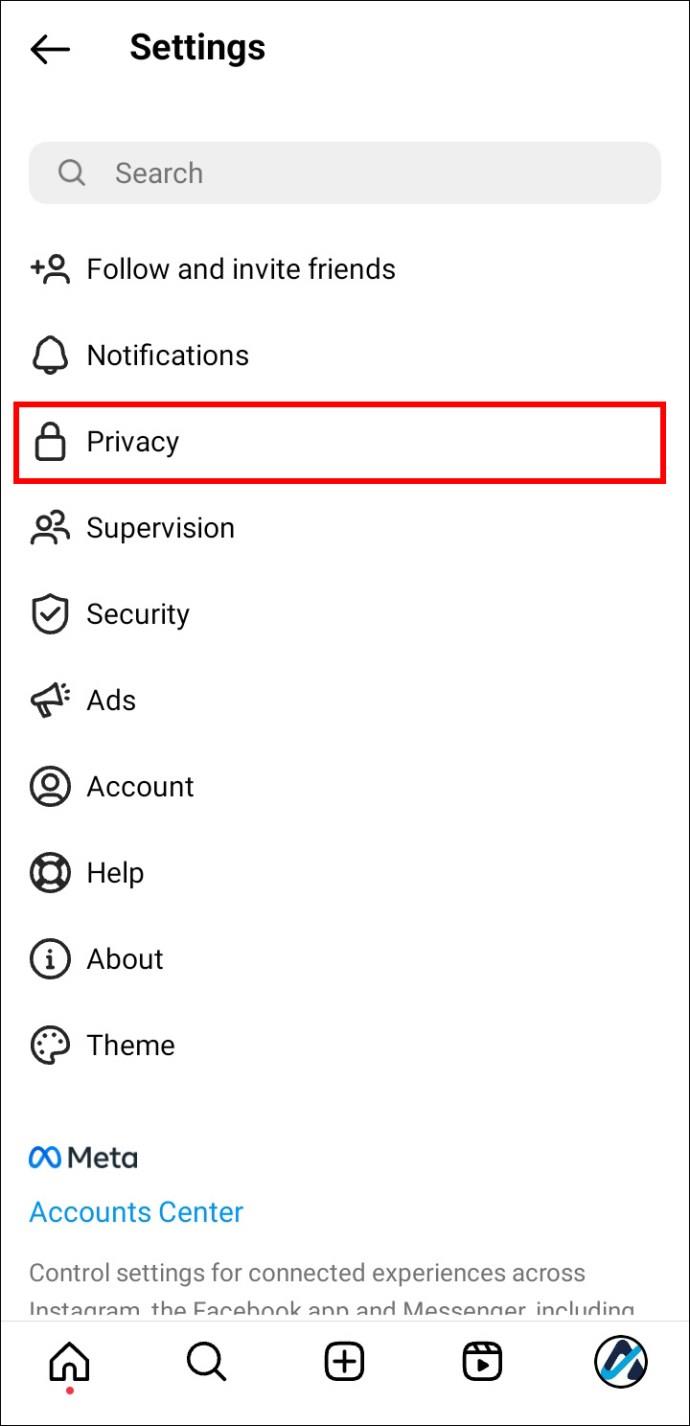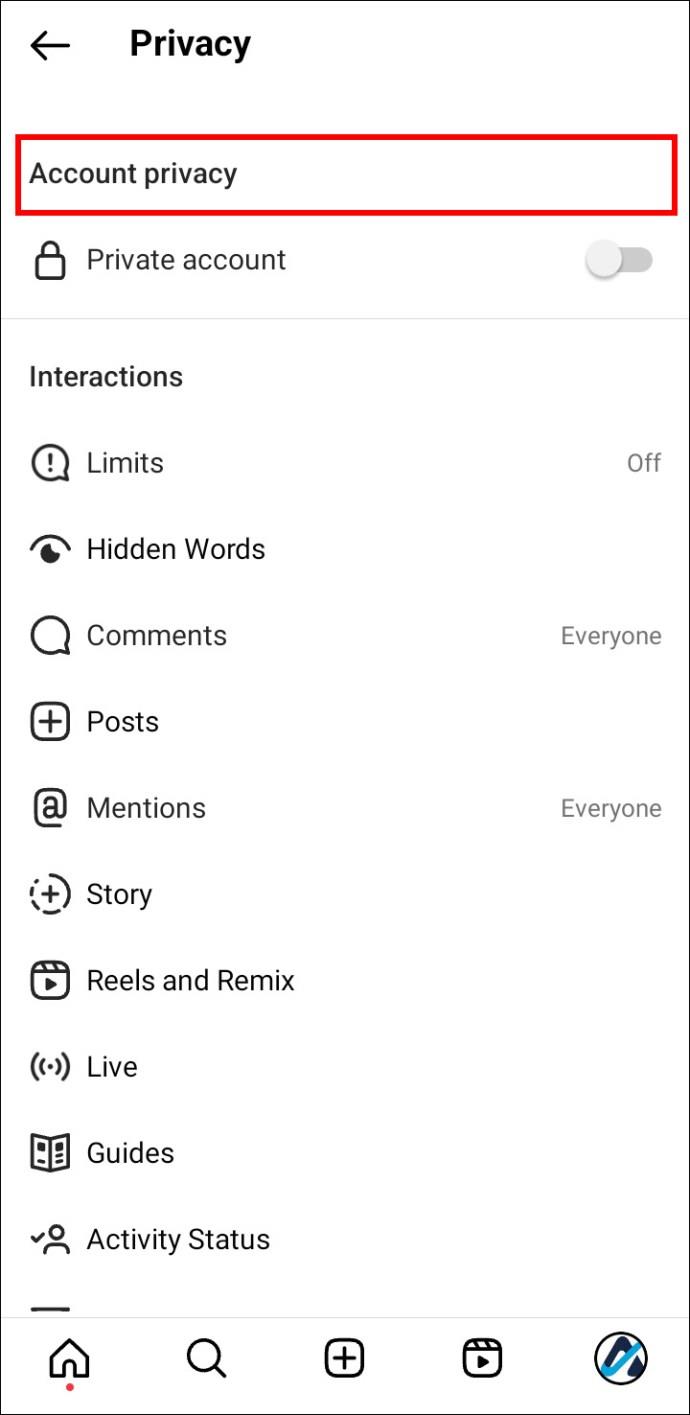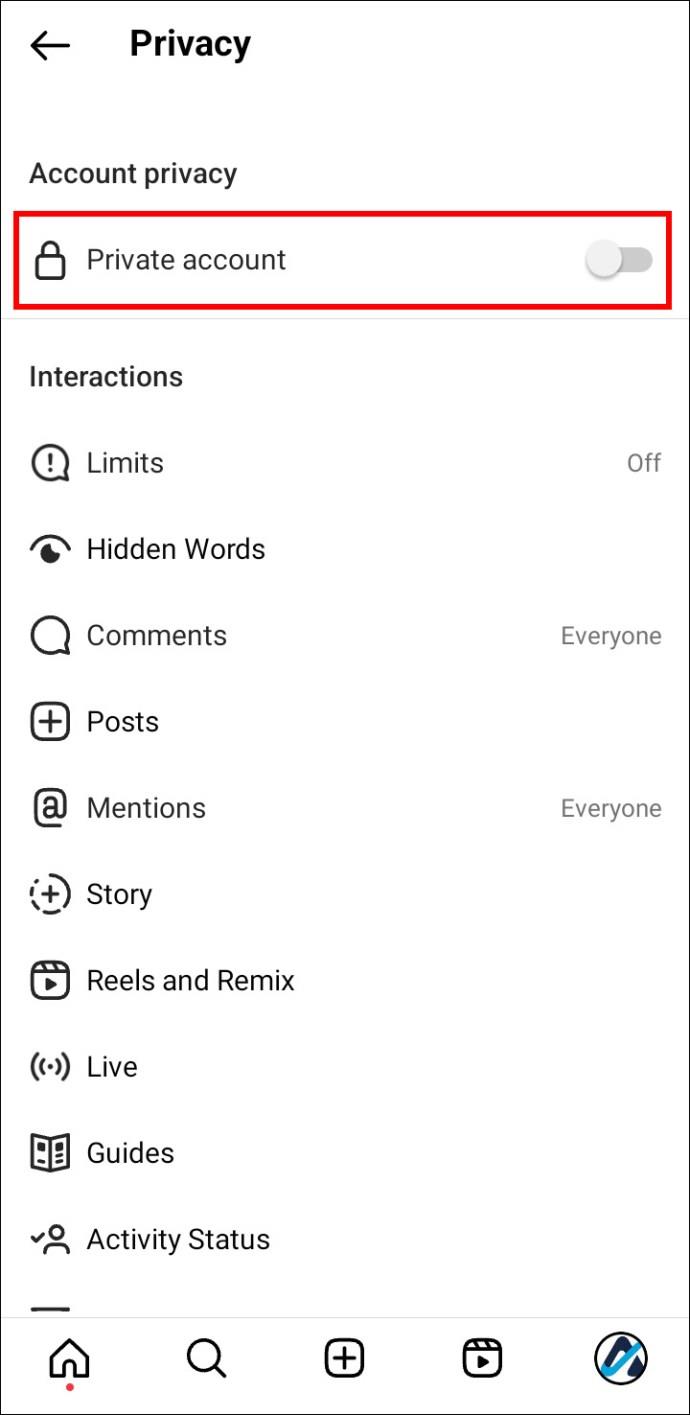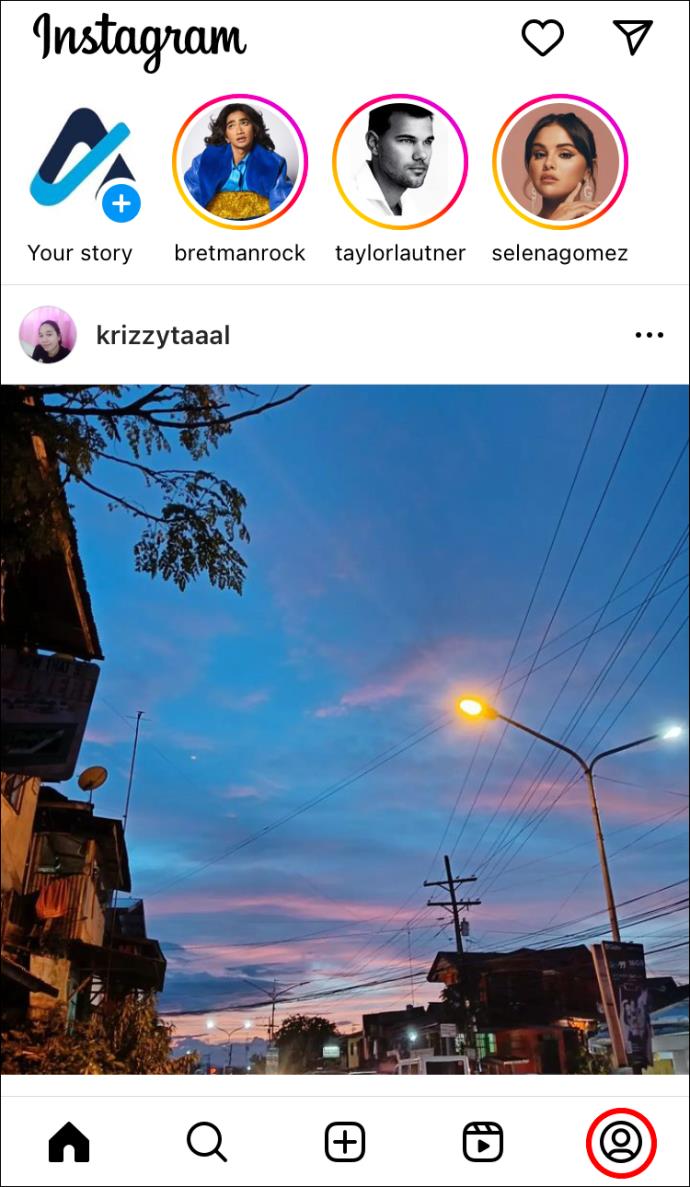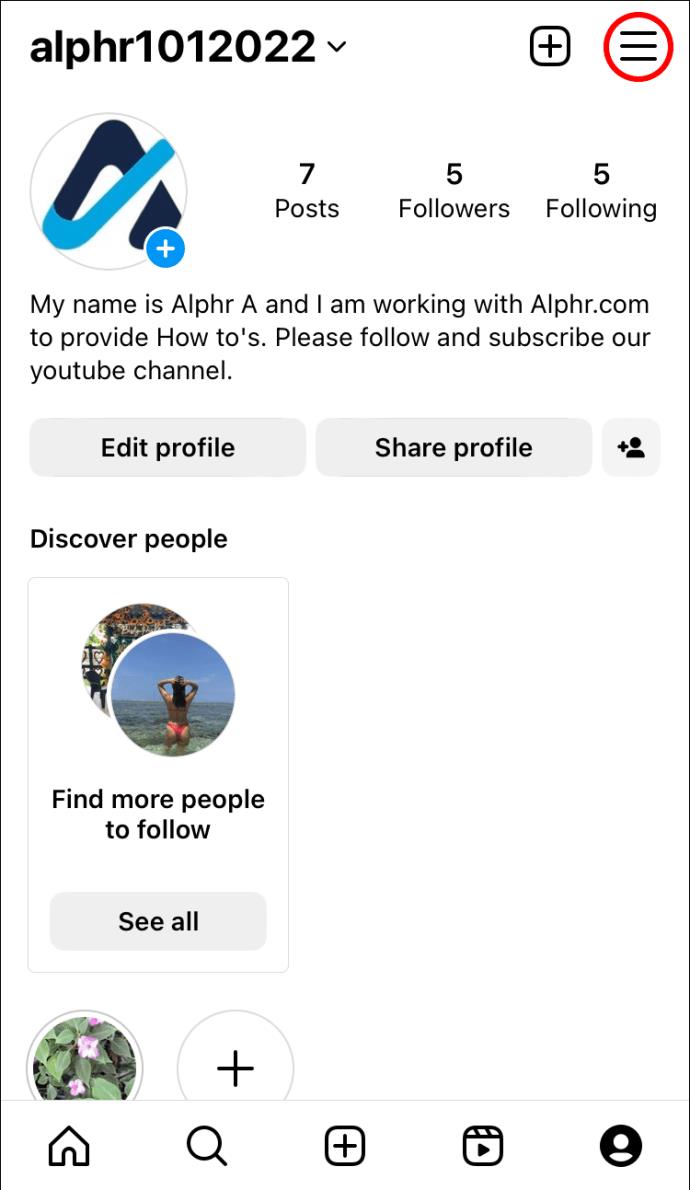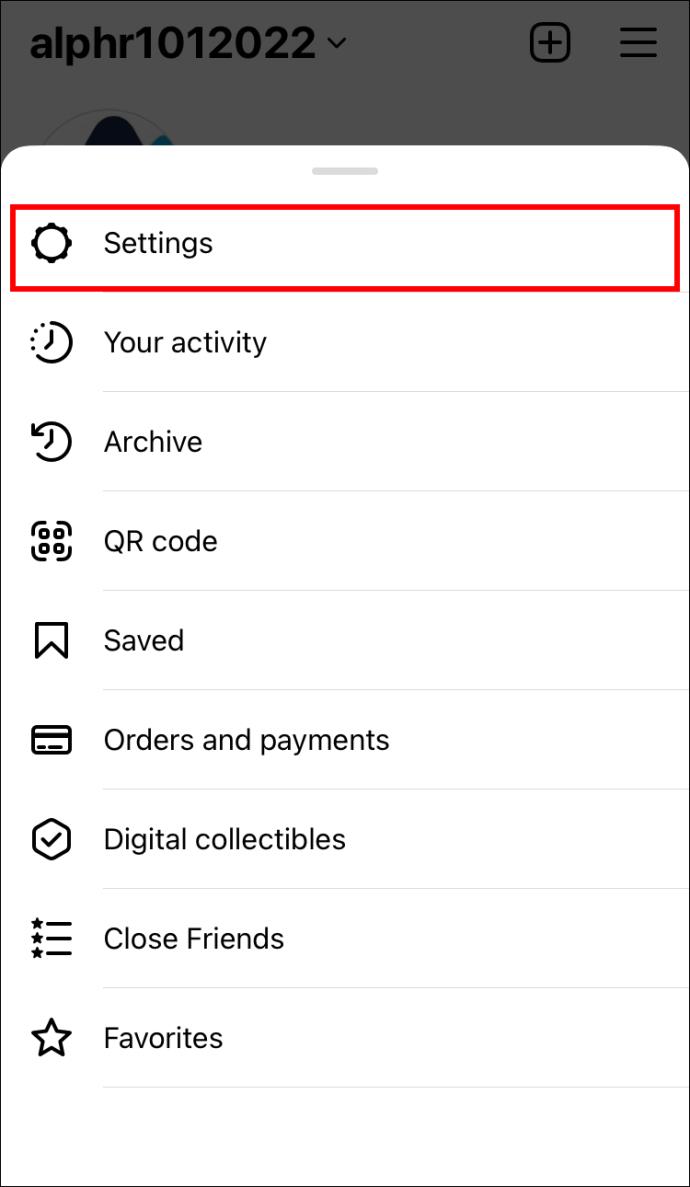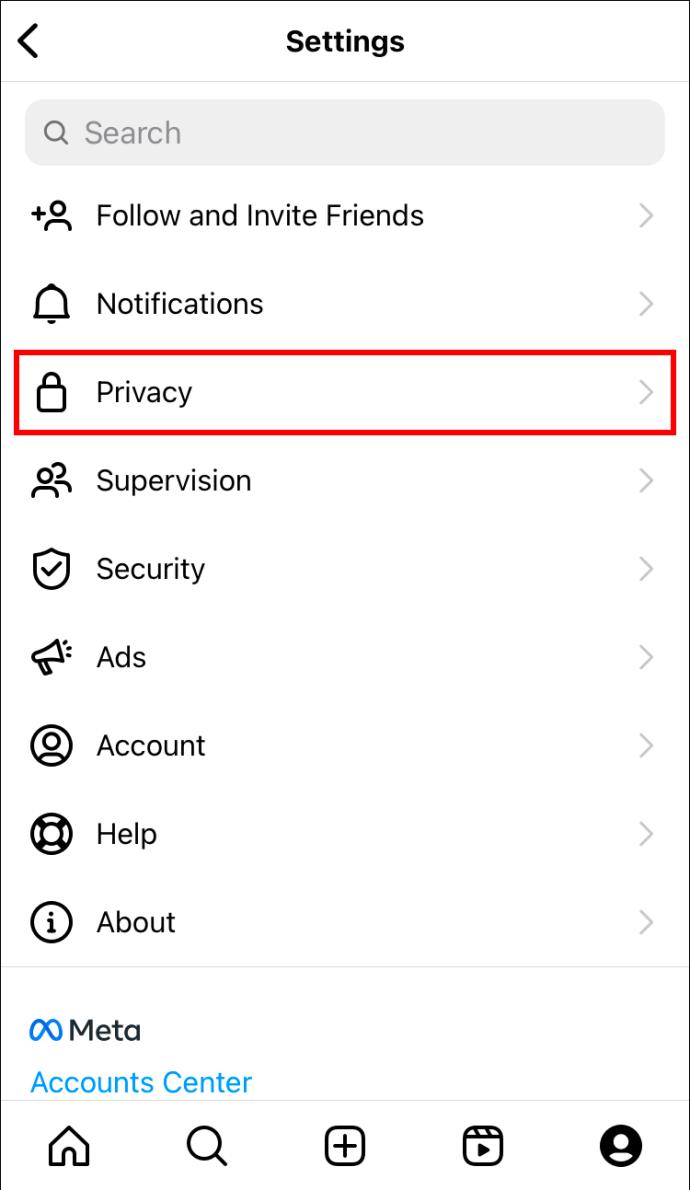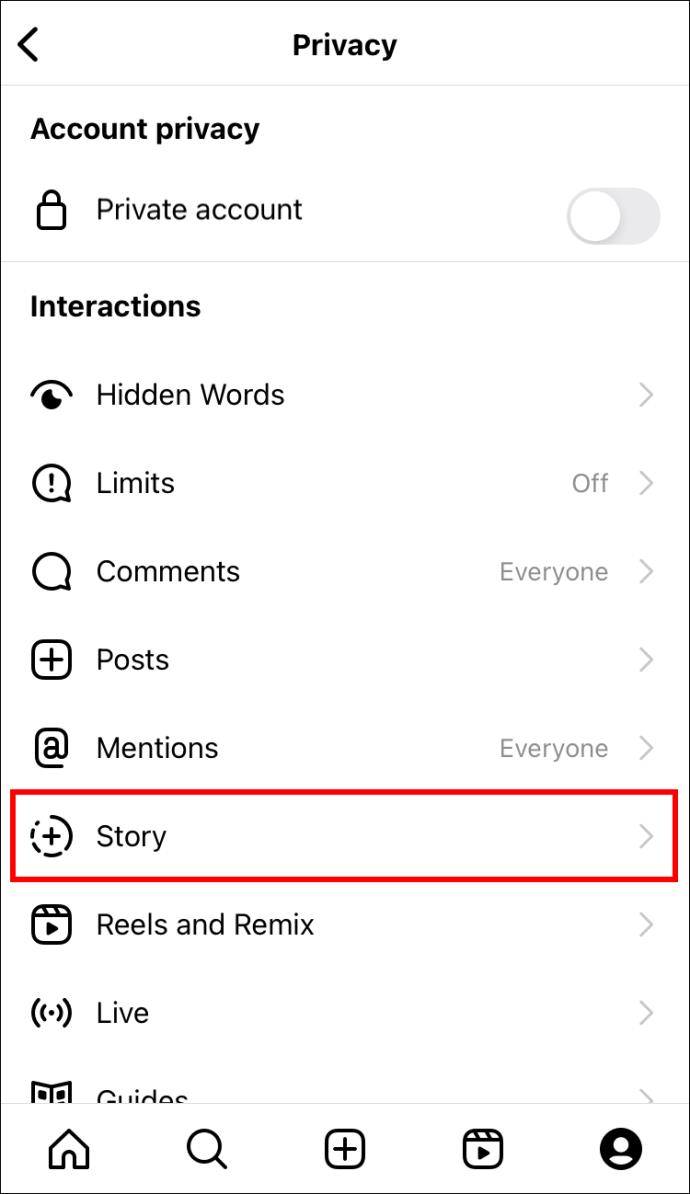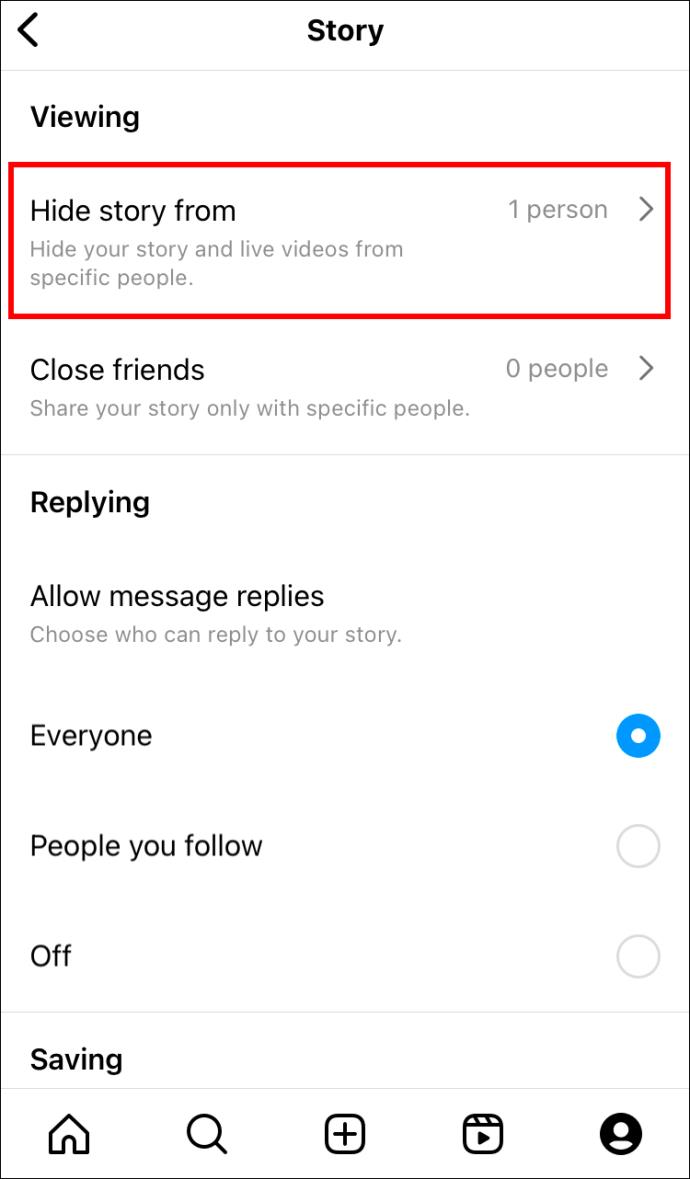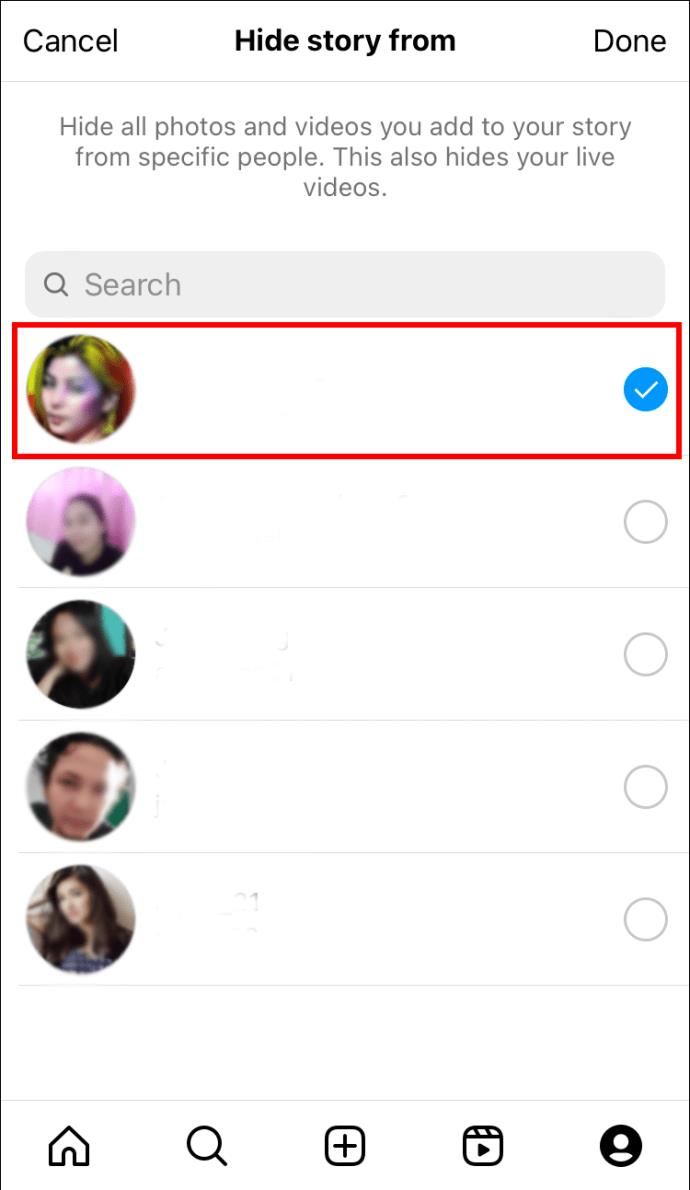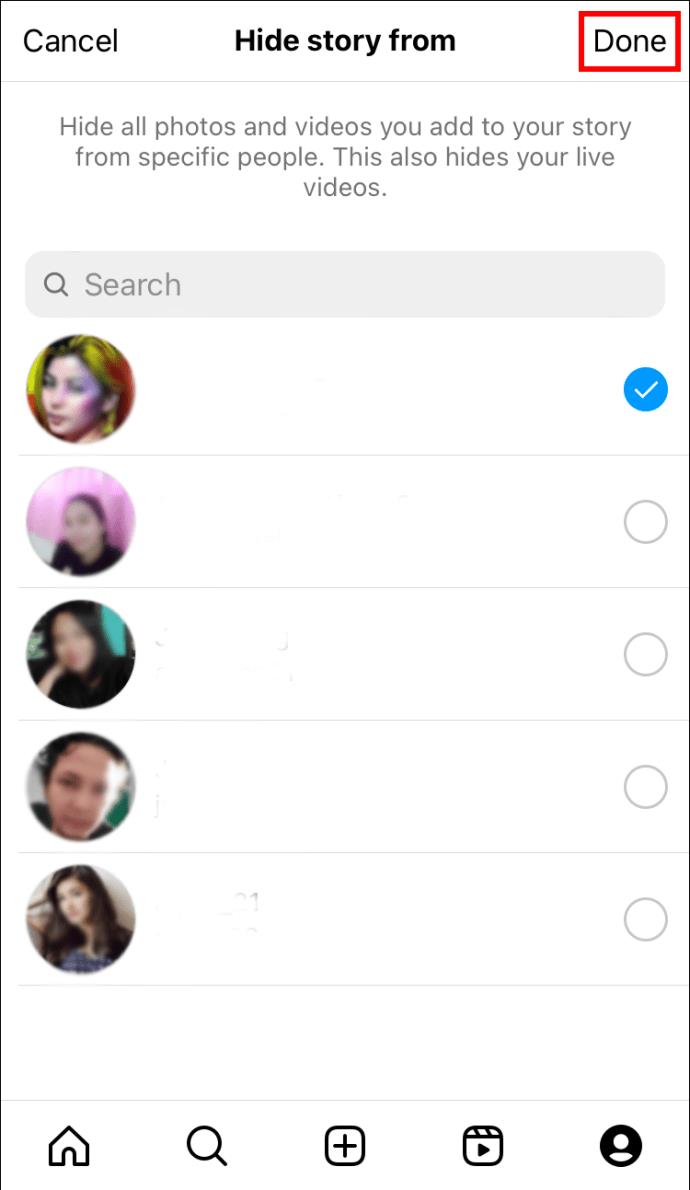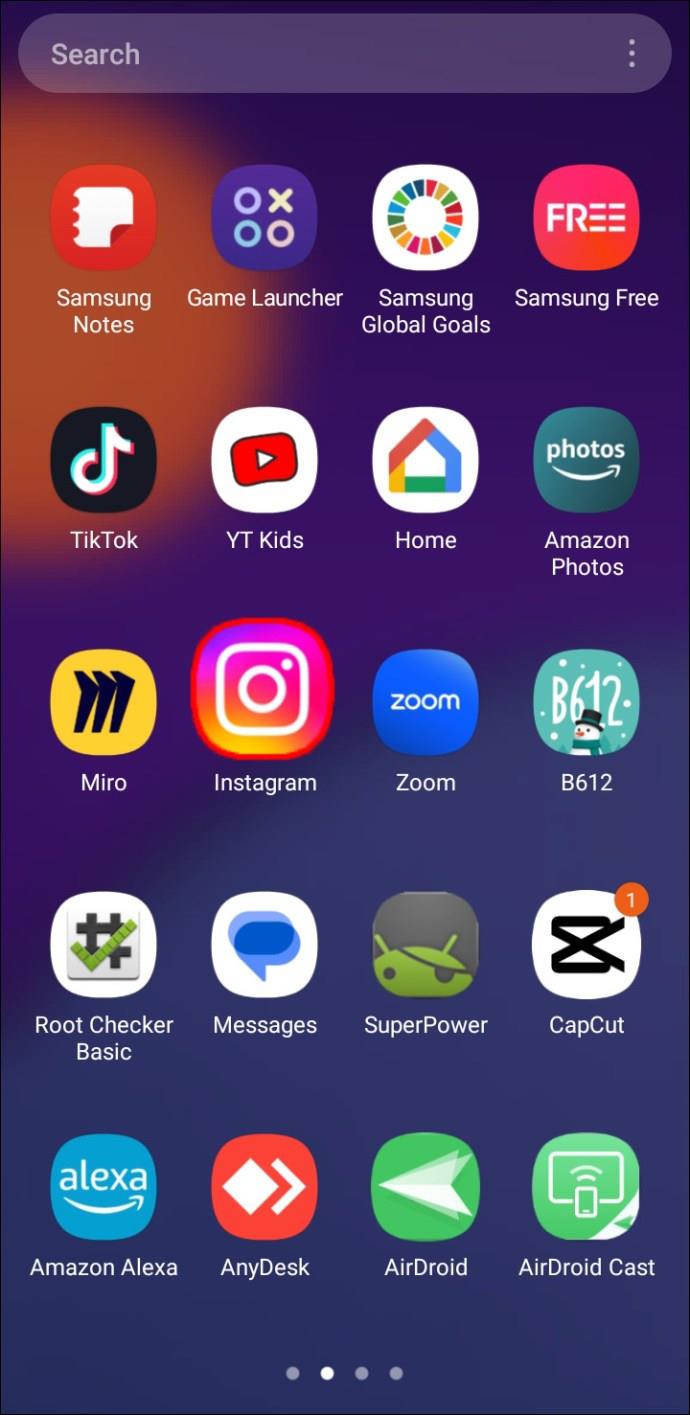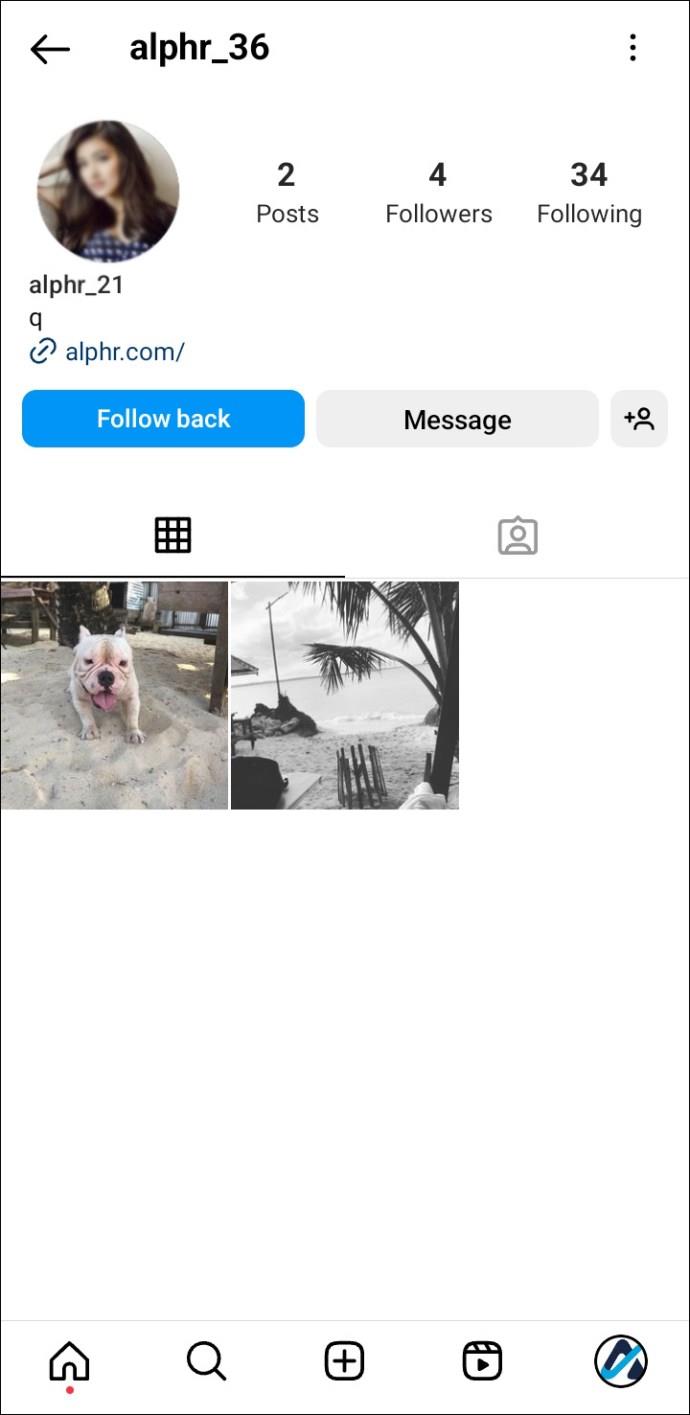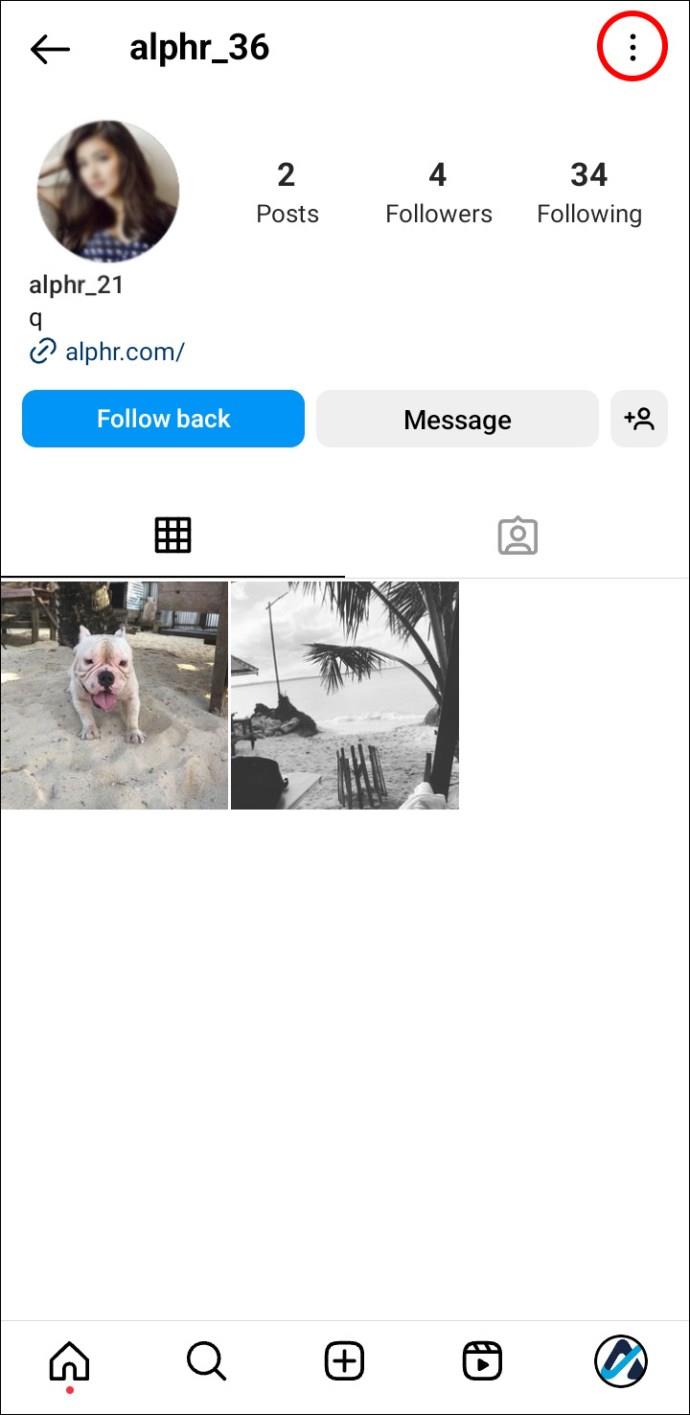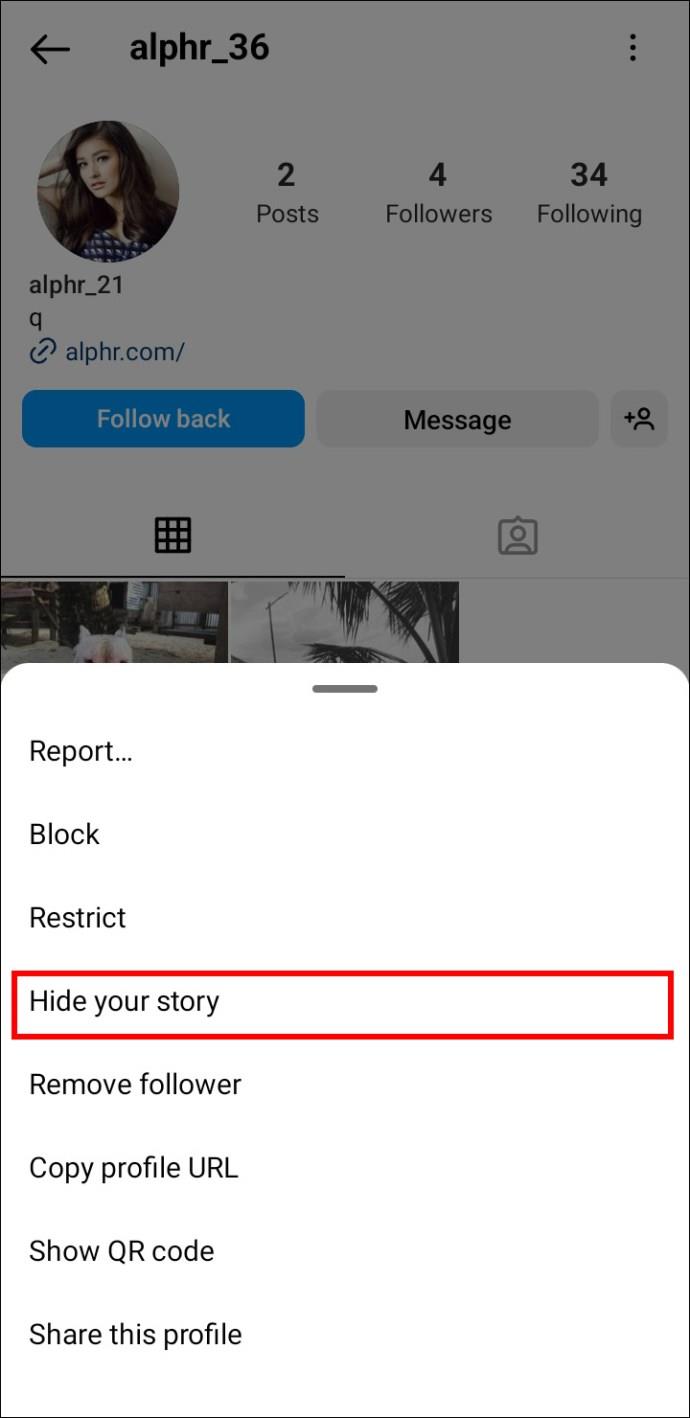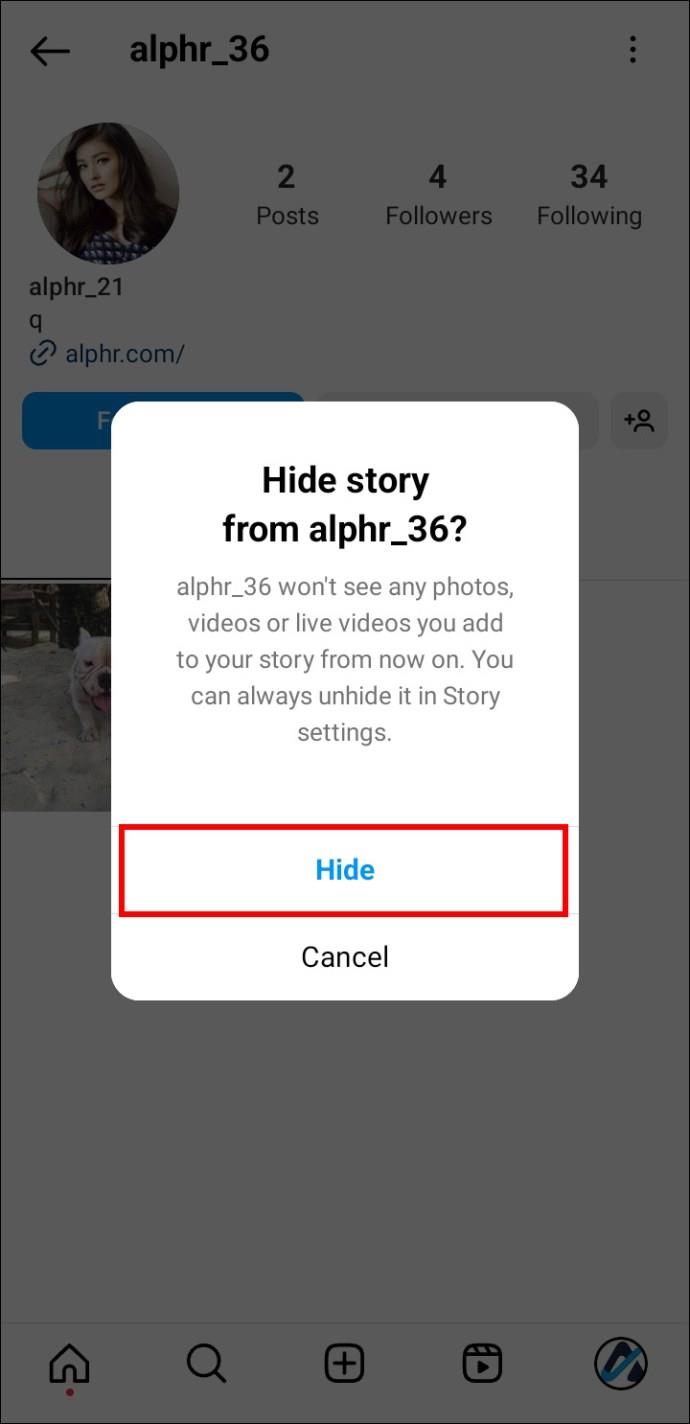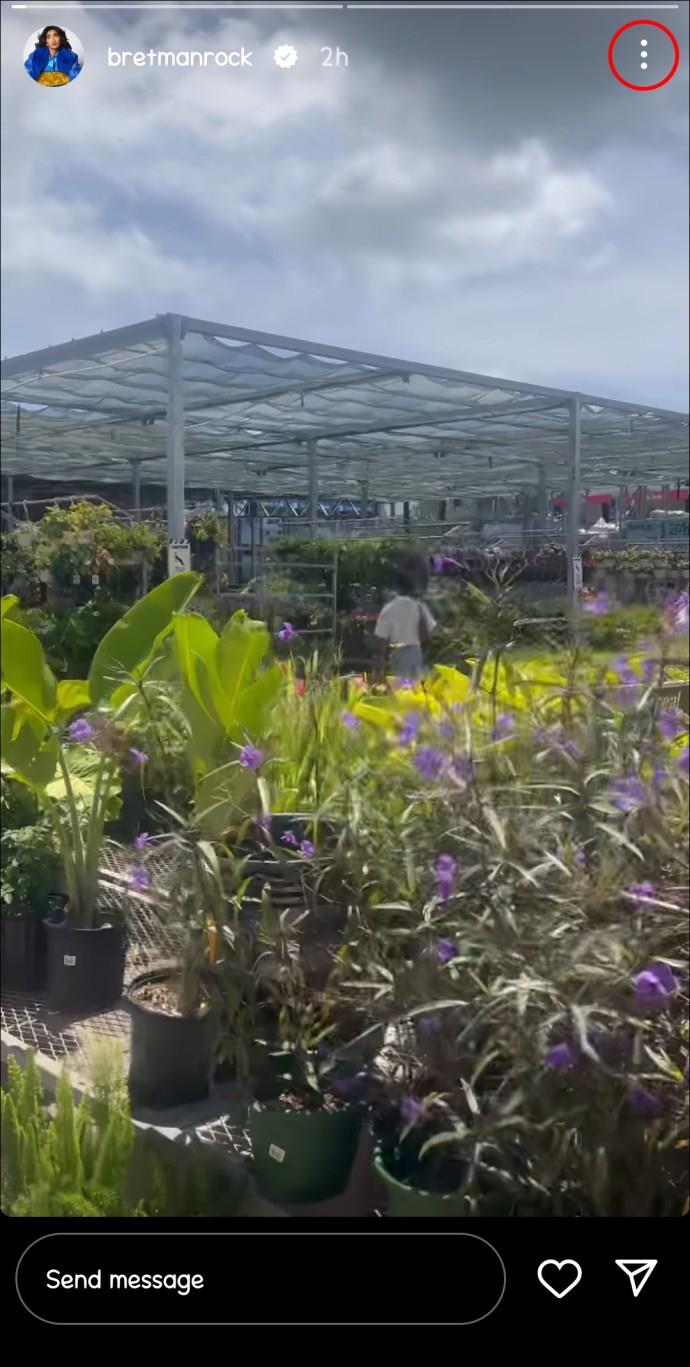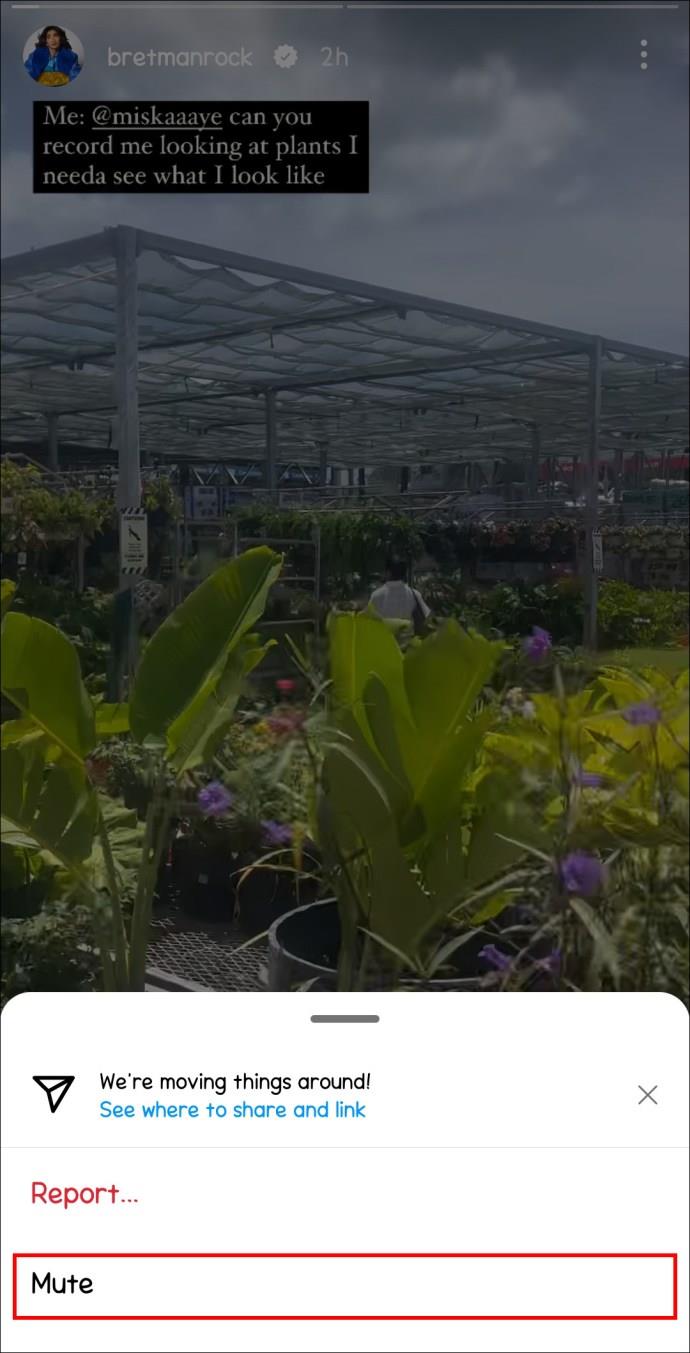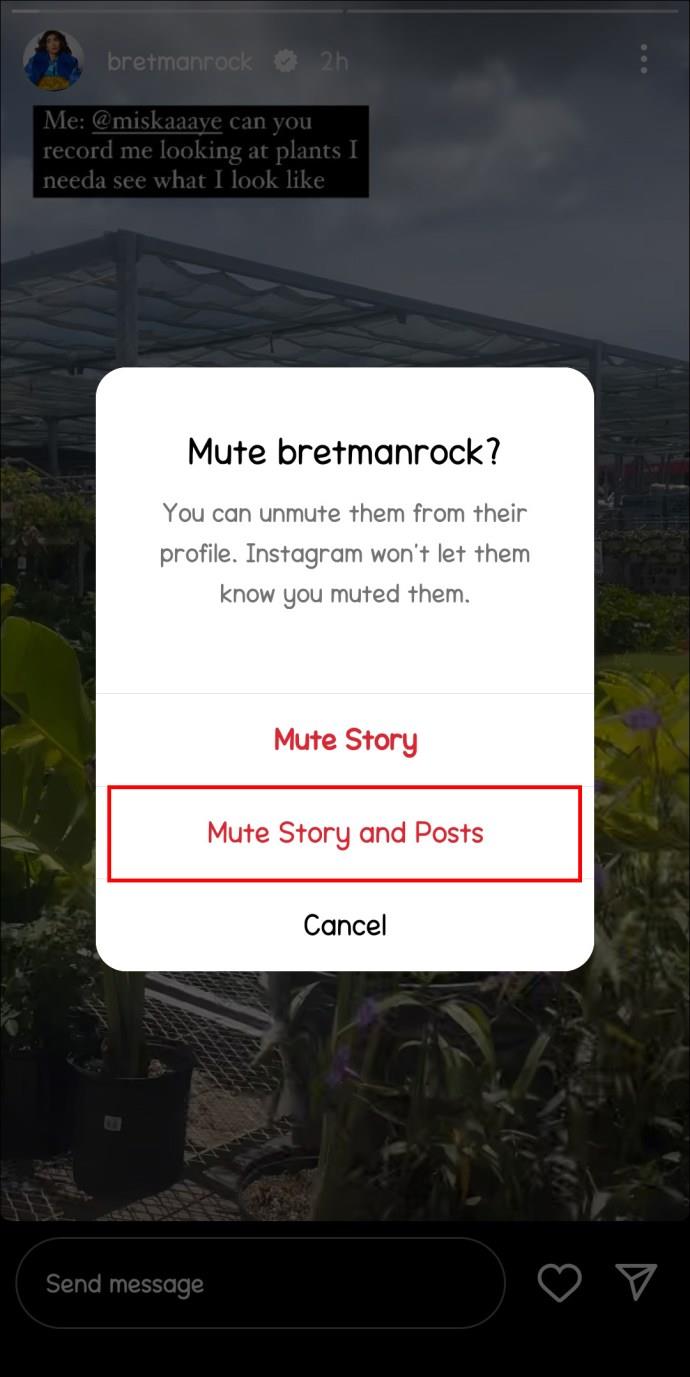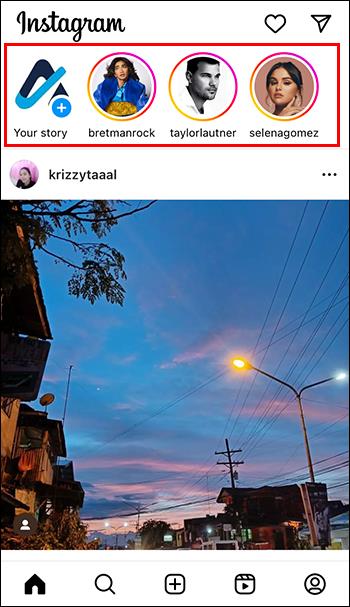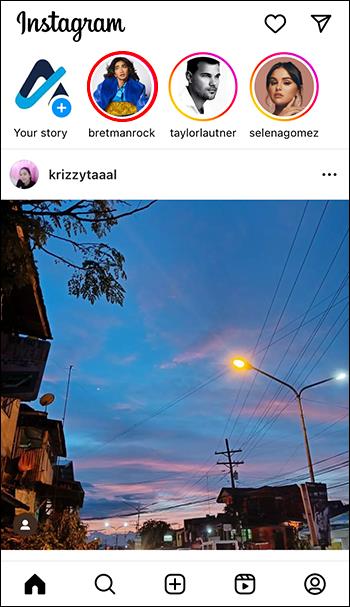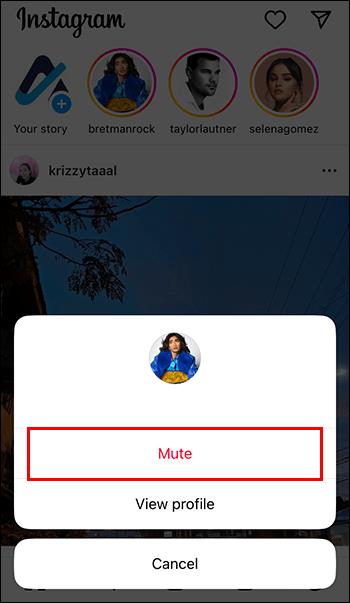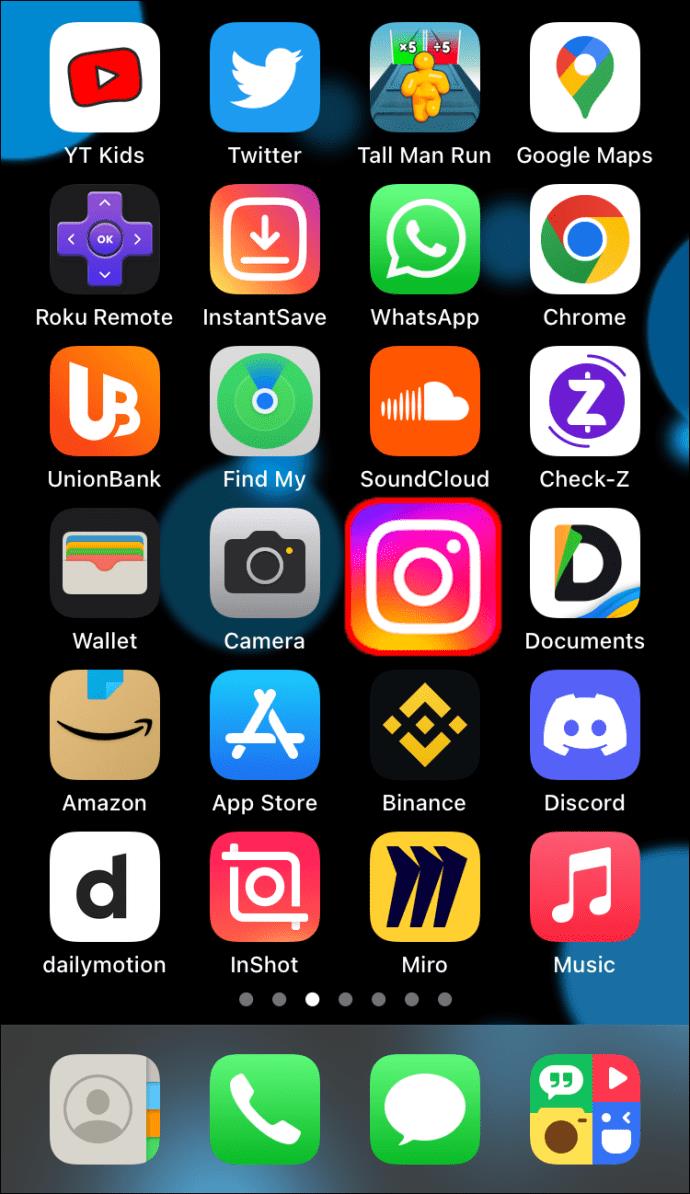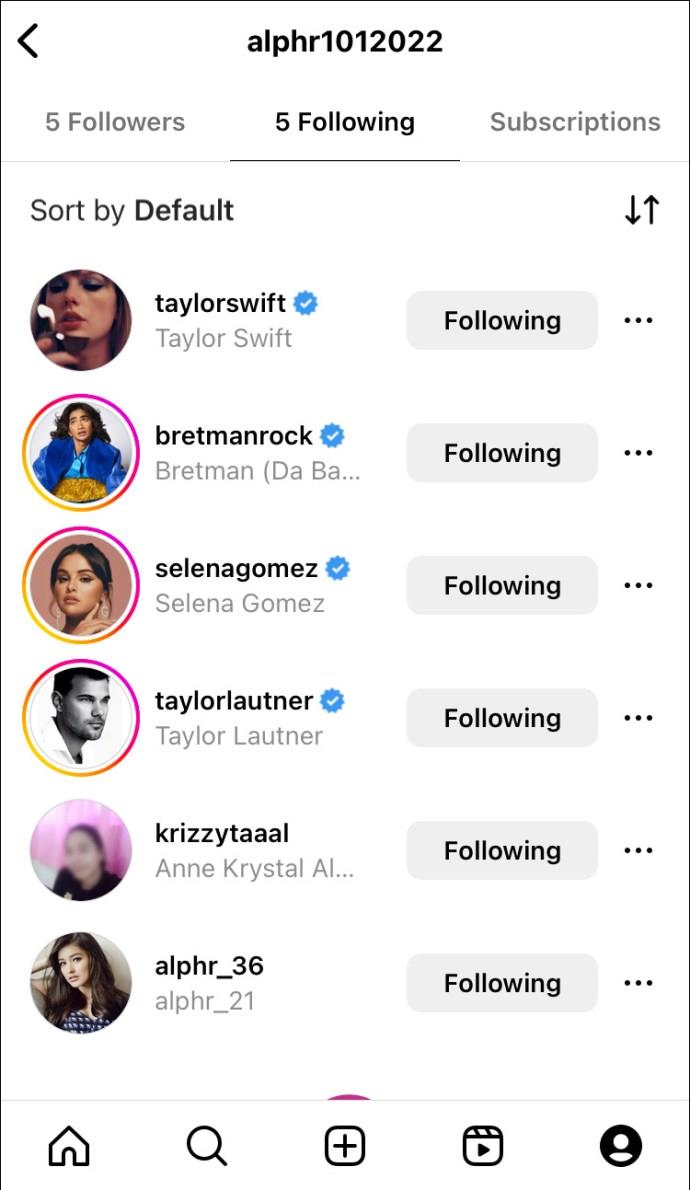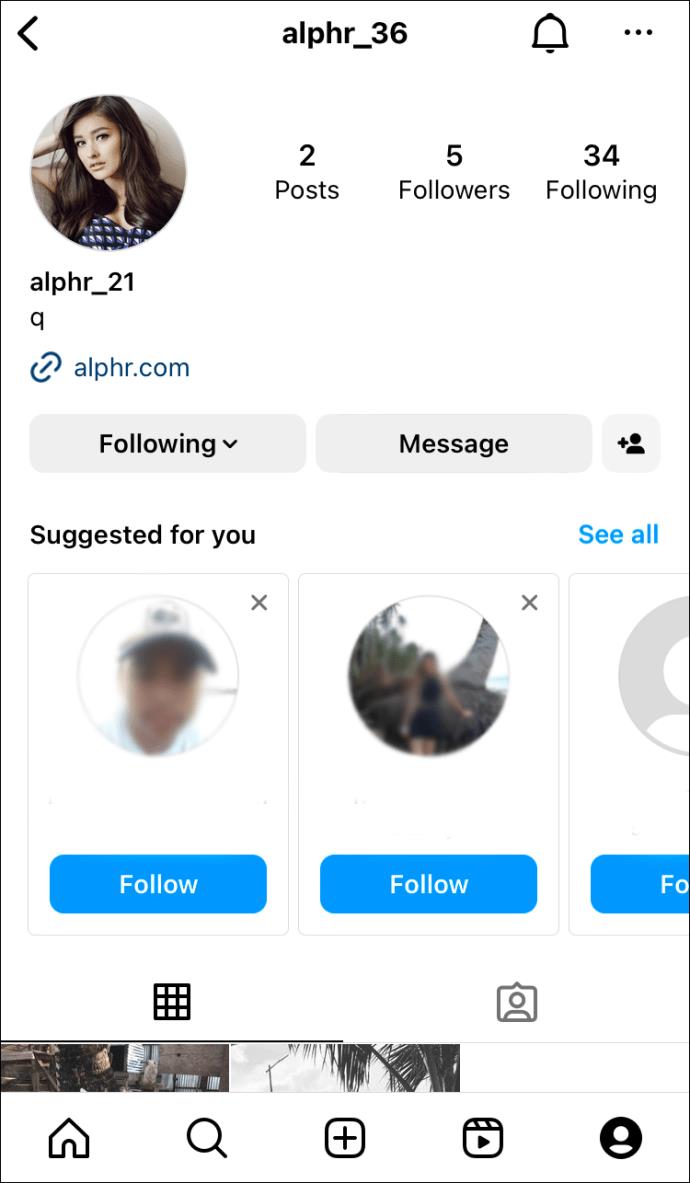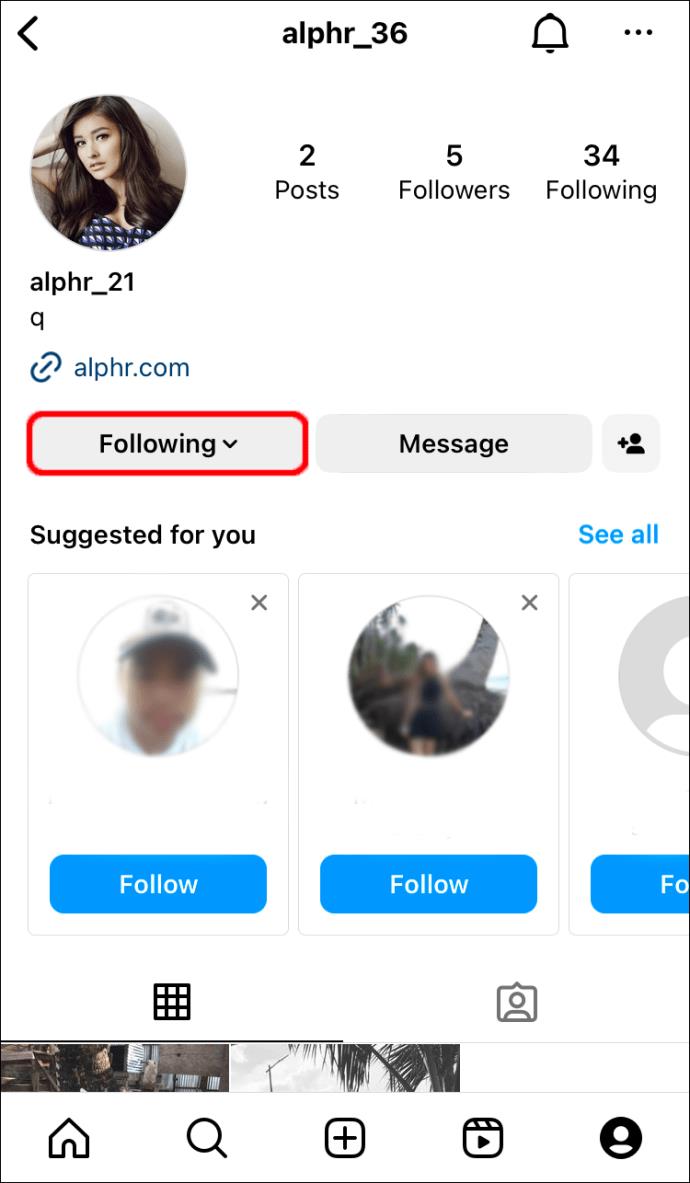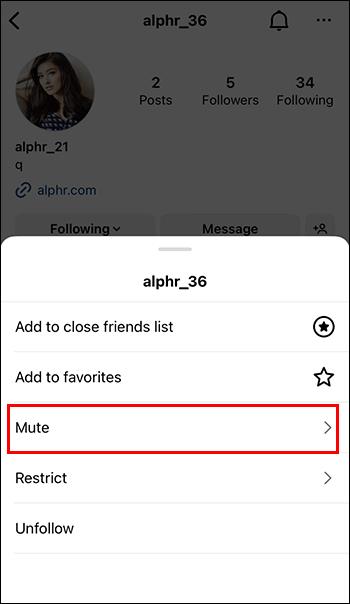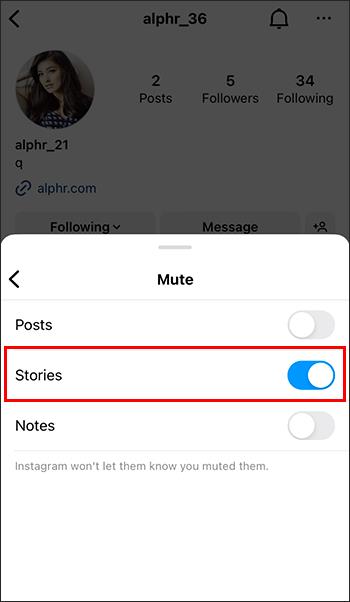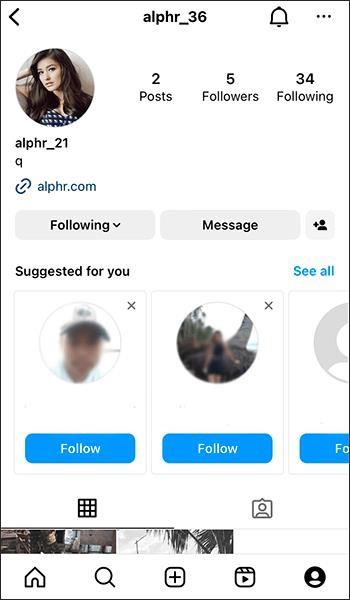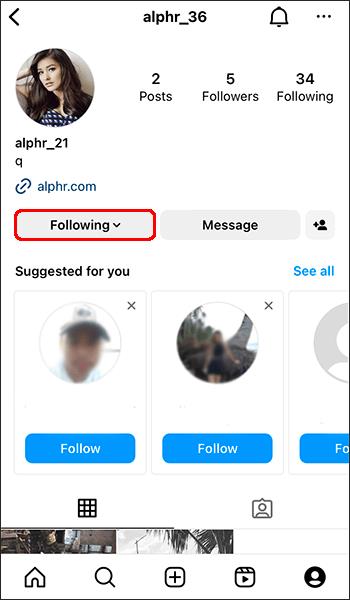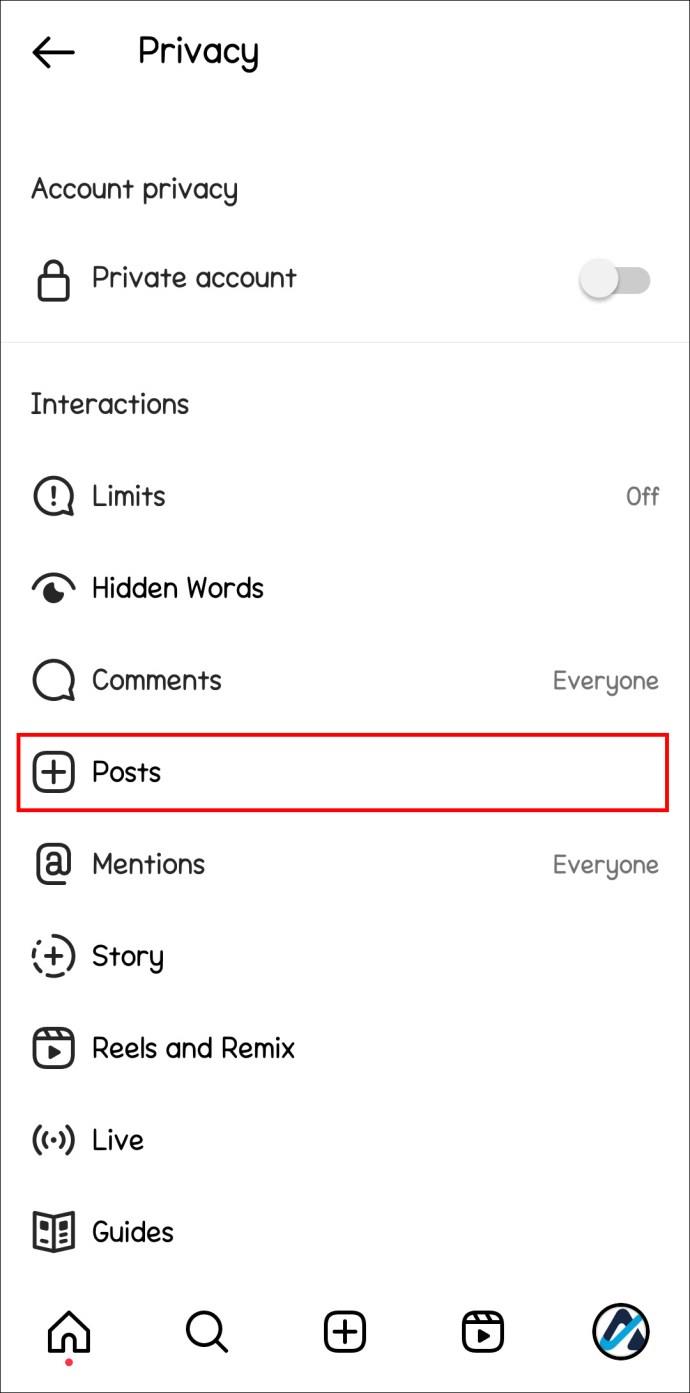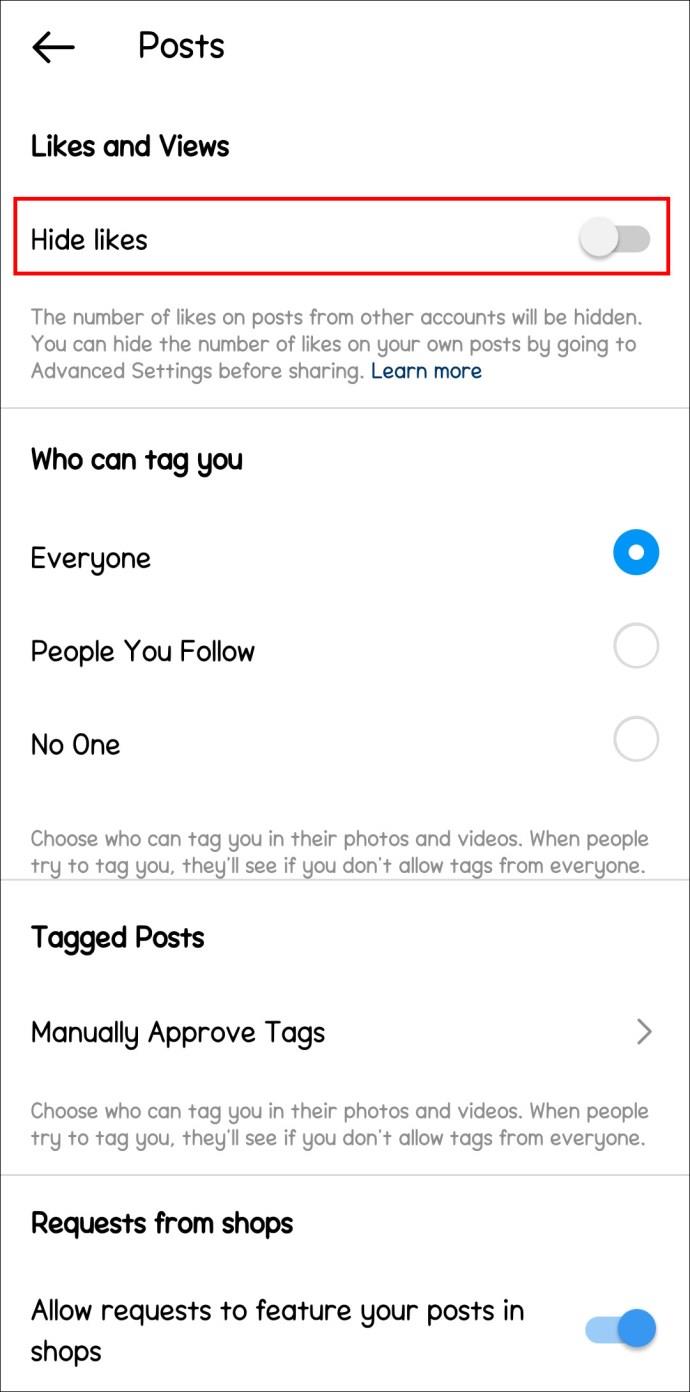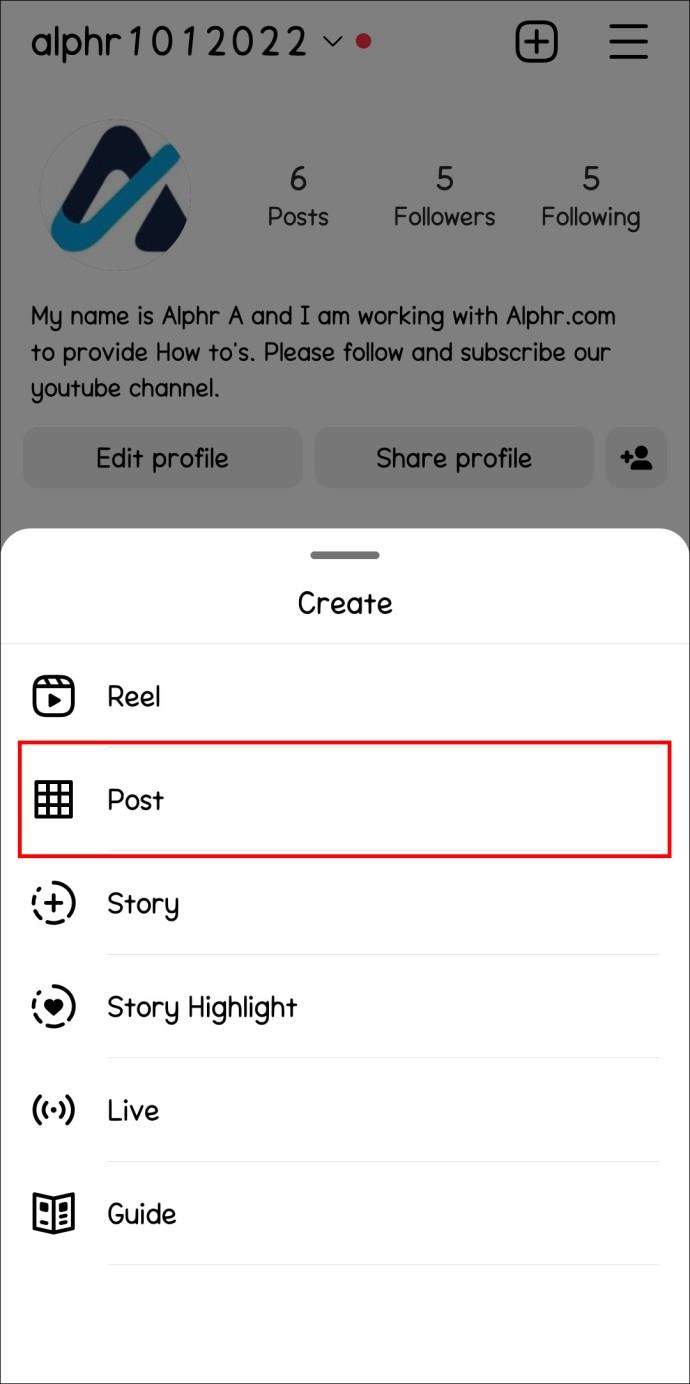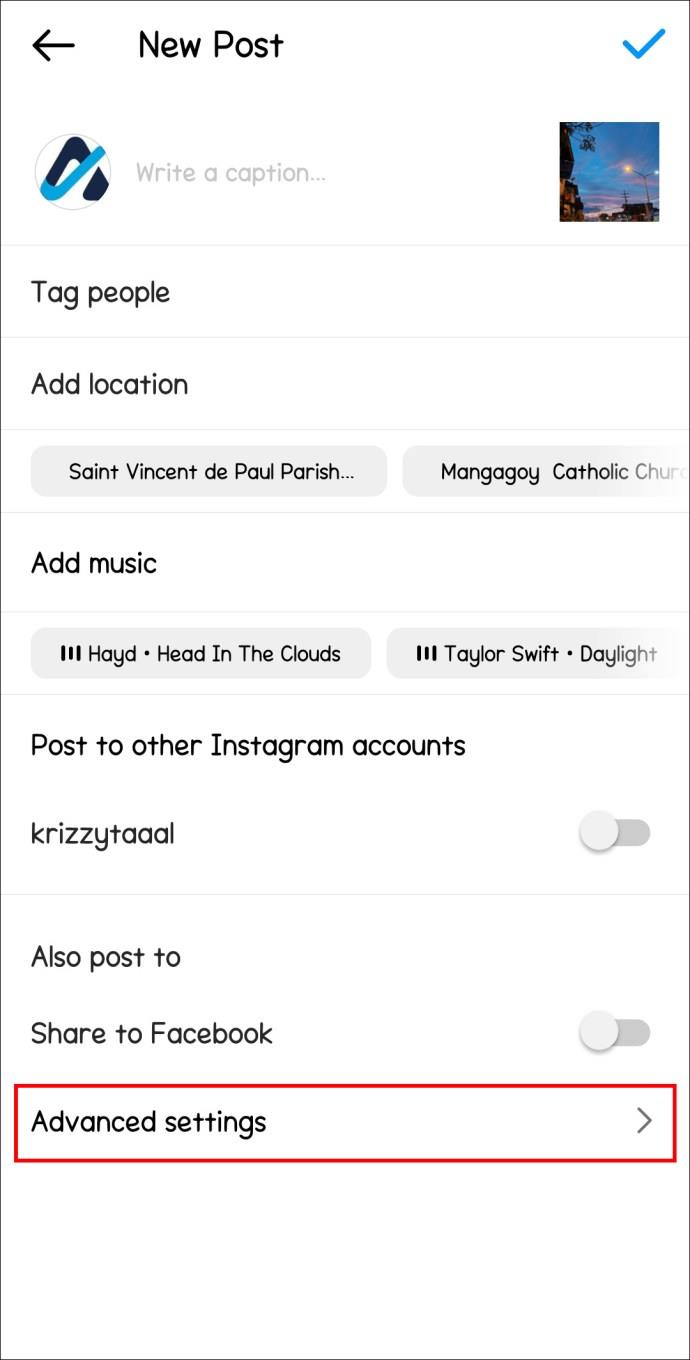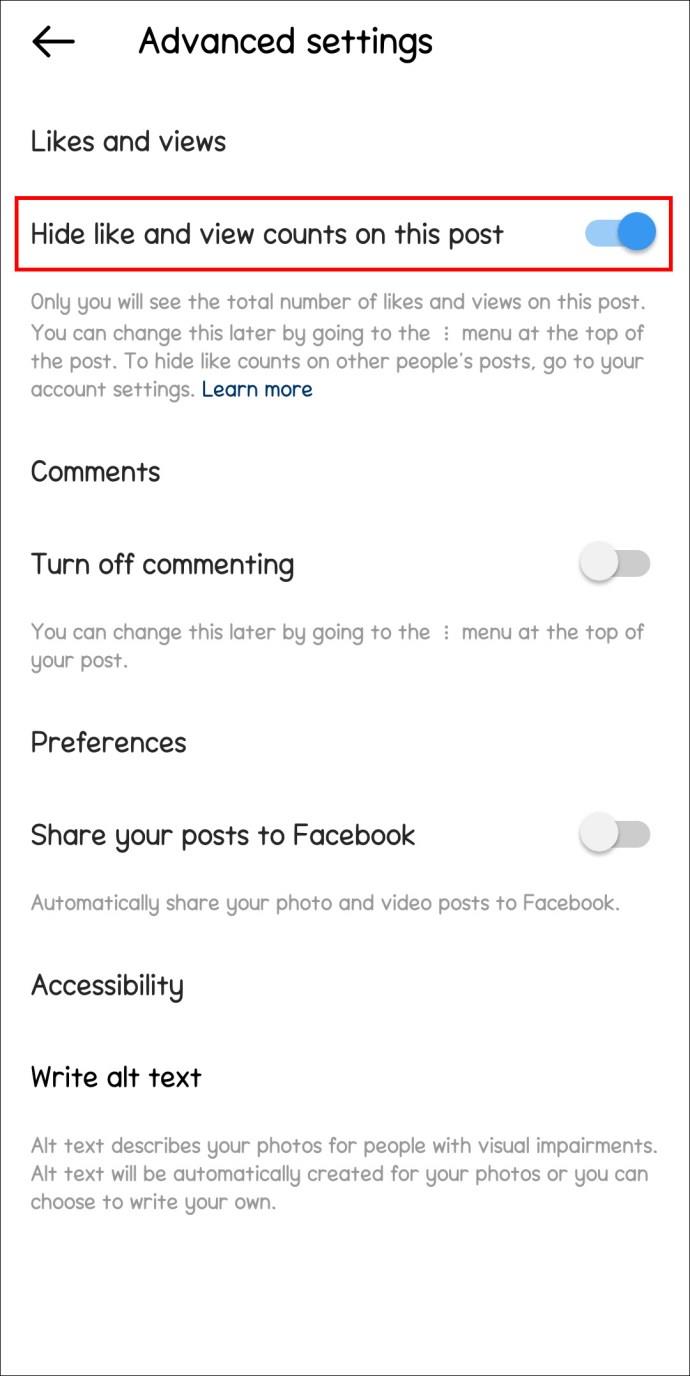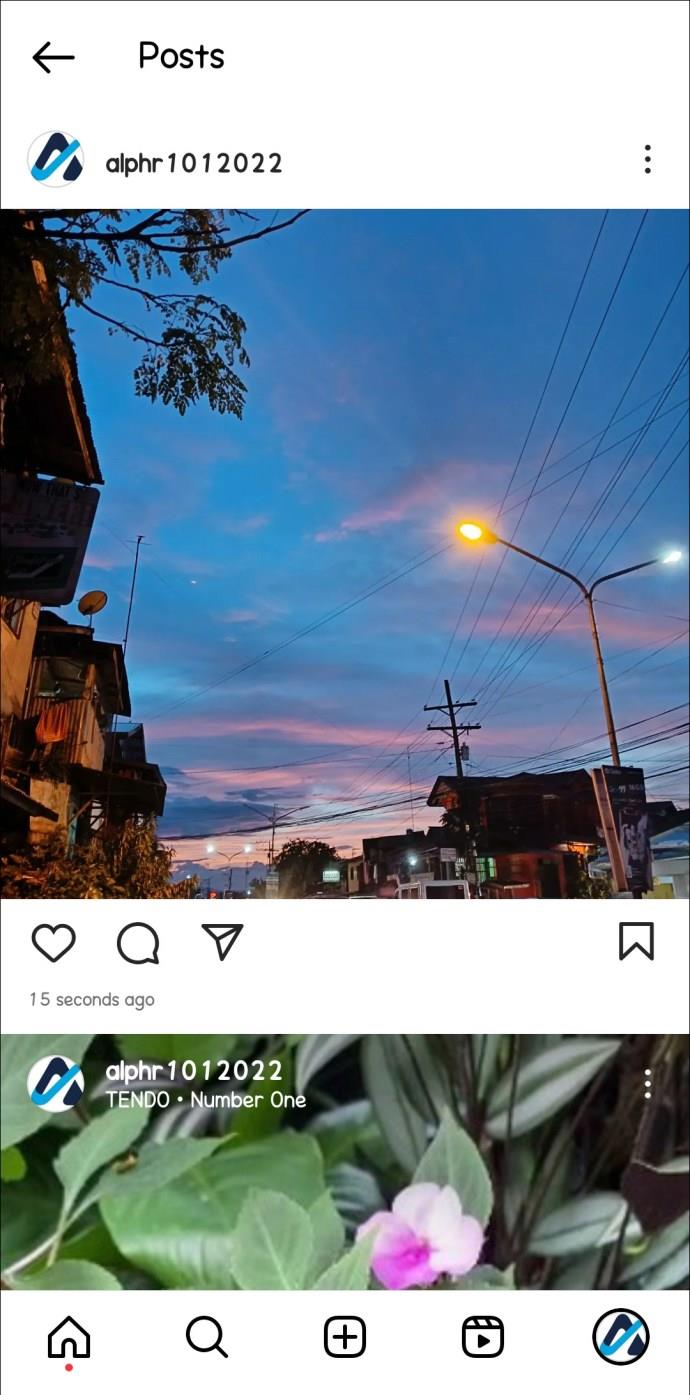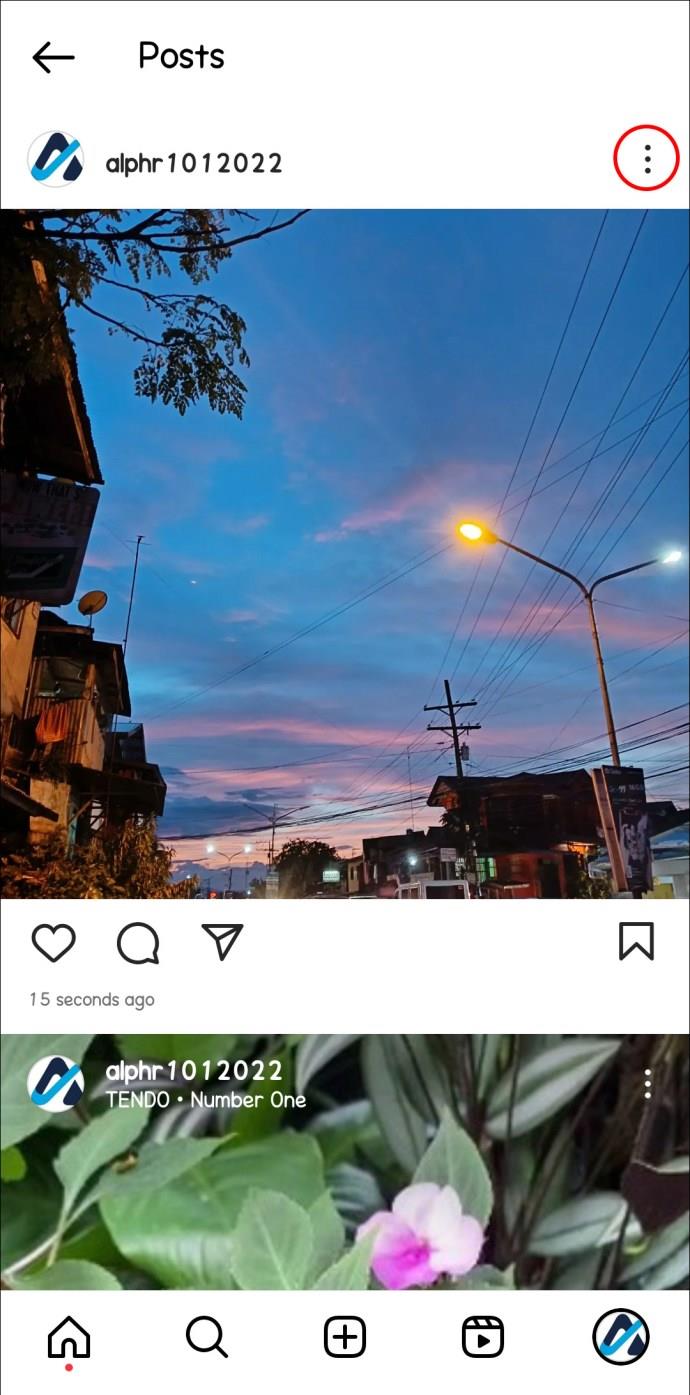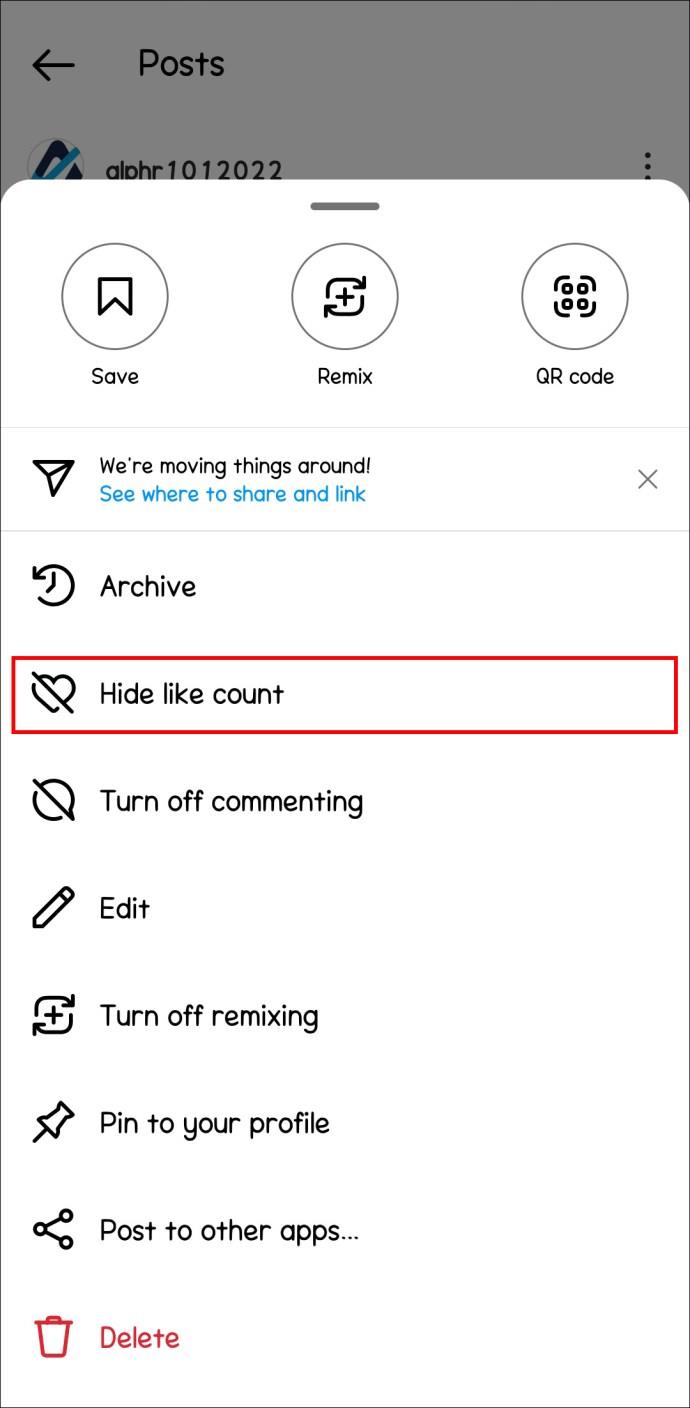Apparaatkoppelingen
De meeste gebruikers plaatsen Instagramverhalen om hun dagelijkse activiteiten en belangrijke momenten in hun leven te delen. Voordat je een Verhaal plaatst, wil je het misschien voor iedereen verbergen.
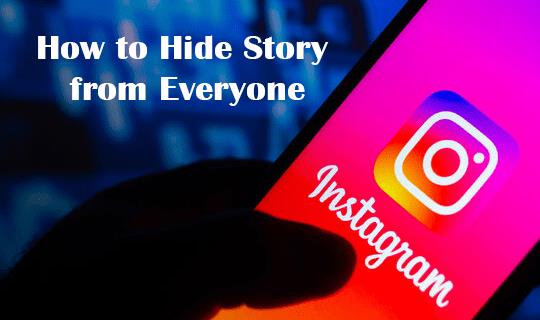
Zo kun je verschillende functies uitproberen zonder dat je bang hoeft te zijn dat er iets misgaat. In dit artikel laten we je zien hoe je je verhaal voor iedereen op Instagram kunt verbergen.
Hoe verhaal voor iedereen op Android te verbergen
Als je niet wilt dat iemand de verhalen ziet die je wilt posten, zul je blij zijn te weten dat het een relatief eenvoudig proces is. Volg deze stappen in de Instagram-app voor Android :
- Ga naar je profielafbeelding.
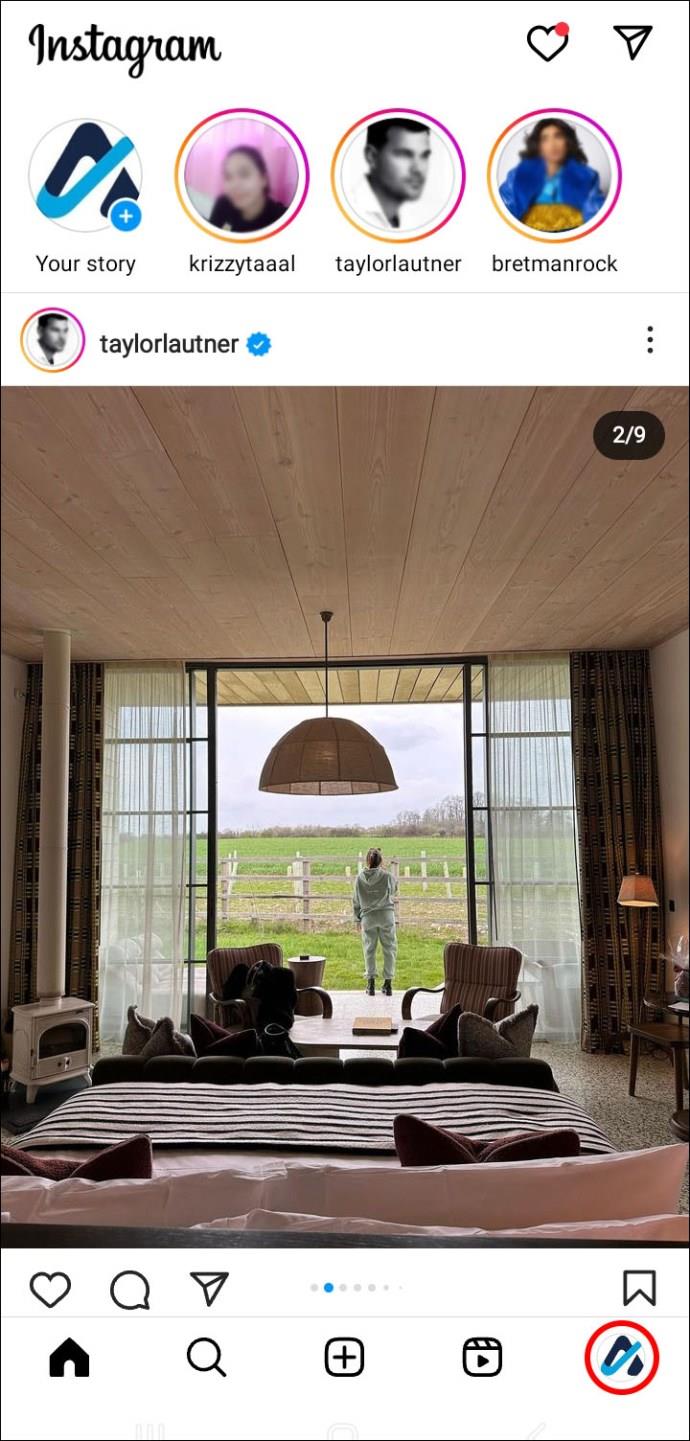
- Tik op de drie gestapelde lijnen in de rechterbovenhoek van het scherm.

- Ga naar Instellingen."
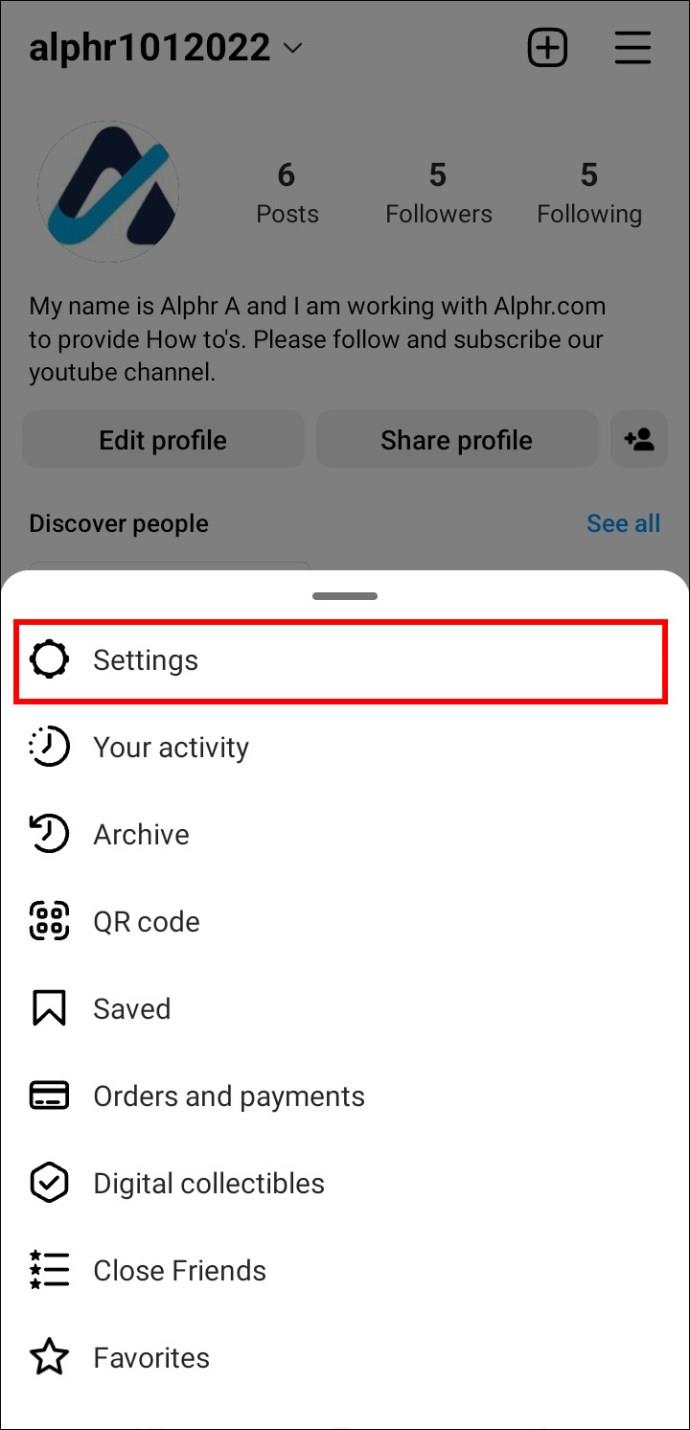
- Tik op 'Privacy'.
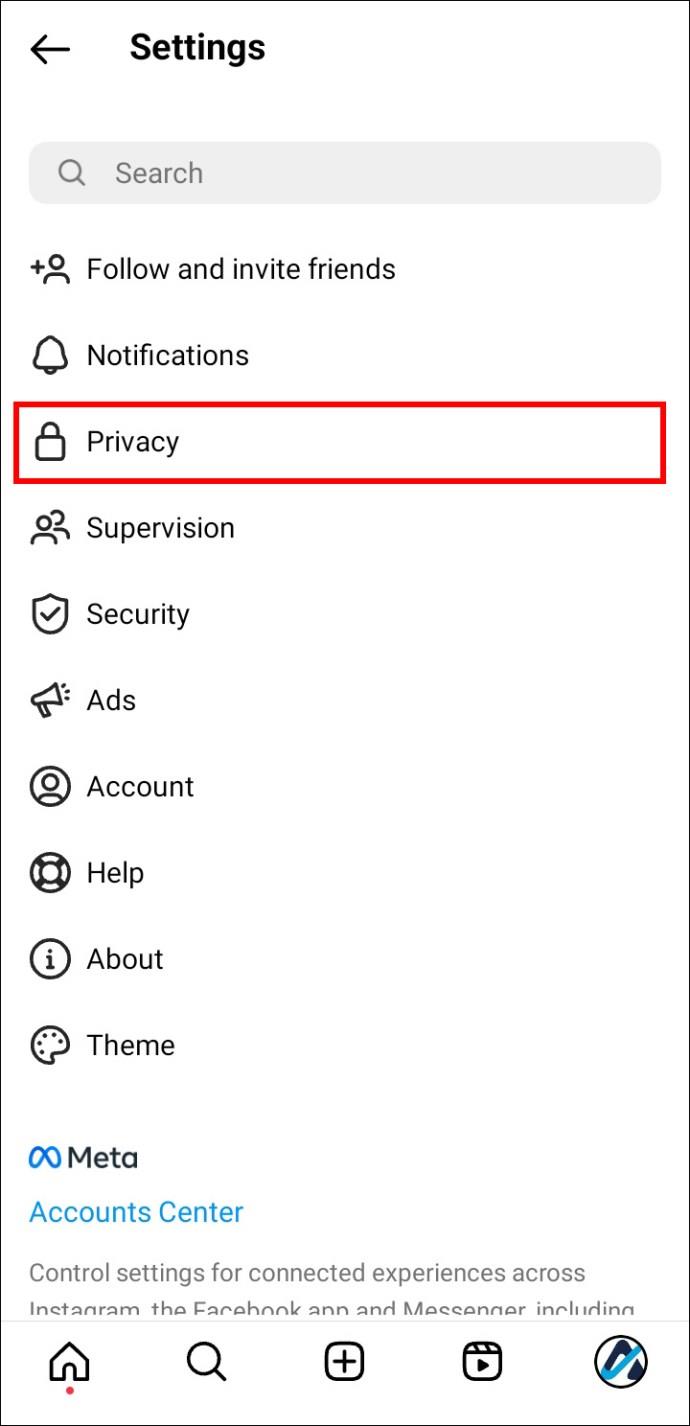
- Ga naar 'Verhaal'.
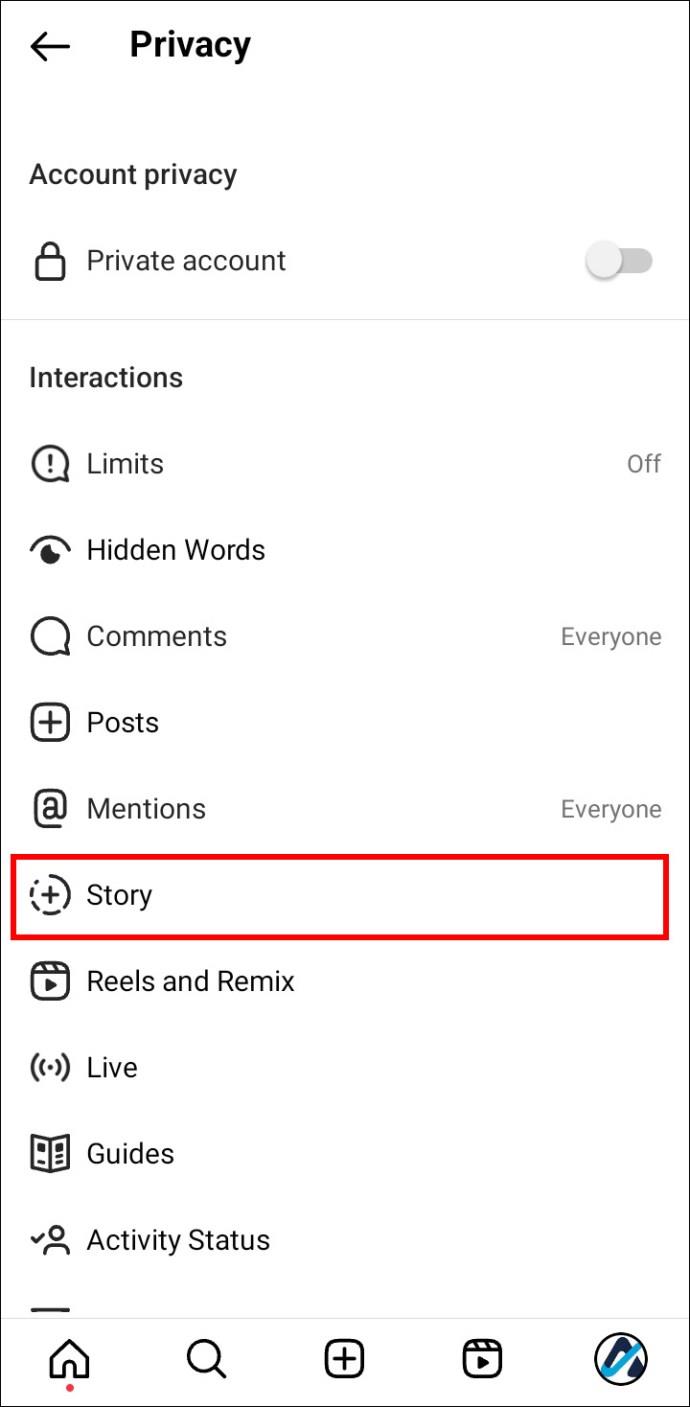
- Tik op 'Mensen' onder 'Verhaal verbergen voor'.
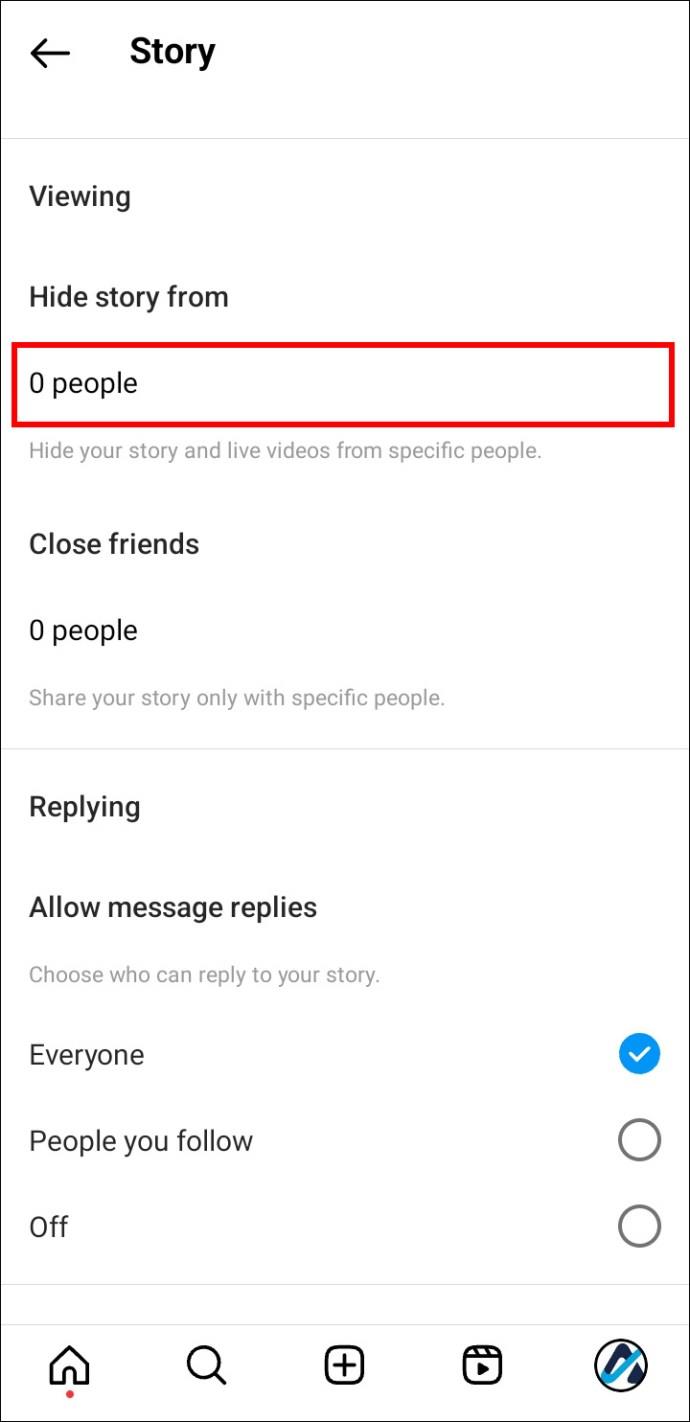
- Tik op de cirkel naast het account van elke persoon.
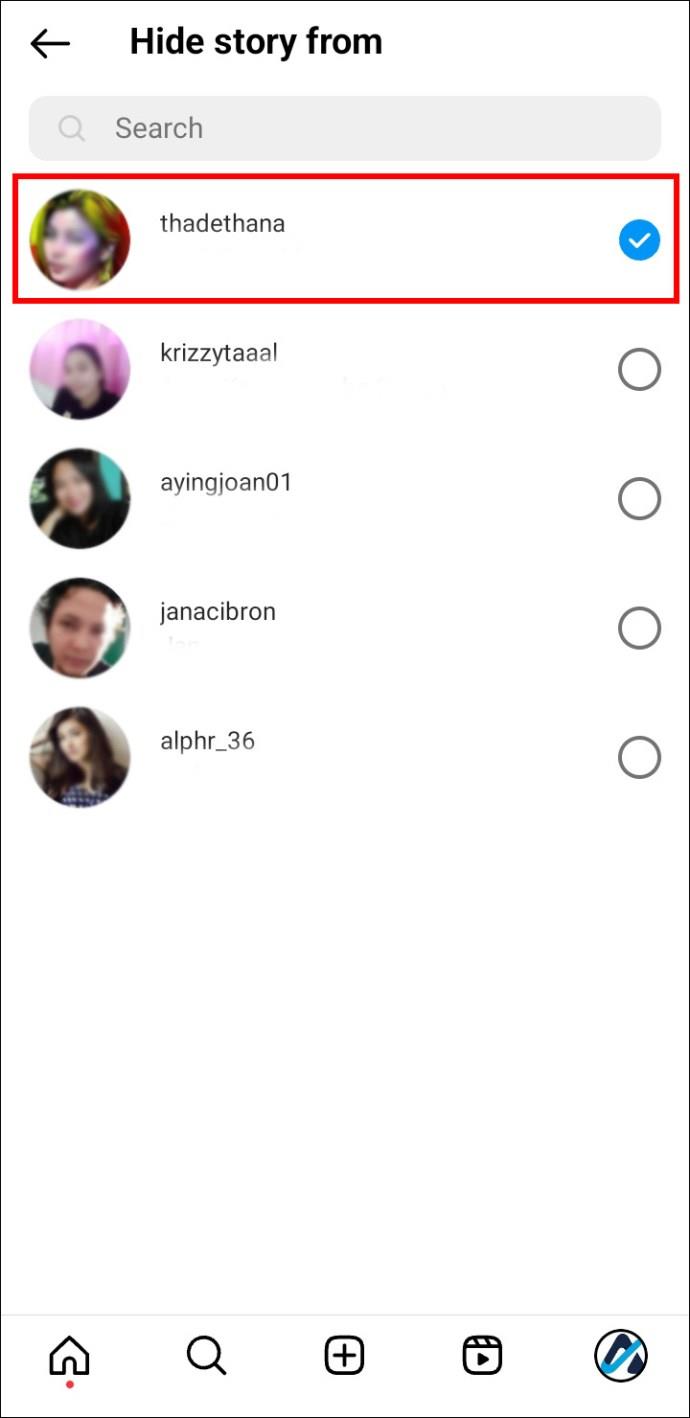
- Ga naar de pijl in de linkerbovenhoek.
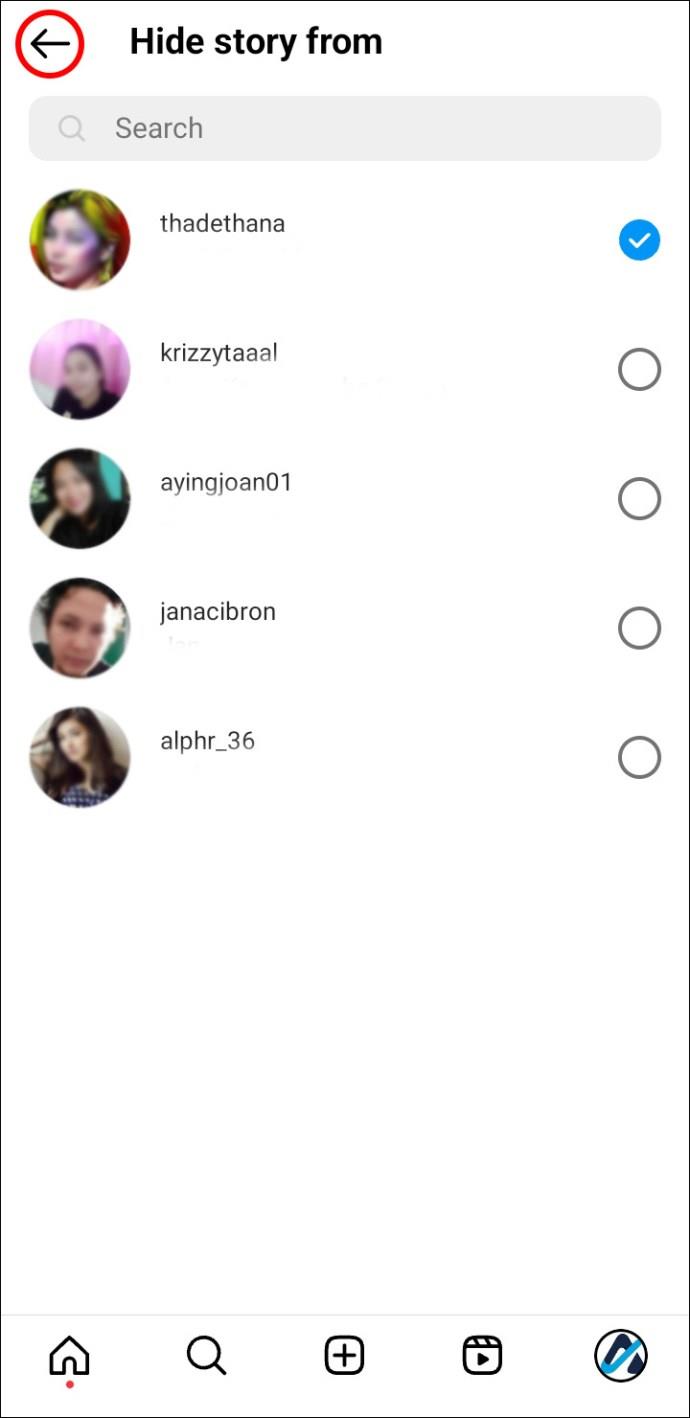
Opmerking: helaas laat Instagram je het verhaal niet voor iedereen verbergen met een simpele opdracht. U moet elk account afzonderlijk selecteren. Dit betekent veel werk voor u als u echt wilt dat iedereen uw verhalen niet kan zien.
Houd er ook rekening mee dat niet-volgers je verhalen nog steeds kunnen zien als je profiel niet is ingesteld op privé.
Als u uw profiel op privé wilt zetten, doet u het volgende:
- Ga naar Instagram-instellingen.

- Tik op "Privacy".
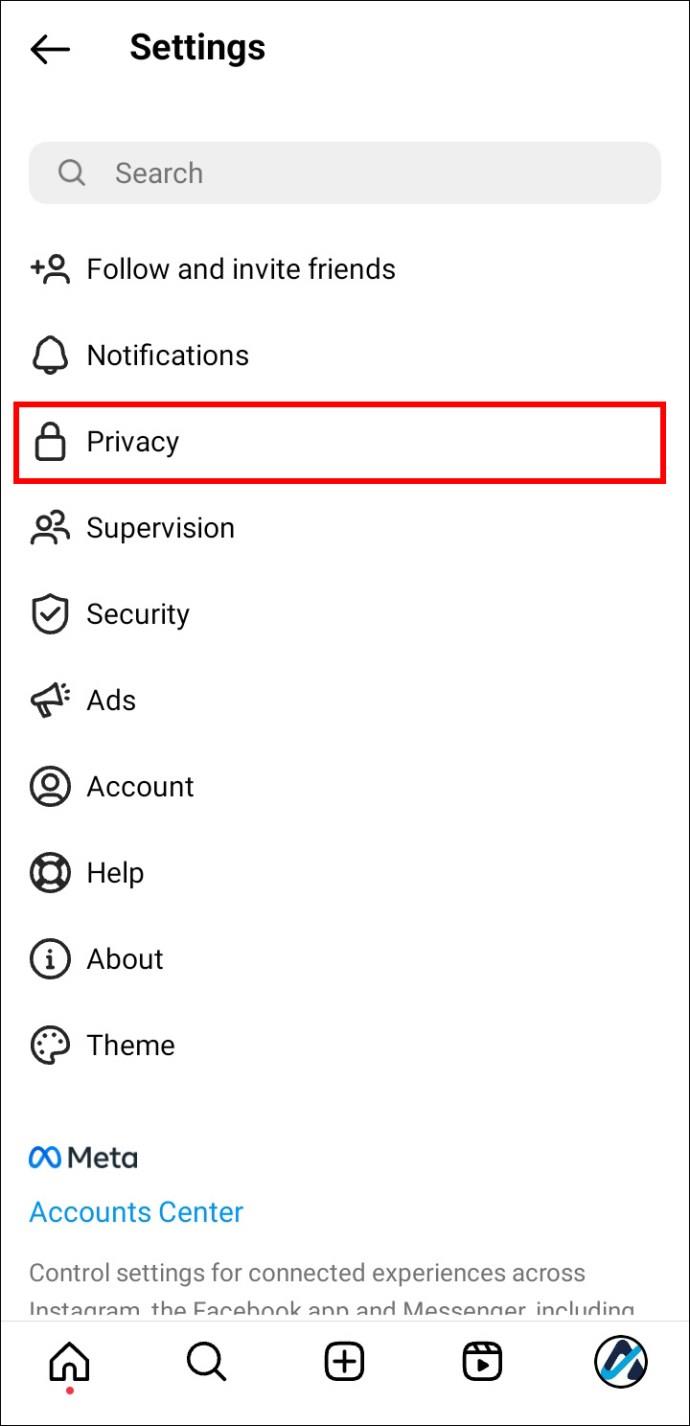
- Open 'Accountprivacy'.
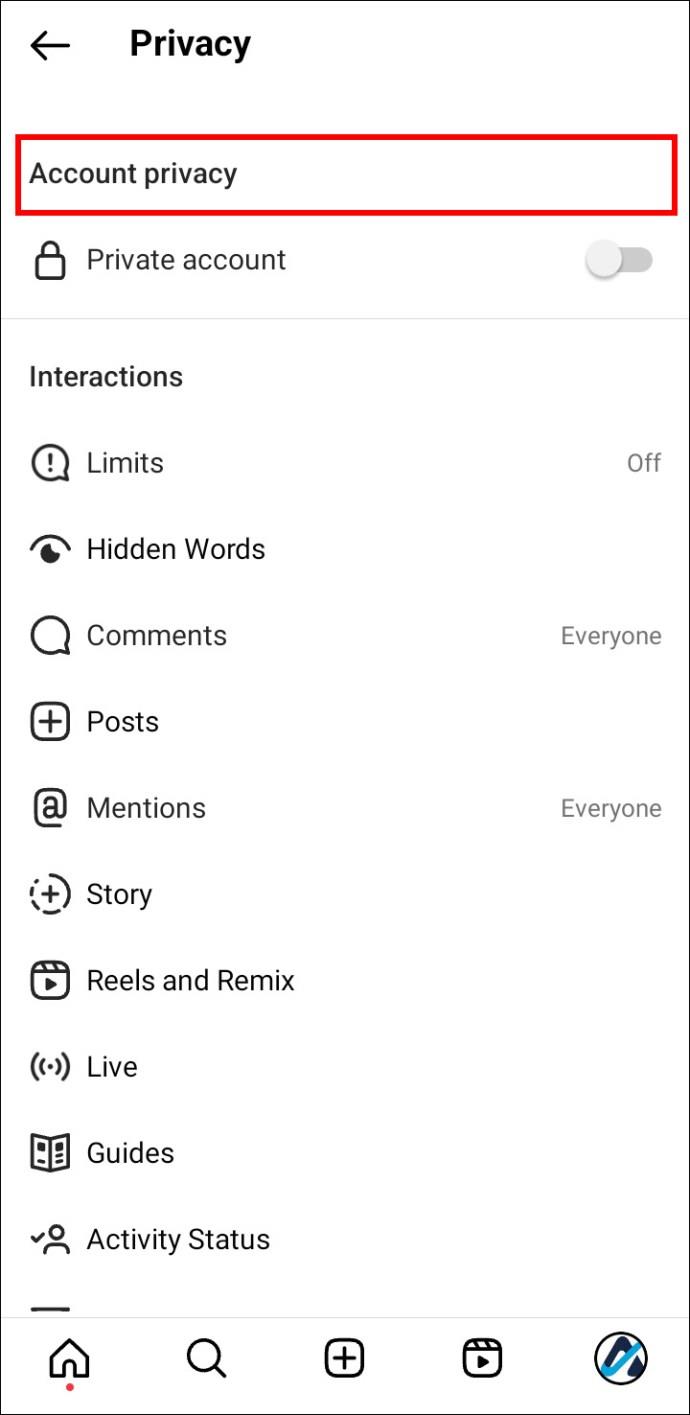
- Schakel "Privé-account" in.
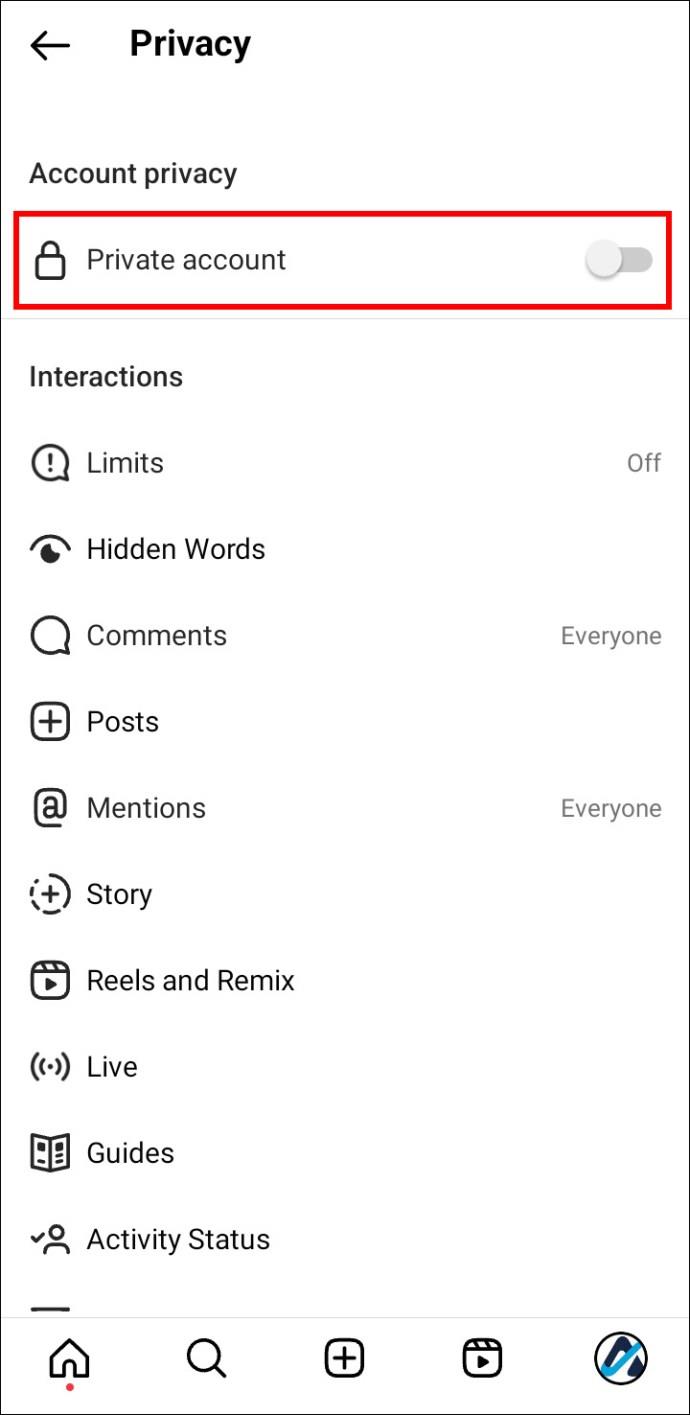
Op deze manier ben jij de enige die je verhalen kan zien.
Instagram Verhaal verbergen voor iedereen op iPhone
Als je Instagram-verhalen op de iPhone wilt verbergen , is het proces identiek aan dat van de Android-app:
- Tik op je profielafbeelding.
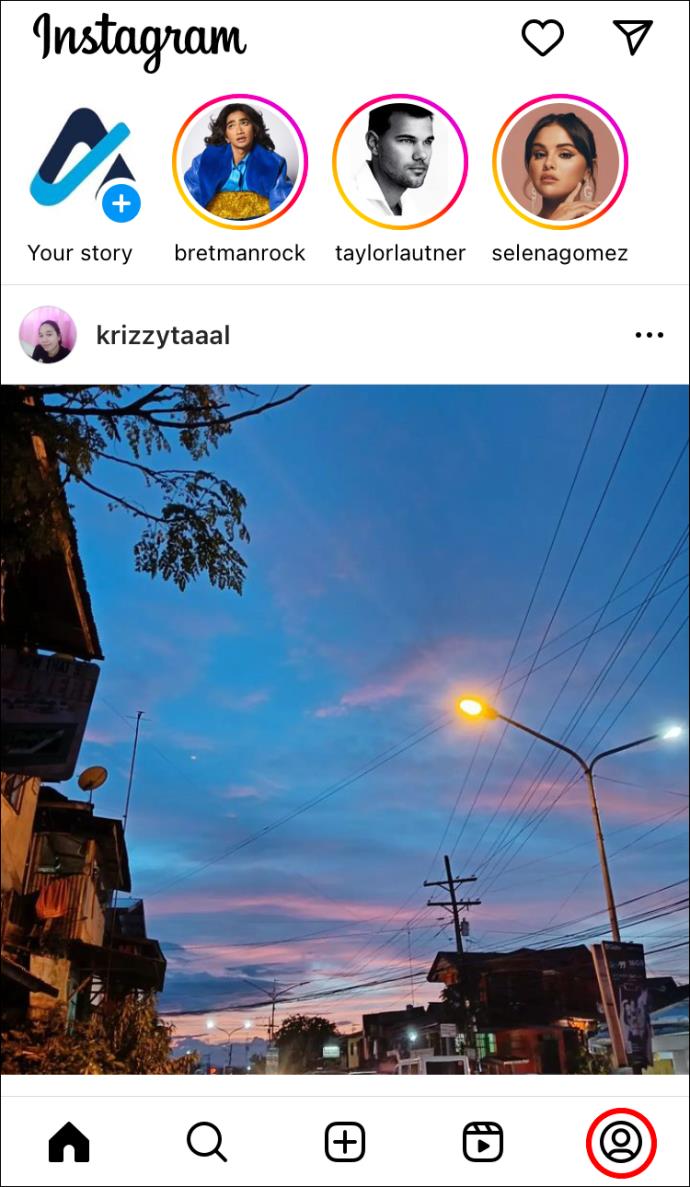
- Tik op drie gestapelde lijnen in de rechterbovenhoek van het scherm.
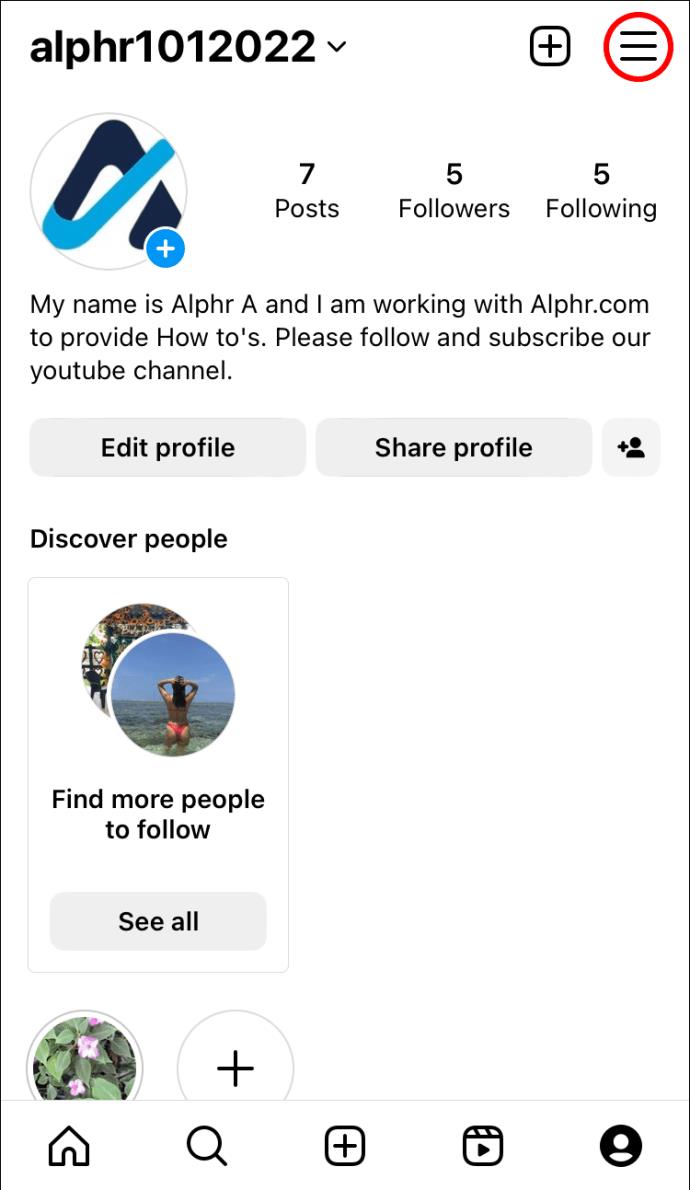
- Open instellingen."
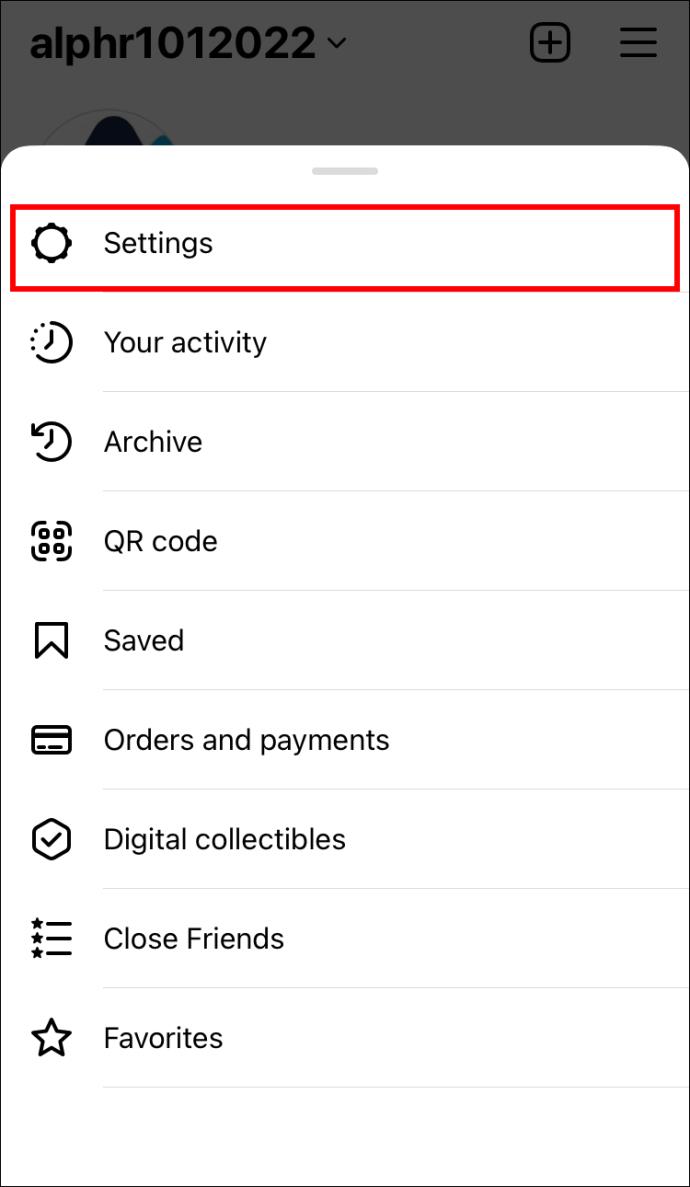
- Tik op 'Privacy'.
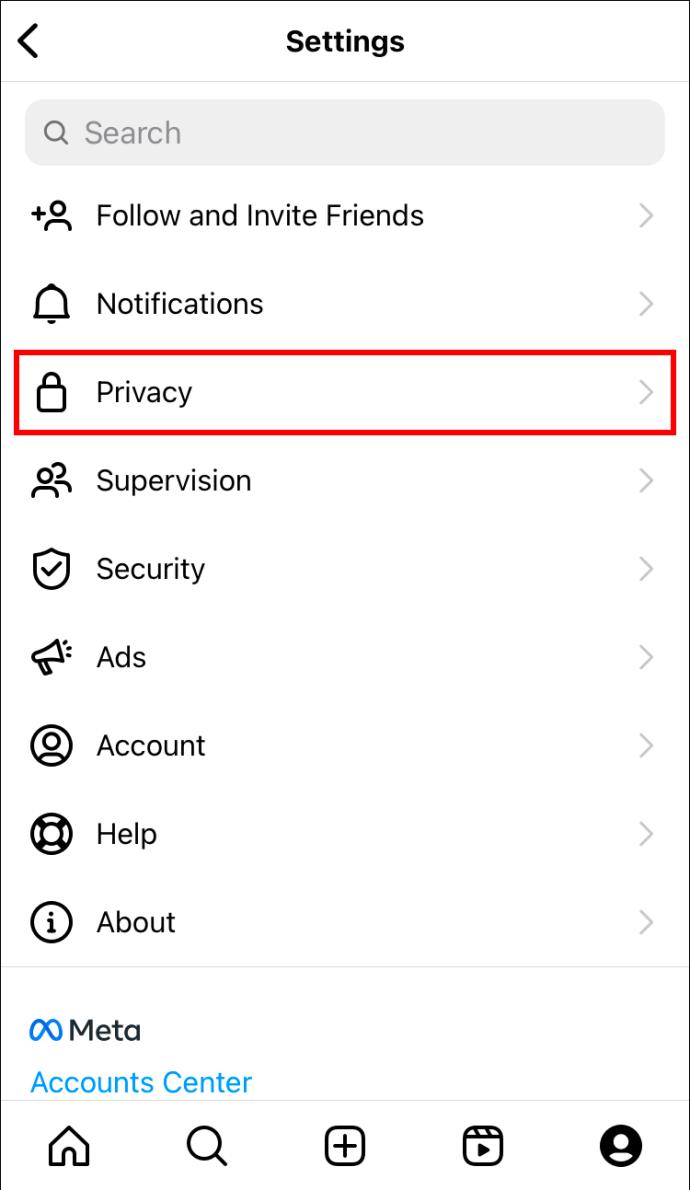
- Tik op 'Verhaal'.
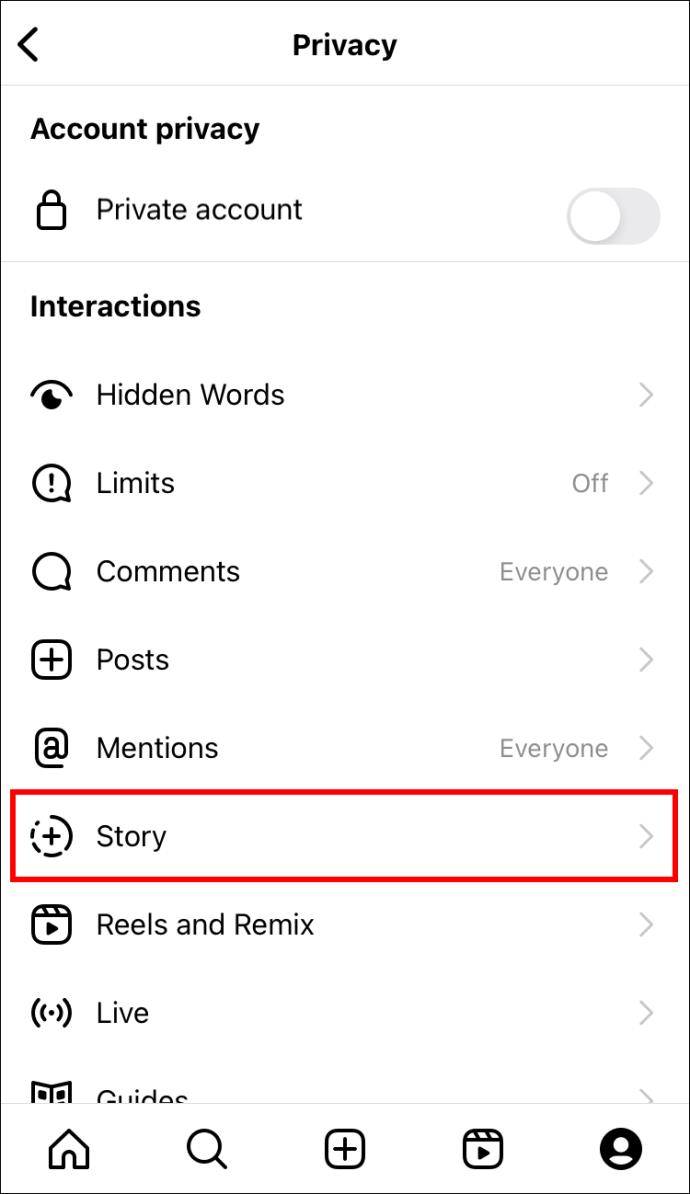
- Ga naar 'Mensen' onder 'Verhaal verbergen voor'.
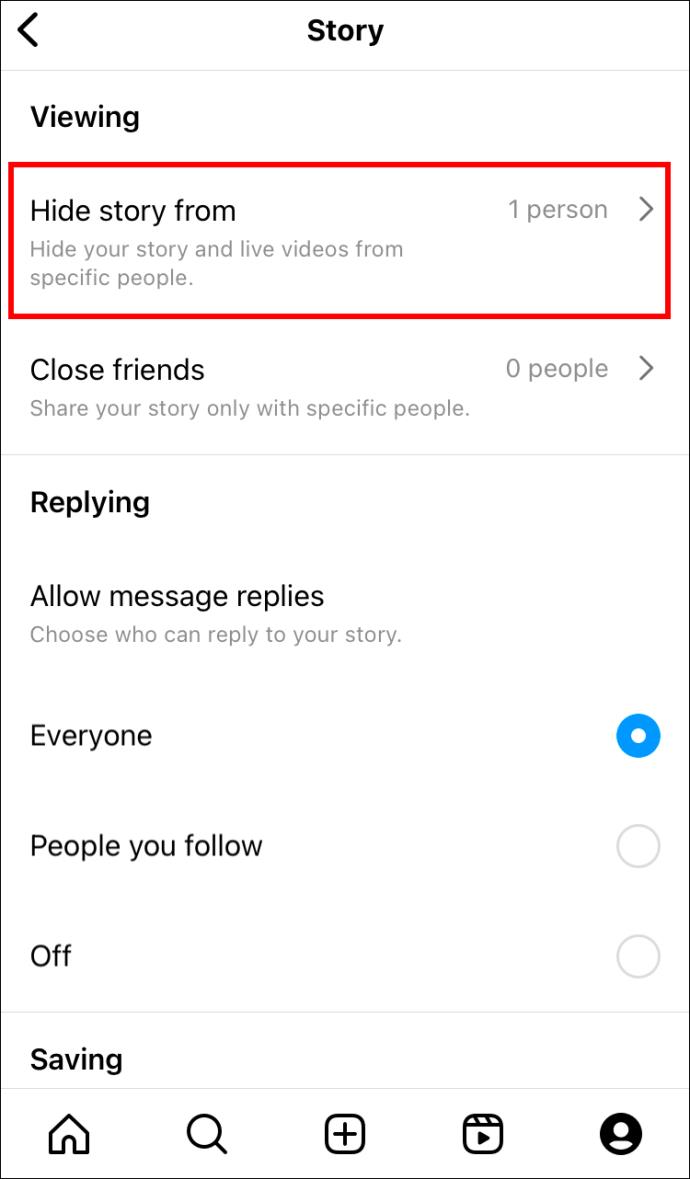
- Selecteer de cirkel naast elke persoon.
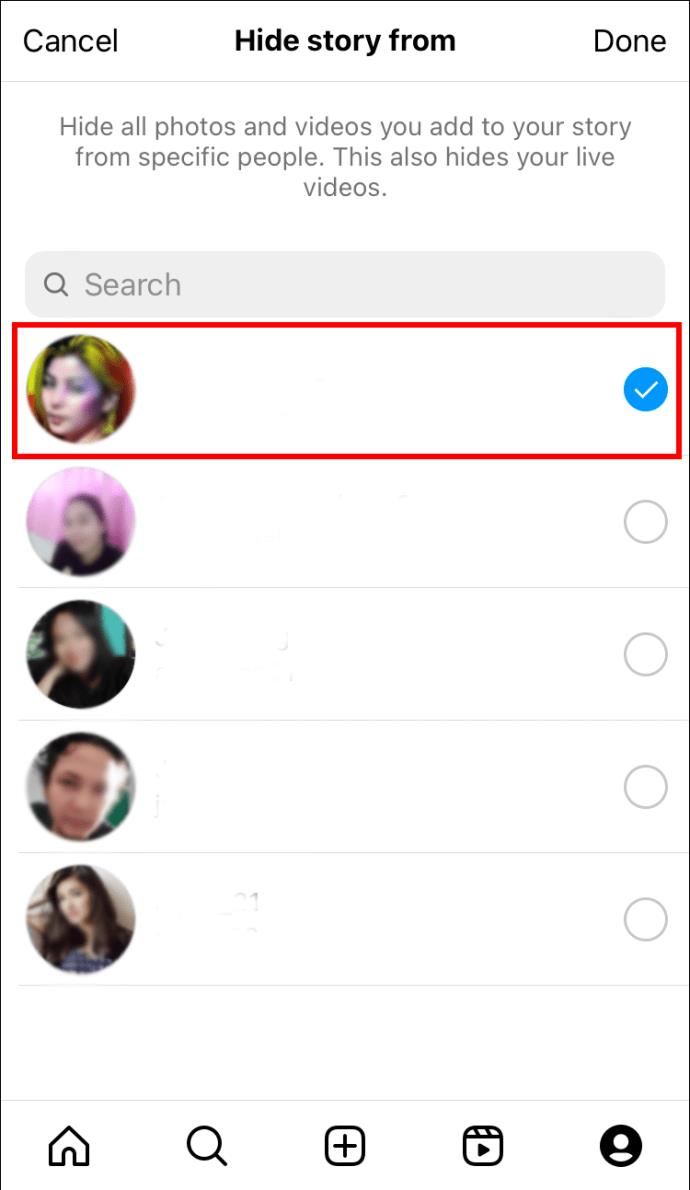
- Tik op "Gereed".
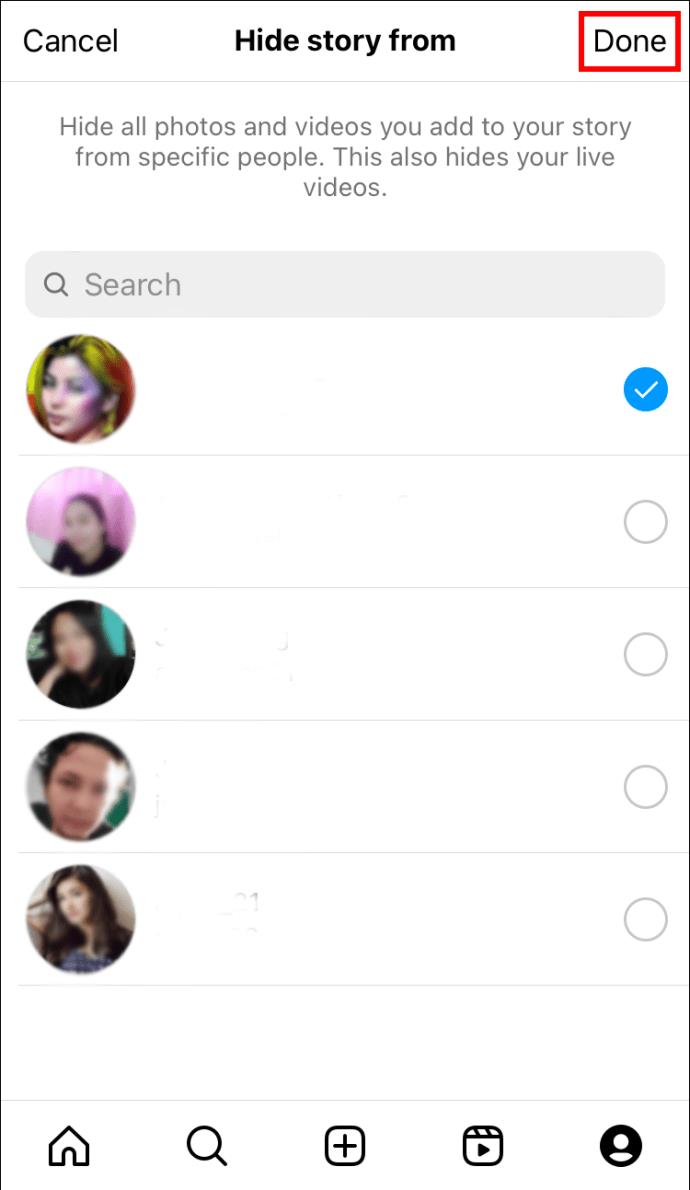
Dat is alles wat er is. U moet echter elk account afzonderlijk selecteren, wat tijdrovend kan zijn, vooral als u veel volgers heeft. Vergeet ook niet om je account op privé te zetten als je niet-volgers wilt uitsluiten van het zien van je verhalen.
Hoe u een verhaal kunt verbergen voor mensen die u niet volgen
Als u waarde hecht aan uw privacy, vraagt u zich misschien af of er een manier is om uw verhalen te verbergen voor mensen die u niet volgen. Het antwoord is ja. Beter nog, het is een eenvoudig proces:
- Open de app.
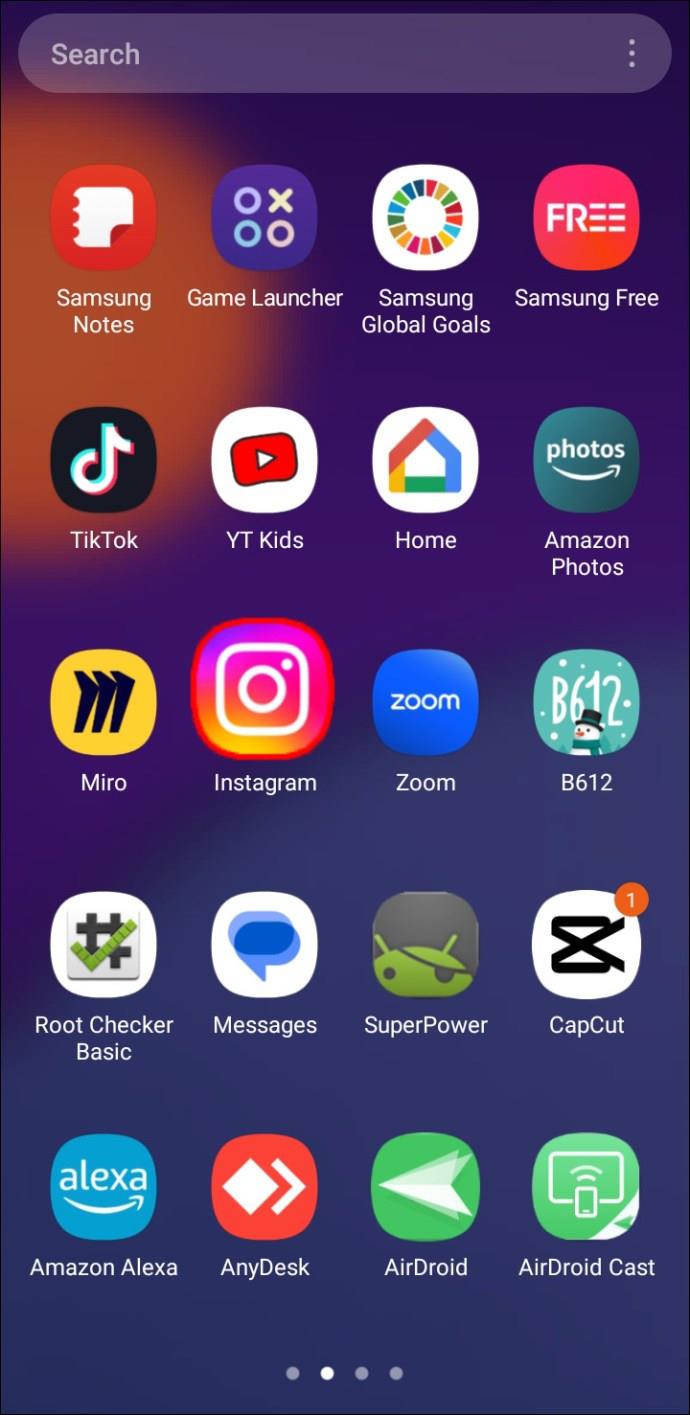
- Ga naar het profiel waarvoor je het verhaal wilt verbergen.
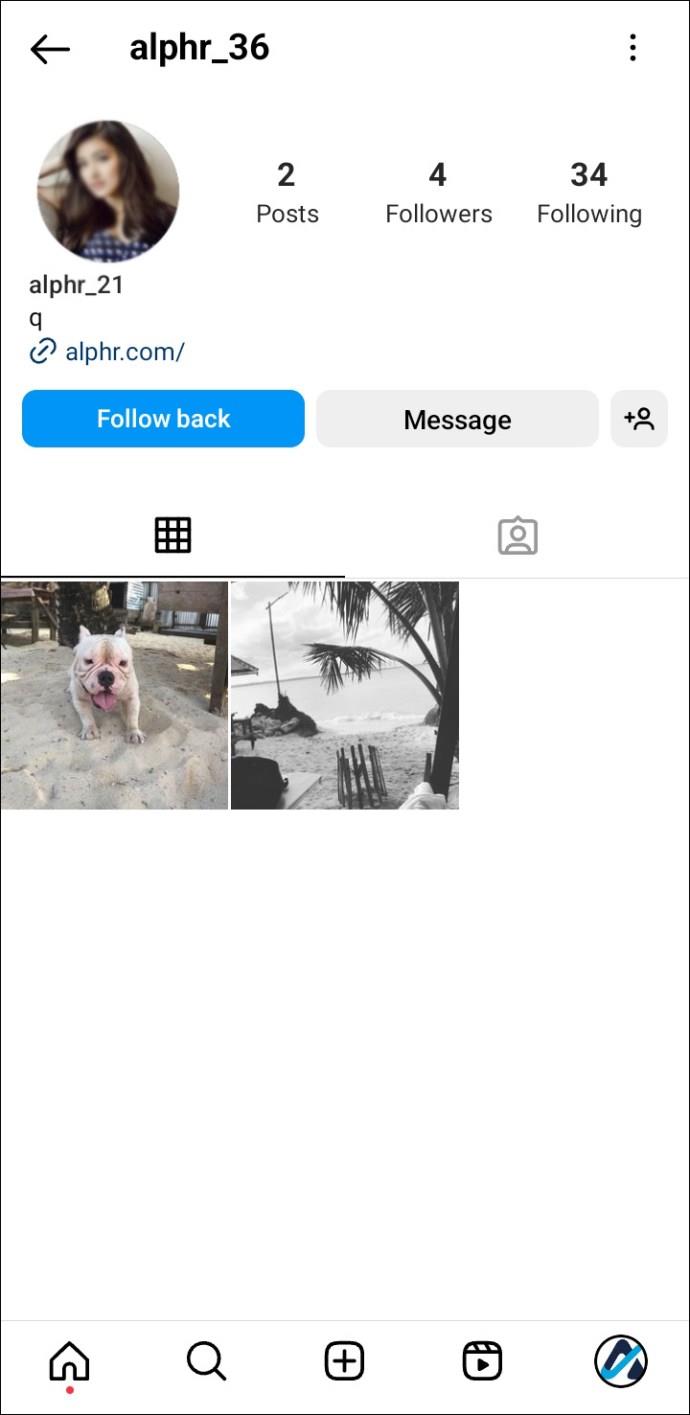
- Open de drie stippen in de rechterbovenhoek.
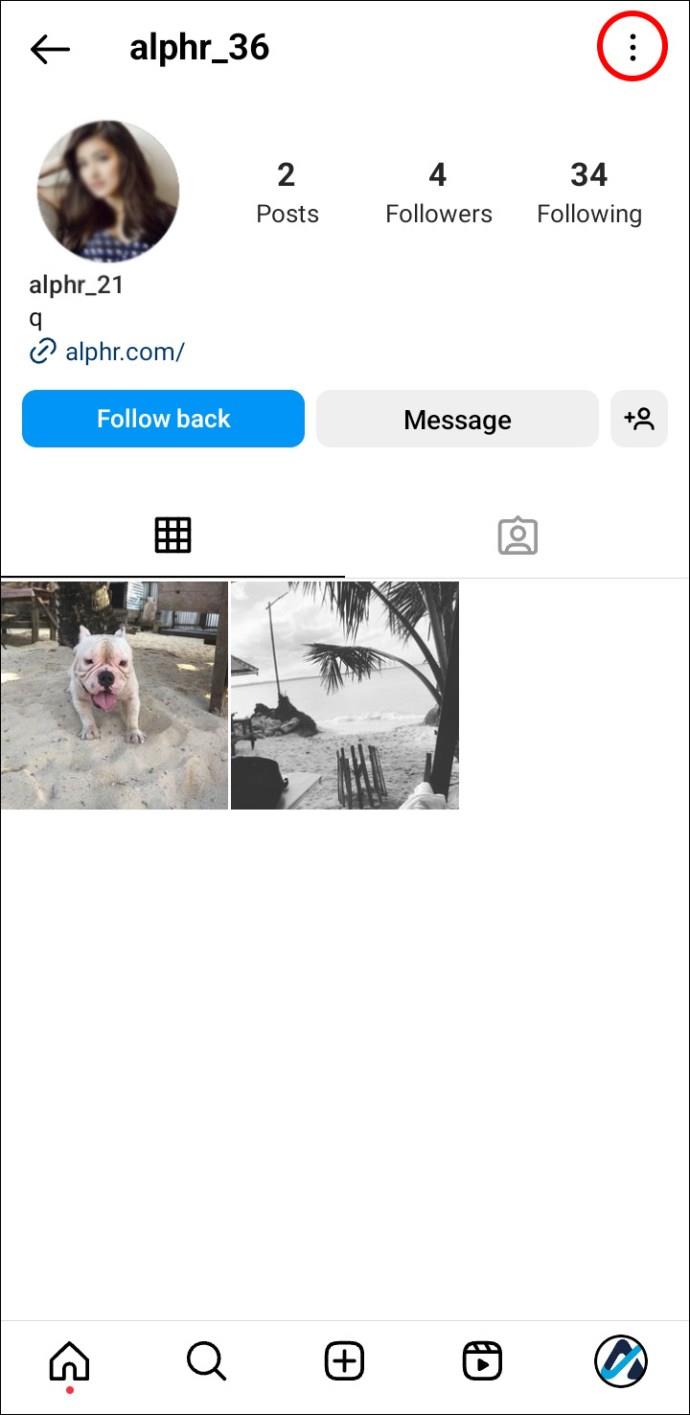
- Selecteer "Uw verhaal verbergen" in het vervolgkeuzemenu.
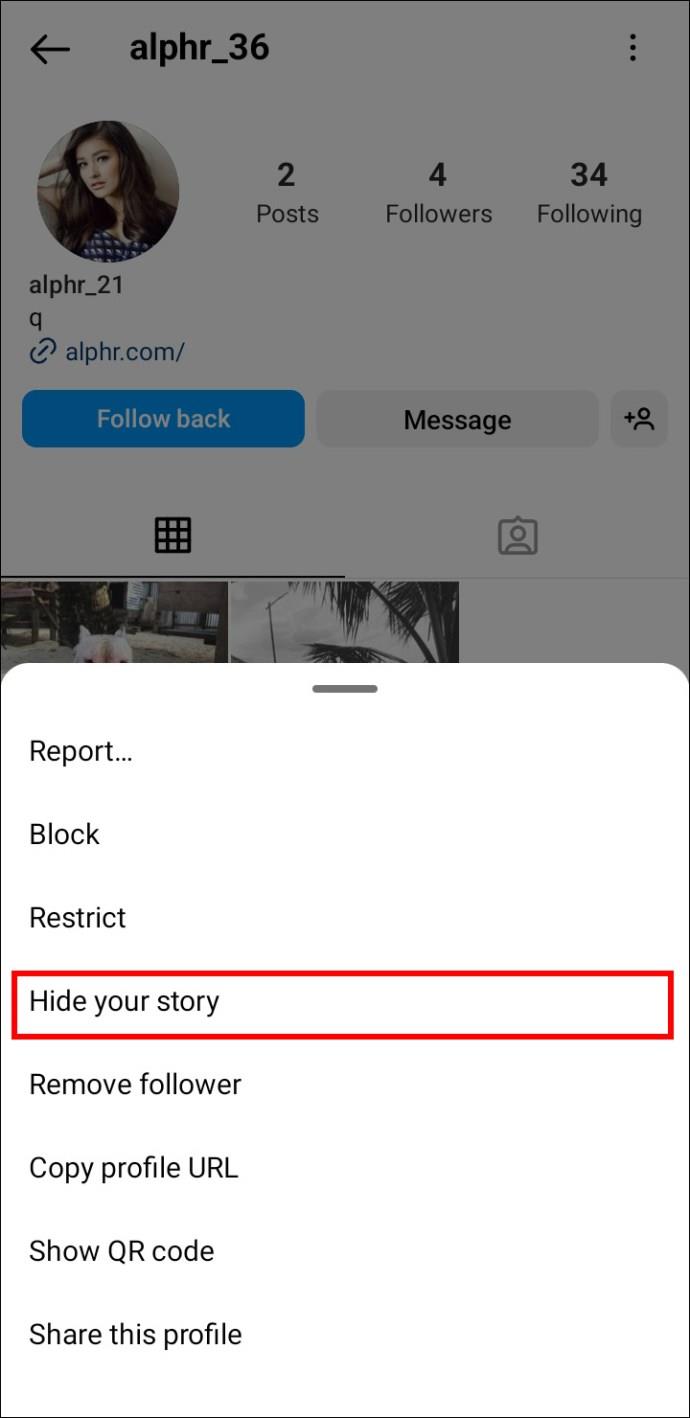
- Tik op "Verbergen".
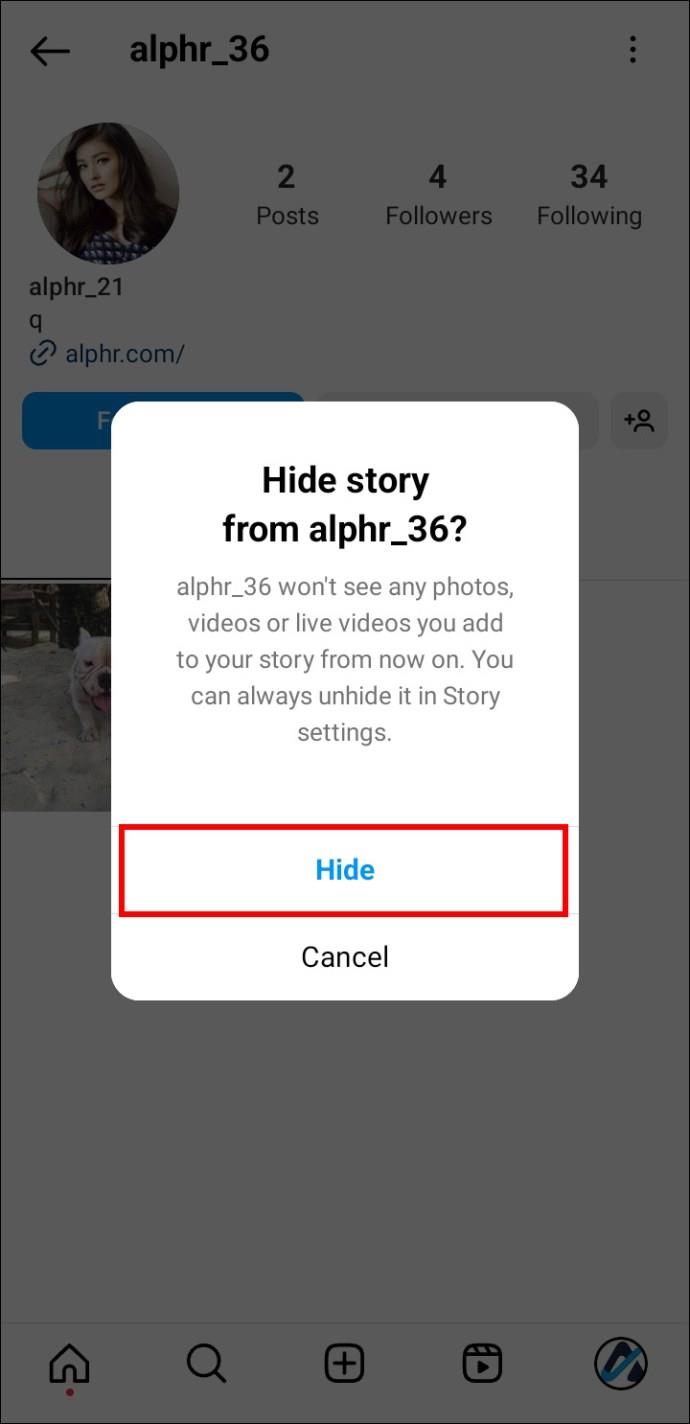
Nu hoef je je geen zorgen te maken over wie je persoonlijke archief op Instagram kan zien.
Hoe de Instagramverhalen van iemand anders te dempen
Instagram-verhalen kunnen afleidend, saai of irritant zijn. Daarom is het geen verrassing dat veel gebruikers willen dat ze van tijd tot tijd worden gedempt. Maar maak je geen zorgen - het hele proces van het dempen van een account is eenvoudig genoeg:
- Ga naar de drie stippen in de rechterbovenhoek van elk bericht.
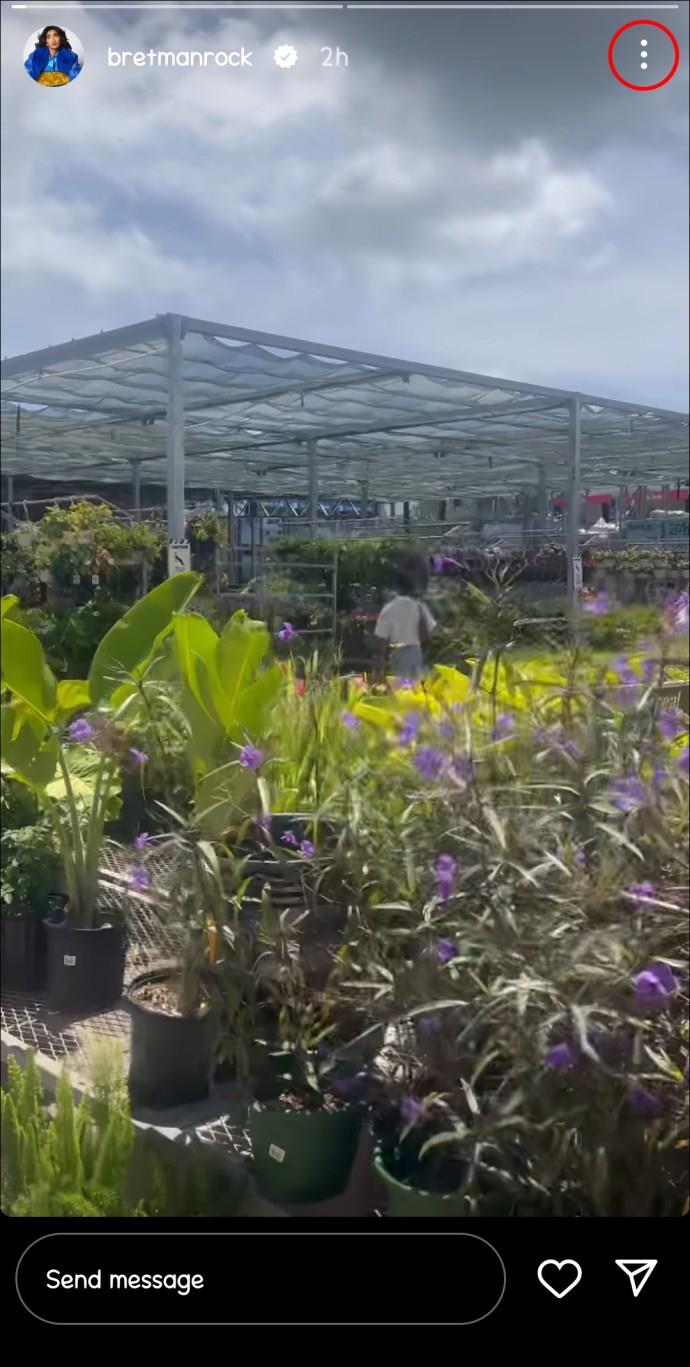
- Selecteer "Dempen" in het vervolgkeuzemenu.
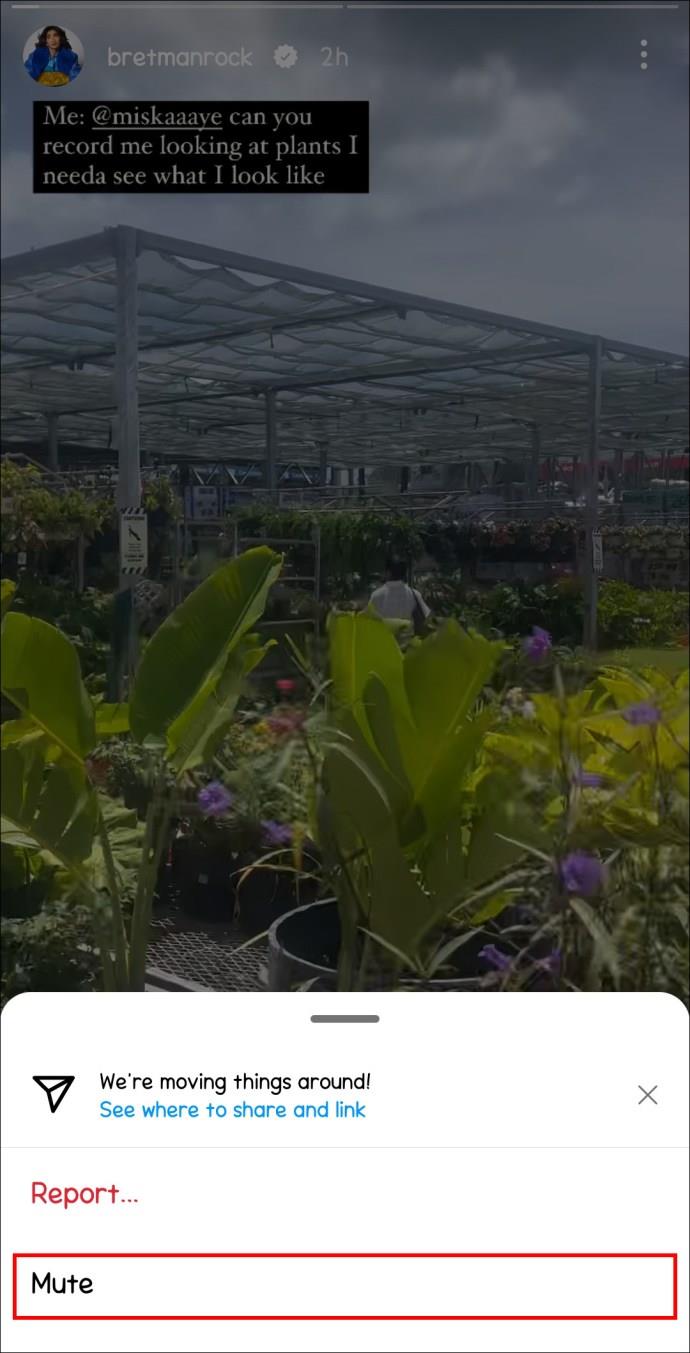
- Selecteer 'Berichten en verhaal dempen'.
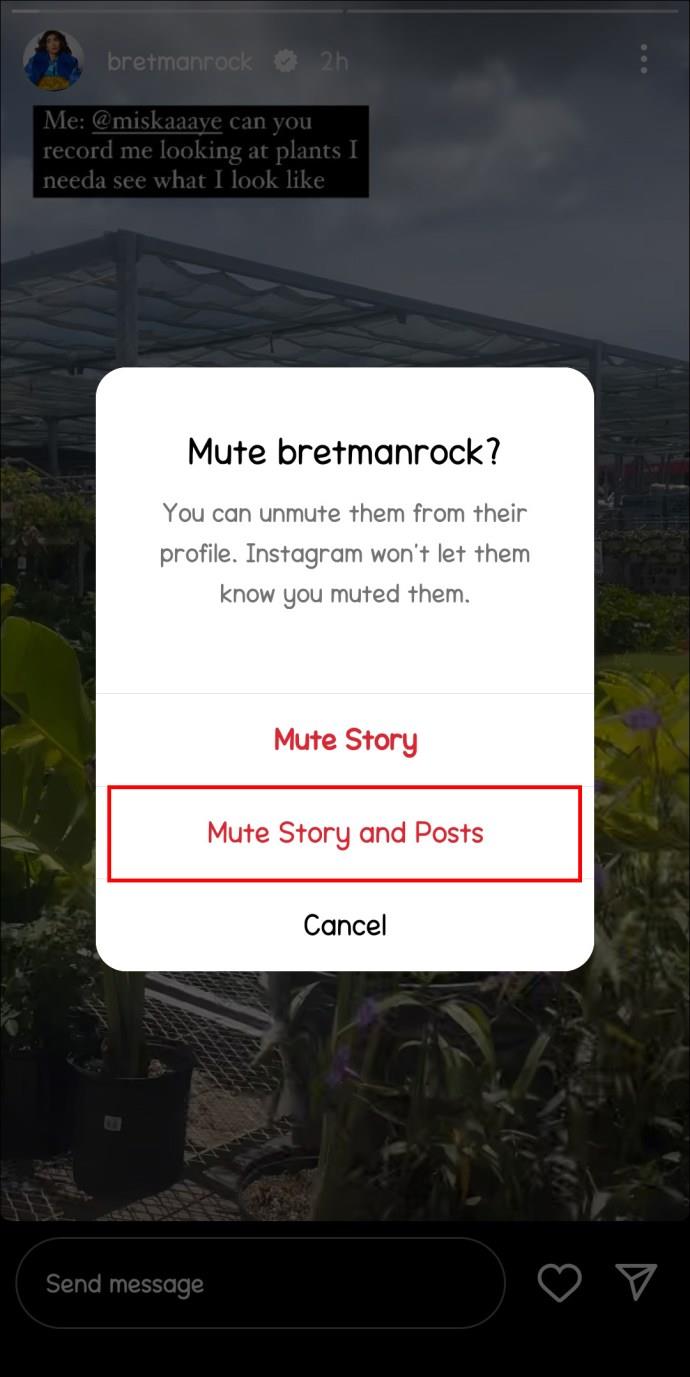
Je kunt het ook op deze manier doen:
- Ga naar het verhaal in je profielvak.
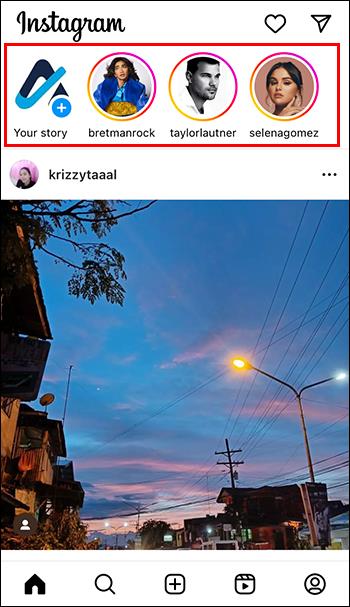
- Tik erop.
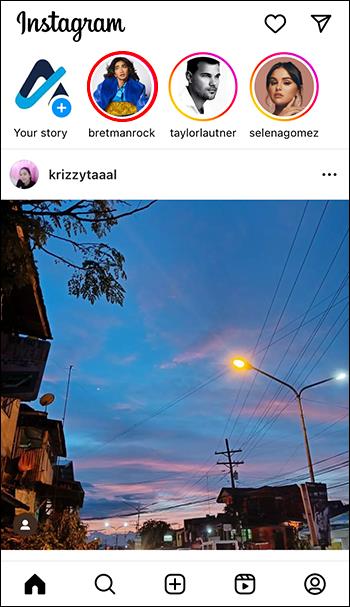
- Selecteer "Dempen" in het vervolgkeuzemenu.
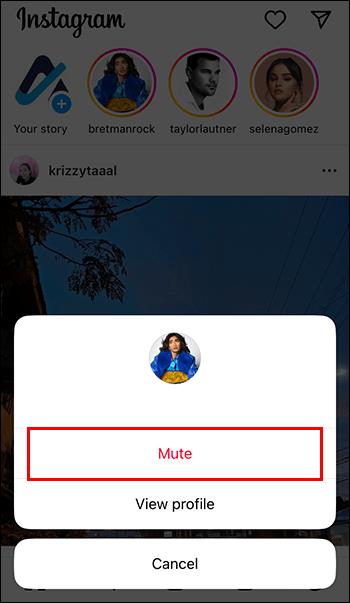
Door dit te doen, wordt het verhaal van dat account verplaatst naar het einde van uw wachtrij. Ook wordt de functie voor automatisch afspelen uitgeschakeld.
Opmerking: de eigenaar van het account dat u dempt, ontvangt geen melding. Als u van gedachten verandert, kunt u het dempen van het account eenvoudig opheffen.
Hoe iemand op Instagram te dempen
In plaats van iemand niet meer te volgen, kun je ervoor kiezen om hun inhoud te verbergen door ze te dempen. In tegenstelling tot blokkeren of beperken, beperkt dempen hun toegang tot uw inhoud niet. De gedempte gebruiker ontvangt geen melding en zijn inhoud wordt niet aan u getoond.
Volg deze stappen om iemand te dempen:
- Open de Instagram-app.
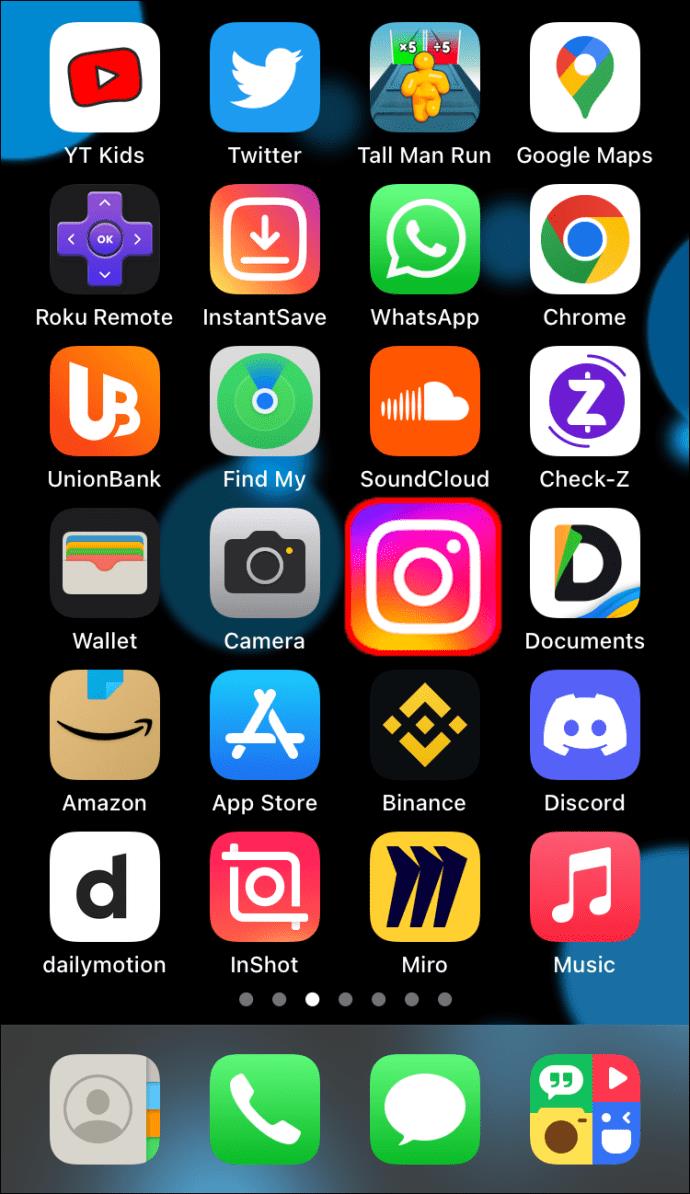
- Zoek de gebruiker die u wilt dempen, in uw lijst "Volgend" of met behulp van de zoekfunctie.
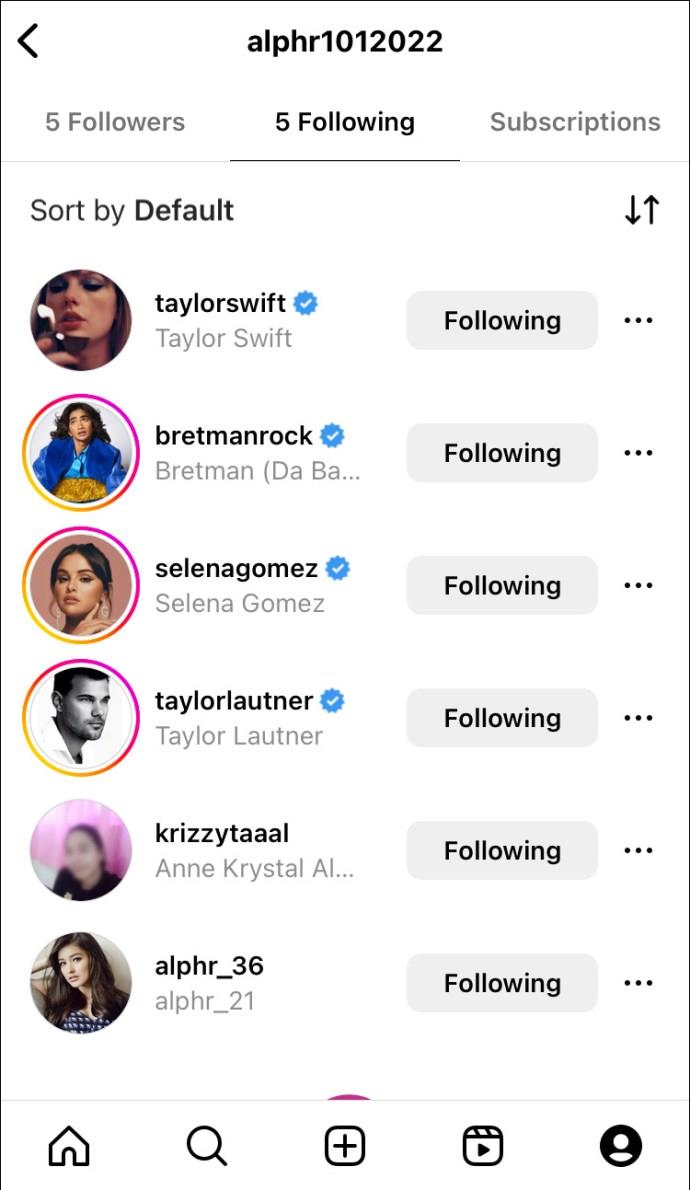
- Open hun profiel.
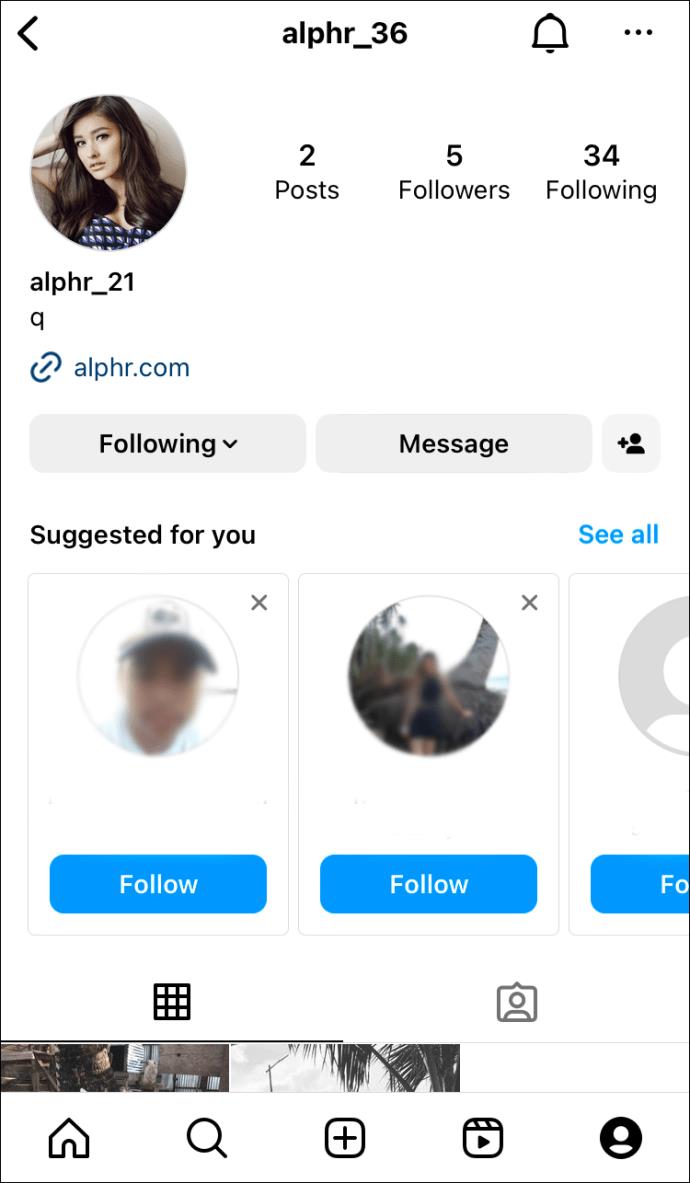
- Tik op "Volgen".
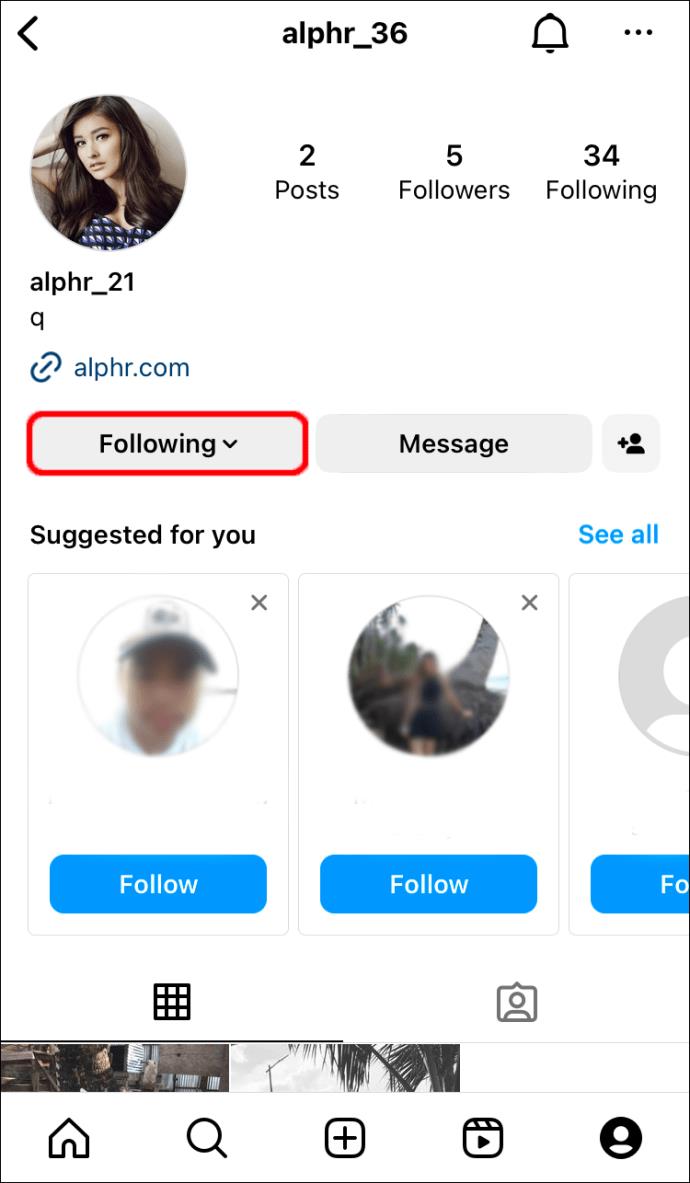
- Selecteer "Dempen".
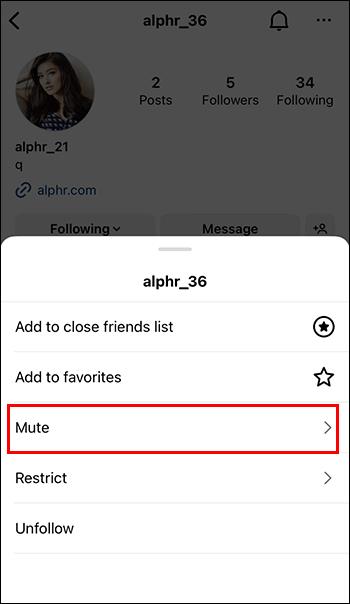
- Kies ervoor om 'Verhalen', 'Berichten' of beide te dempen.
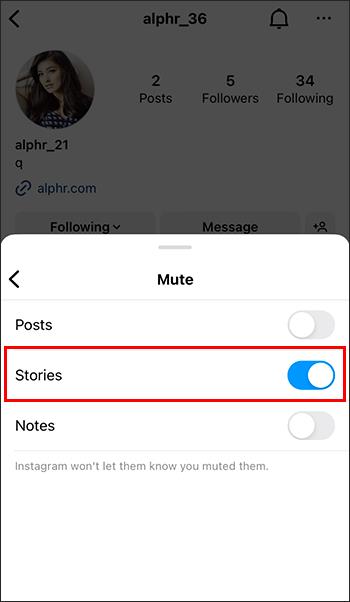
- Bevestigen.
Als u een Instagram-profiel dempt, bevestigt u dat u geen inhoud van die gebruiker meer zult zien.
Iemand dempen op Instagram opheffen
Als je van gedachten verandert en het dempen van iemand wilt opheffen, volg je deze stappen:
- Ga naar het profiel van de persoon die je wilt dempen.
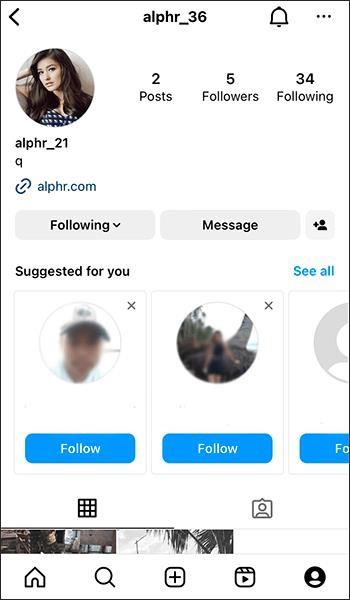
- Tik op "Volgen".
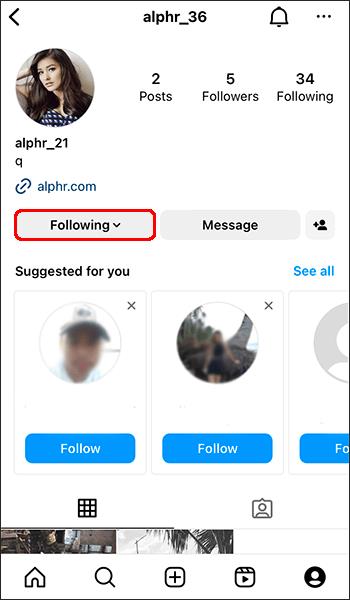
- Ga naar "Dempen".
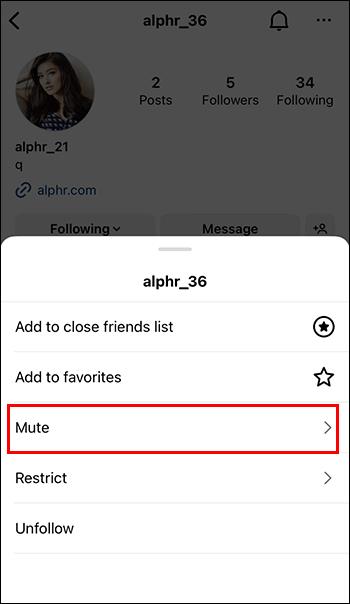
- Deselecteer de opties die eerder waren geactiveerd.
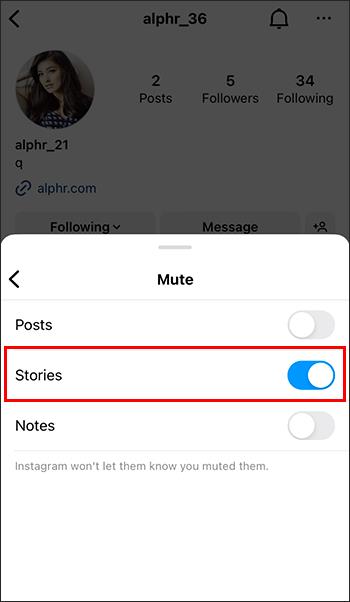
Je kunt nu weer genieten van de inhoud van die persoon.
Opmerking: behalve dat je iemand kunt dempen om zijn inhoud te verbergen, kun je hem of haar ook blokkeren of de toegang beperken. Als u een gebruiker blokkeert, kan deze uw profiel niet zien of op enigerlei wijze contact met u opnemen. Iemand beperken beperkt zijn toegang tot uw profiel en verbergt zijn opmerkingen voor het publiek. Ze kunnen ook niet zien of je online bent.
Hoe vind-ik-leuks op berichten van andere mensen te verbergen
Met Instagram kun je het aantal likes op de berichten van andere mensen verbergen. Simpel gezegd, terwijl je door de app bladert, zie je niet het aantal likes.
Hier is hoe het te doen:
- Open de Instagram-app.
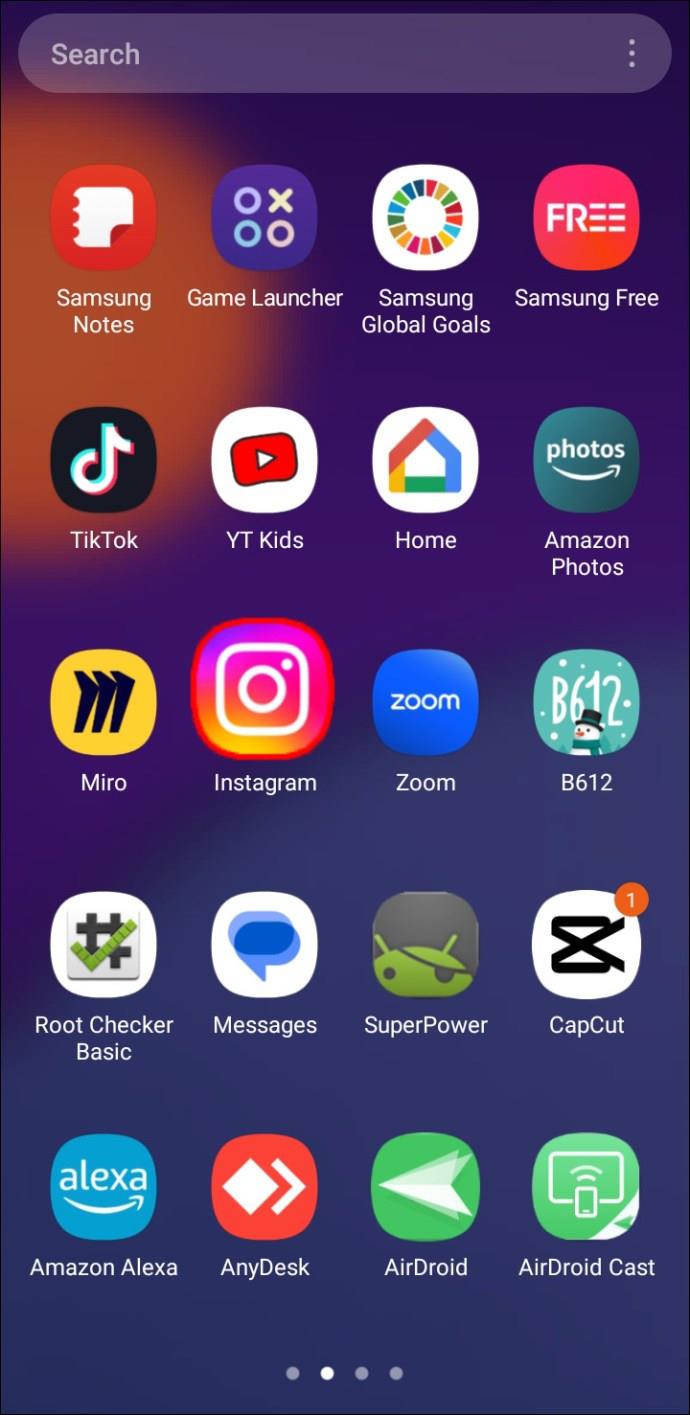
- Tik op drie lijnen in de rechterbovenhoek.

- Selecteer 'Instellingen'.

- Tik op 'Privacy'.
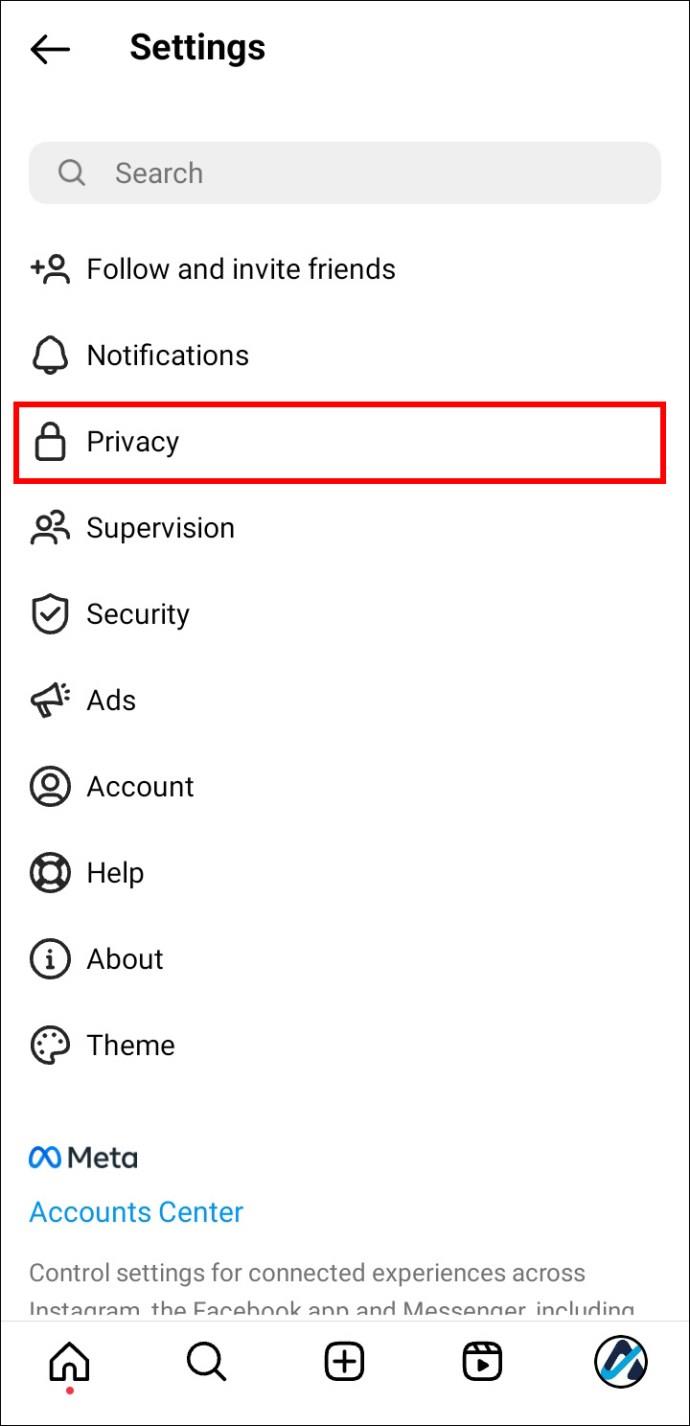
- Tik op 'Berichten'.
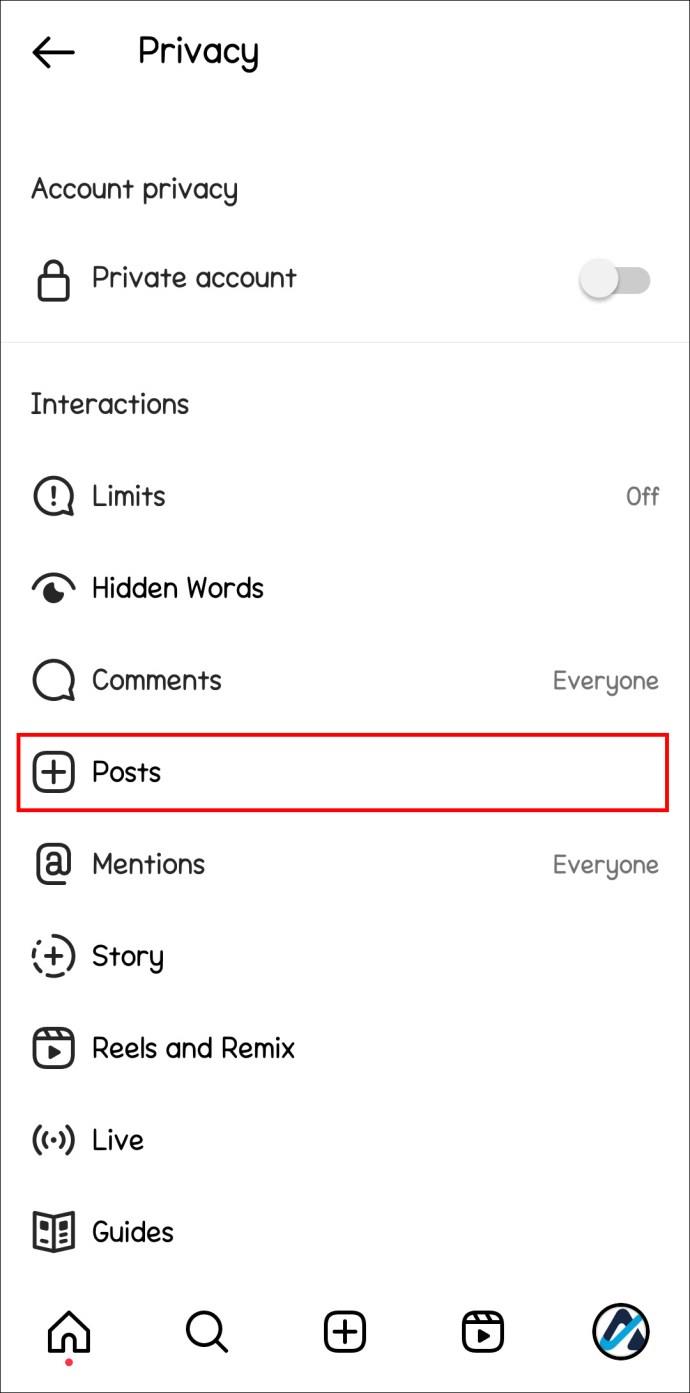
- Maak de schakelaar naast "Hide Like and View Counts" actief.
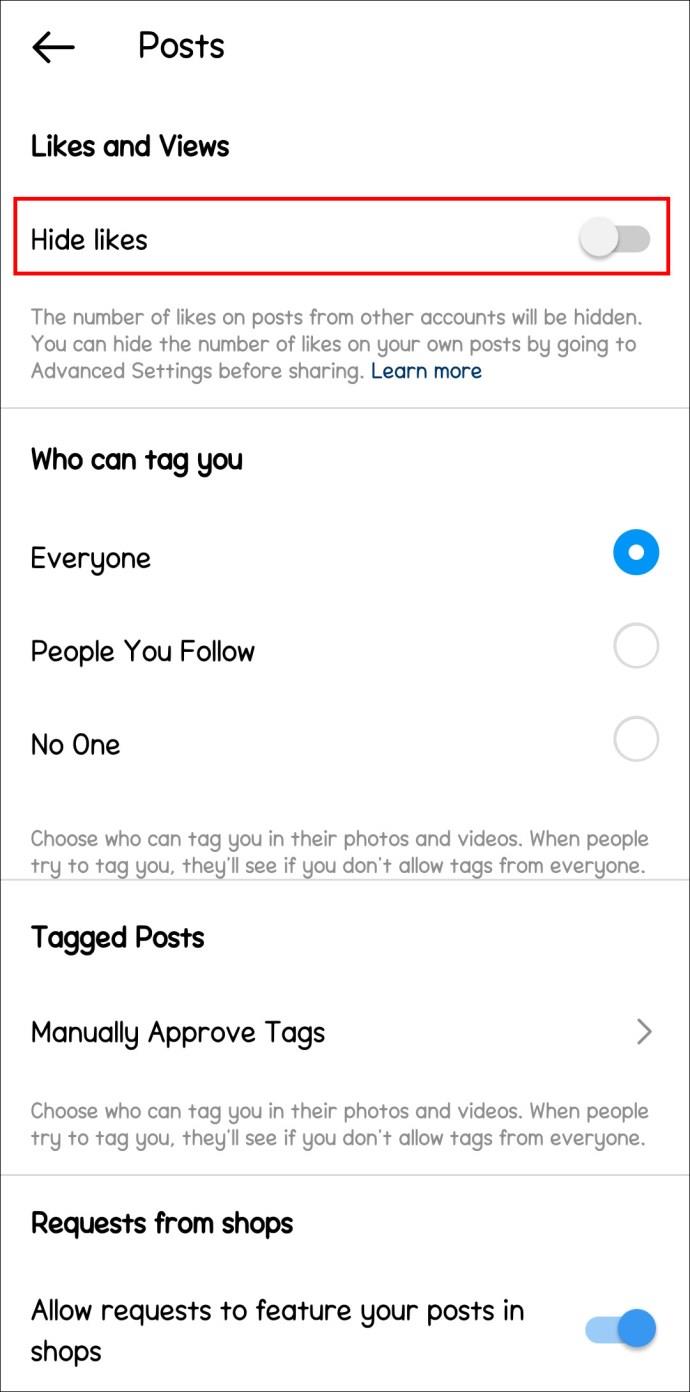
Je kunt nu geen vind-ik-leuks van andere mensen bekijken.
Likes op je eigen Instagram-berichten verbergen
Voordat je bericht live gaat, kun je ervoor kiezen om het aantal vind-ik-leuks te verbergen als je niet wilt dat het wordt weergegeven op een nieuwe foto of video die je plaatst.
Volg hiervoor deze stappen:
- Maak een nieuw bericht aan.
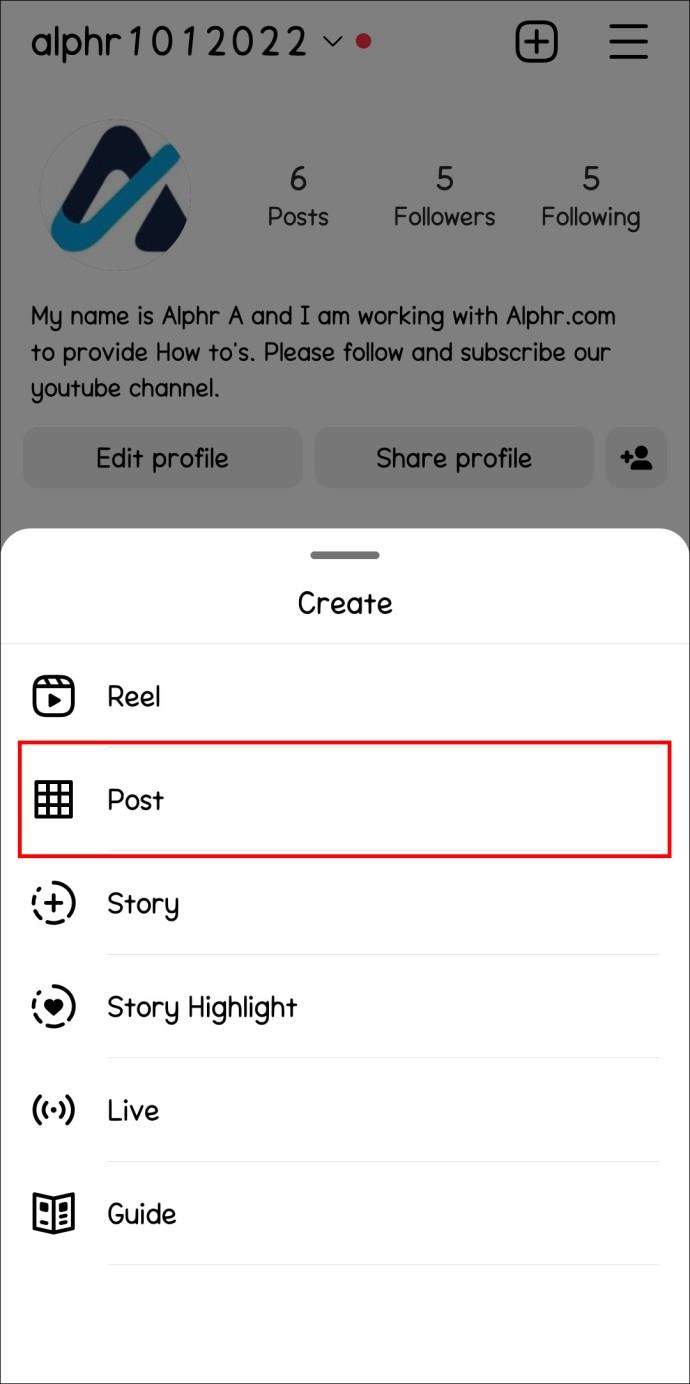
- Selecteer "Geavanceerde instellingen", wanneer u bij de stap komt om bijschrift toe te voegen.
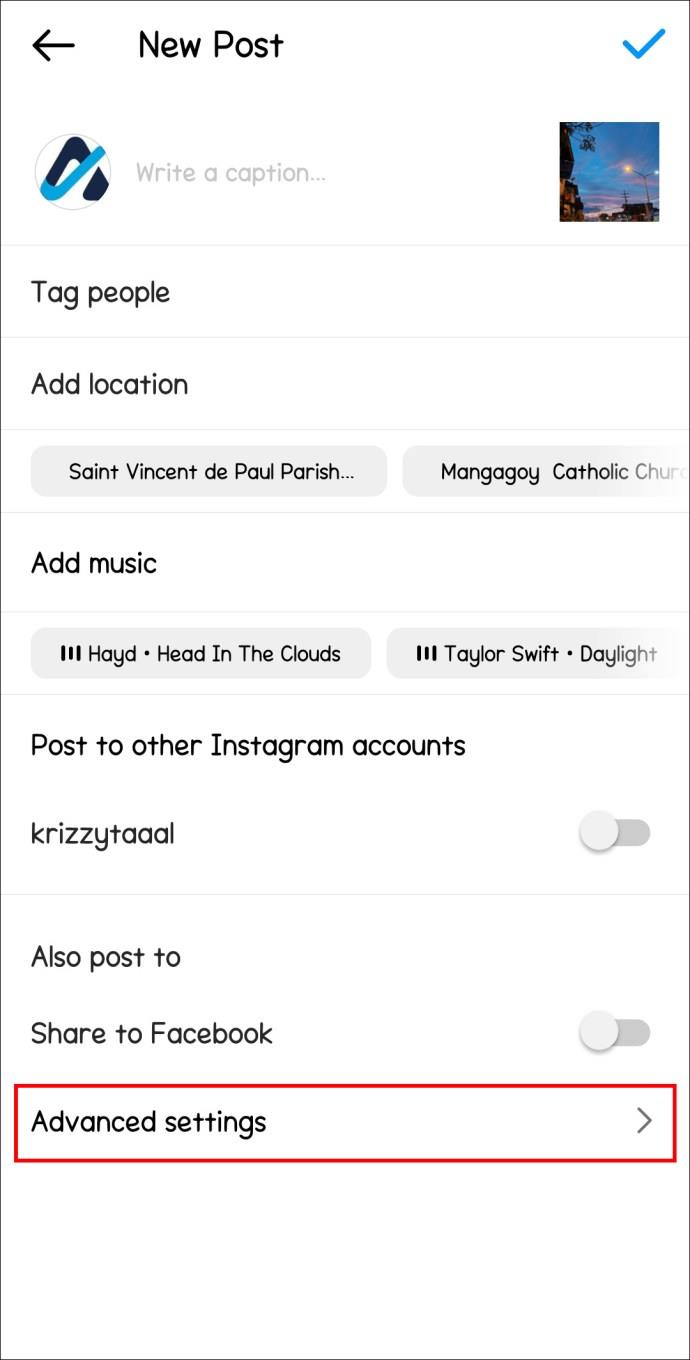
- Schakel 'Vind-ik-leuks en aantal weergaven van dit bericht verbergen' in.
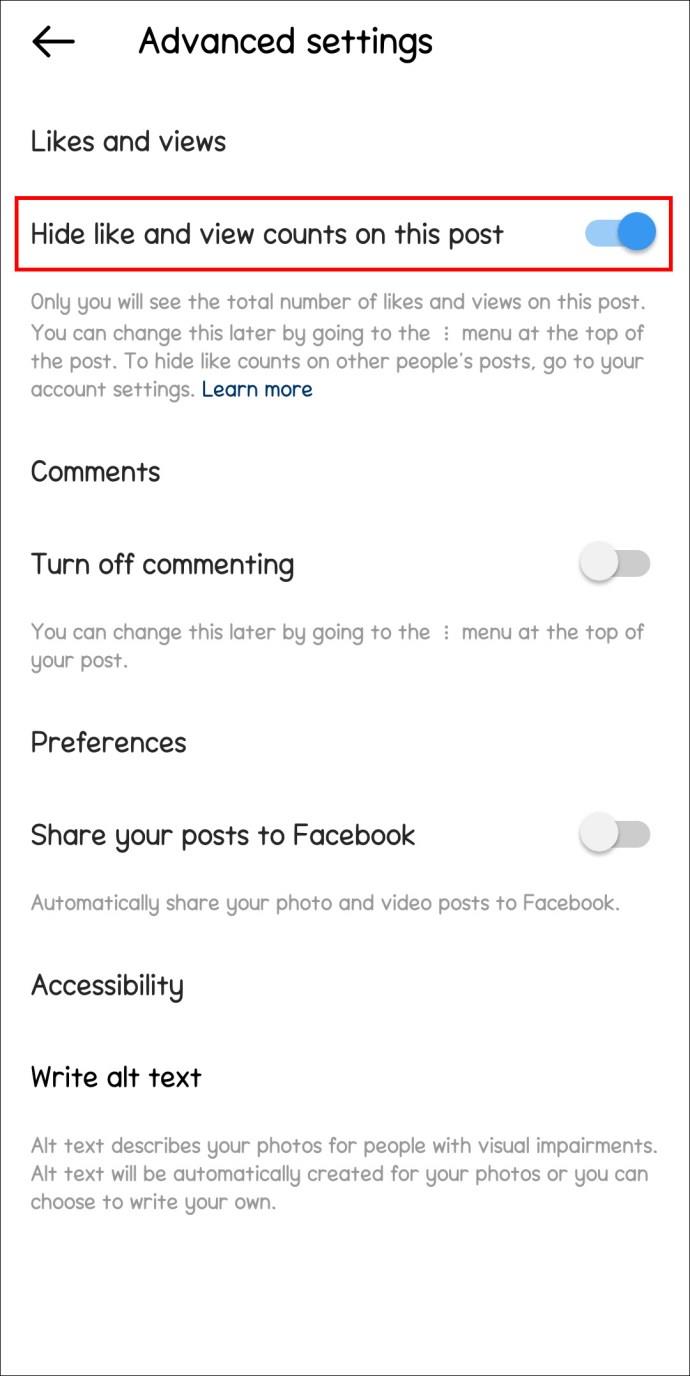
Ga als volgt te werk om de vind-ik-leuks weer in te schakelen:
- Ga naar je bericht.
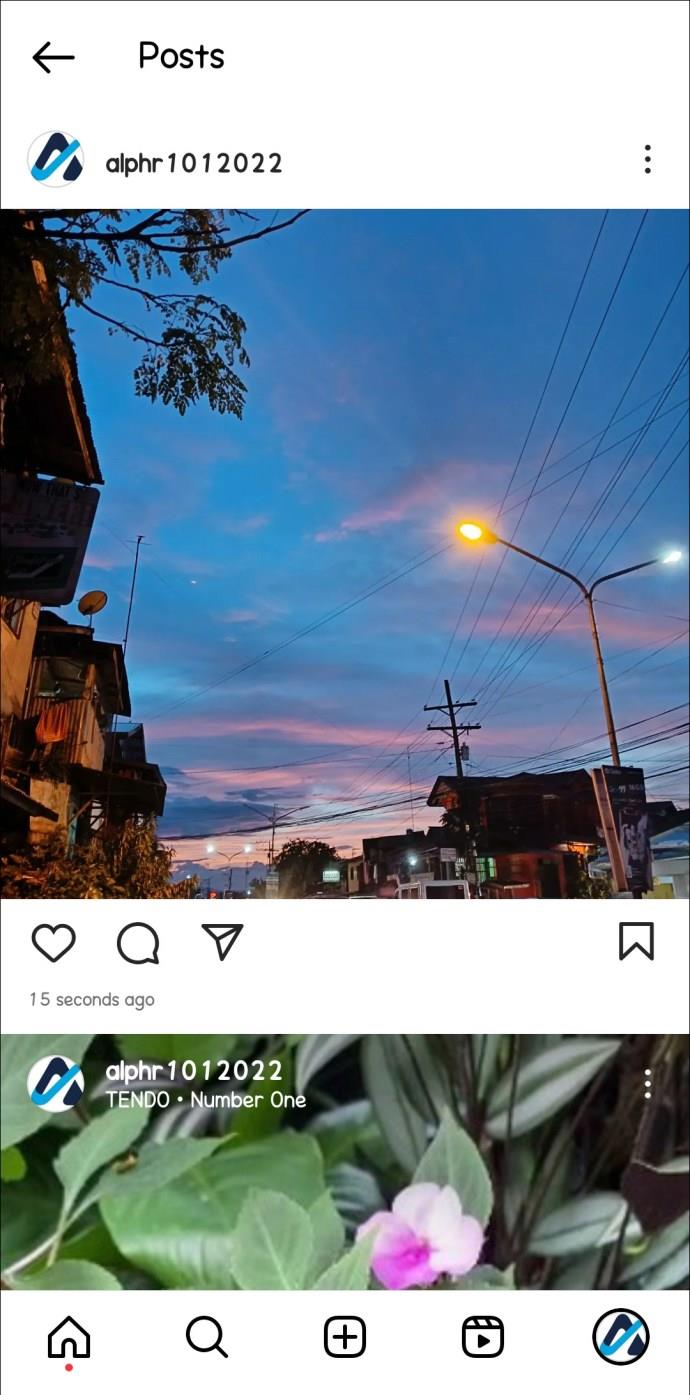
- Tik op het menupictogram met drie stippen in de rechterhoek van het bericht.
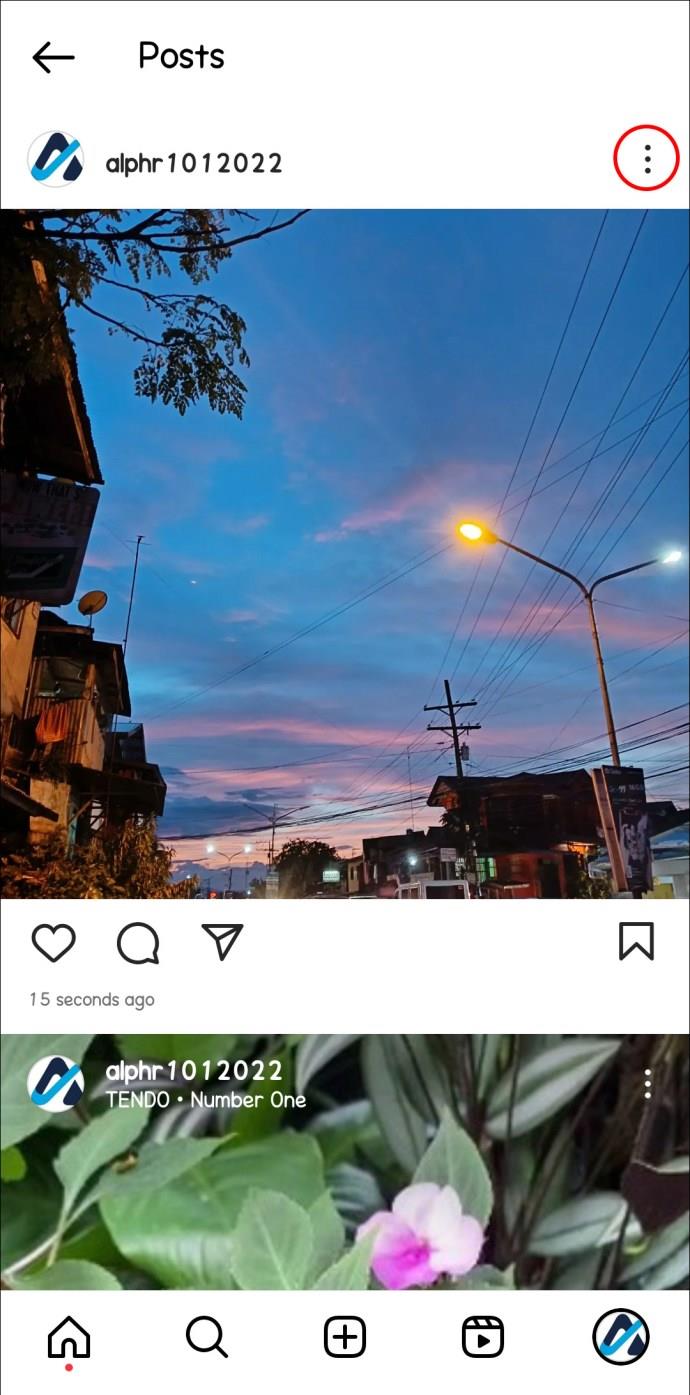
- Selecteer 'Verberg aantal likes'.
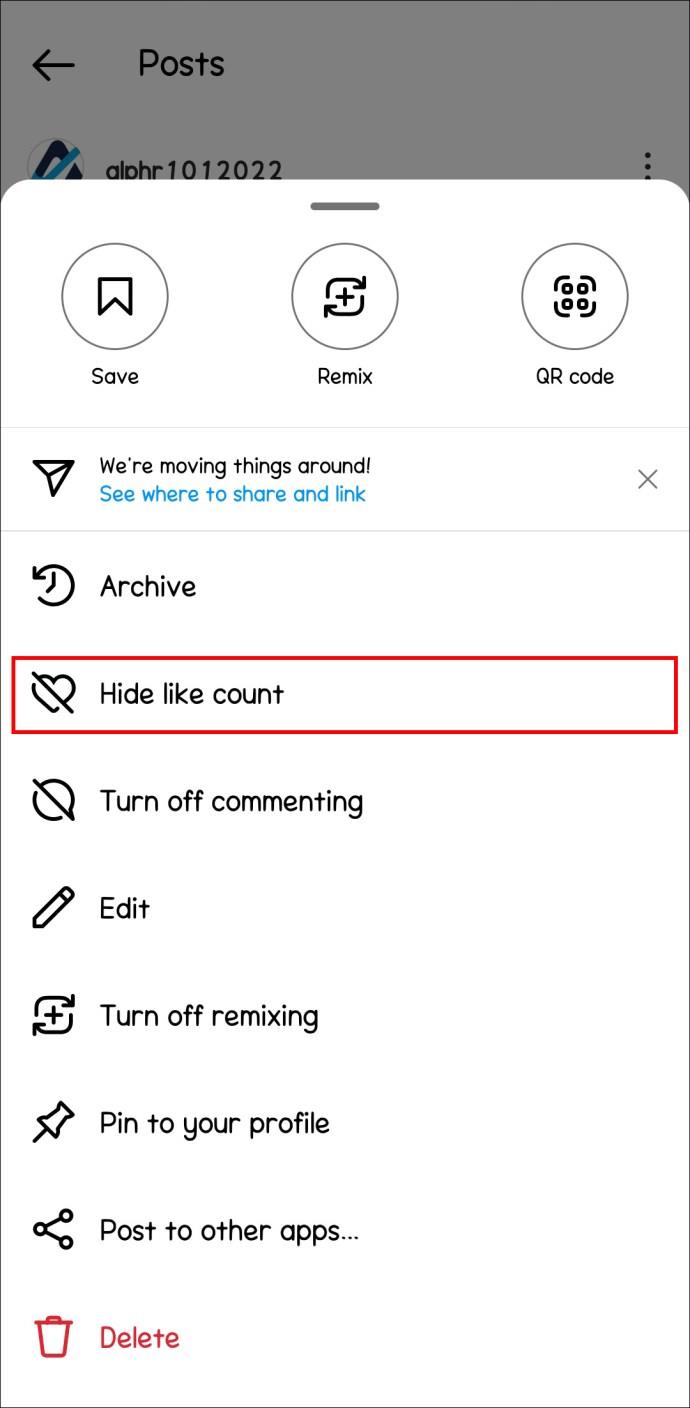
Nu zijn je likes weer zichtbaar.
Algemene informatie over Instagramverhalen
- Gebruikers kunnen verschillende interactieve functies aan hun verhaal toevoegen, zoals tekst, stickers, emoji's, muziek, polls en vragen, om ze aantrekkelijker te maken. Ze kunnen ook andere gebruikers in hun verhalen taggen en locatie- en hashtag-stickers gebruiken om hun verhalen gemakkelijker te identificeren.
- Zodra een verhaal is geplaatst, kunnen gebruikers zien wie hun verhaal heeft bekeken en rechtstreeks via het verhaal reageren op berichten van kijkers. Ze kunnen ook hun verhaalinstellingen aanpassen om te bepalen wie hun verhaal kan zien en wie erop kan reageren.
- Gebruikers kunnen Hoogtepunten op hun Instagram-profiel maken om belangrijke Verhalen permanent te laten zien. Deze hoogtepunten bevinden zich onder het profiel van de gebruiker en kunnen worden gecategoriseerd op basis van verschillende onderwerpen of onderwerpen, zoals reizen, eten of fitness. Hierdoor hebben gebruikers eenvoudig toegang tot hun favoriete verhalen en kunnen ze deze delen met hun volgers.
- Instagram biedt een reeks analysetools waarmee gebruikers de prestaties van hun verhaal kunnen volgen. Gebruikers kunnen gegevens bekijken zoals vertoningen, bereik en betrokkenheid, die ze kunnen gebruiken om hun inhoud te verbeteren en hun betrokkenheid op het platform te vergroten.
Veelgestelde vragen
Weten andere mensen wanneer je je verhaal voor hen verbergt?
Nee. Als je discreet bent en niemand informeert ze, zullen ze het niet weten. Als je ze echter hebt geblokkeerd, merken ze mogelijk dat je profiel niet langer zichtbaar is voor hen.
Wat gebeurt er als je iemands verhaal op Instagram verbergt?
Als je ervoor kiest om iemands verhalen te dempen, zie je ze niet meer bovenaan je feed. Houd er rekening mee dat het negeren van een verhaal iets heel anders is dan het niet meer volgen of het negeren van iemands profiel. Je kunt nog steeds door hun berichten en andere inhoud bladeren, zelfs als hun verhalen niet langer op je startscherm verschijnen.
Als ik na het posten van een Instagram-verhaal het voor iemand zichtbaar maak, kunnen ze het dan zien?
Als je je verhalen verbergt voor een gebruiker op Instagram, kunnen ze ook je 'hoogtepunten' niet zien. Zodra u de gebruiker uit de verborgen lijst verwijdert, krijgt deze weer toegang om uw hoogtepunten te bekijken.
Hoe lang duurt Hide Your Story?
De afbeeldingen en video's die je in je verhaal plaatst, verdwijnen na 24 uur uit je profiel en uit de feeds van andere mensen, tenzij je ze als hoogtepunten toevoegt.
Wat zijn de manieren om te bepalen of iemand zijn verhaal voor je verbergt?
Als de gebruiker een privéaccount heeft, wordt het moeilijk om te bepalen of ze hun verhaal voor u hebben verborgen. Dit is een beveiligingsmaatregel en geen fout. Uw enige optie is om te informeren bij andere volgers die toegang hebben om het te bekijken.
Het is geen schande om uw privacy te bewaren
Het verbergen van je verhalen is tegenwoordig een noodzaak, zowel om professionele als privéredenen. Even belangrijk is dat deze taak eenvoudig en gemakkelijk uit te voeren is. Toch aarzelen veel mensen nog steeds om deze Instagram-functie te gebruiken. Wees niet bang. Het behouden van je privacy en het respecteren van je eigen grenzen is een teken van groei. Bovendien geeft het je de tijd en ruimte om ervoor te zorgen dat je Verhalen precies zijn zoals jij wilt dat ze zijn.
Heb je je verhalen ooit verborgen voor andere mensen? Waarom vond je het nodig? Vertel het ons in de comments hieronder.